Page 1

ThinkCentreM73z
Ръководствозапотребителя
Типовемашини:10BBи10BC
Page 2
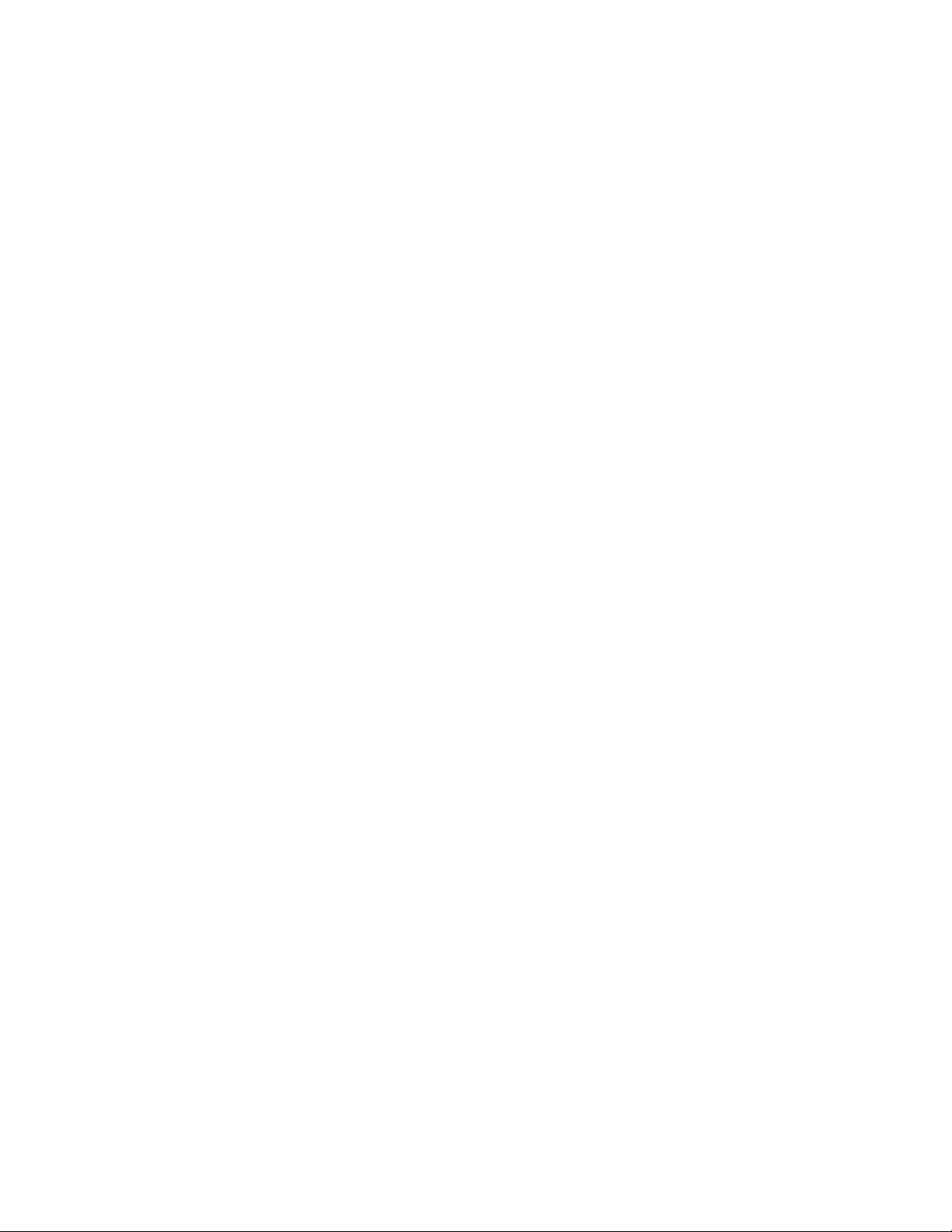
Забележка:Предидаизползватетазиинформацияиподдържанияотнеяпродукт,задължително
прочететеиразберете“Важнаинформациязабезопасността”настраницаv
иПриложениеA
“Бележки”настраница89.
Четвъртоиздание(Септември2015)
©CopyrightLenovo2013,2015.
ЗАБЕЛЕЖКАЗАОГР АНИЧЕНИТЕПРАВА:Акодоставкатанаданниилисофтуереизвършенасъобразнодоговор
заадминистрираненаобщиуслуги(GSA),използването,възпроизвежданетоилиразкриванетоепредметна
ограничения,изложенивдоговорномерGS-35F-05925.
Page 3
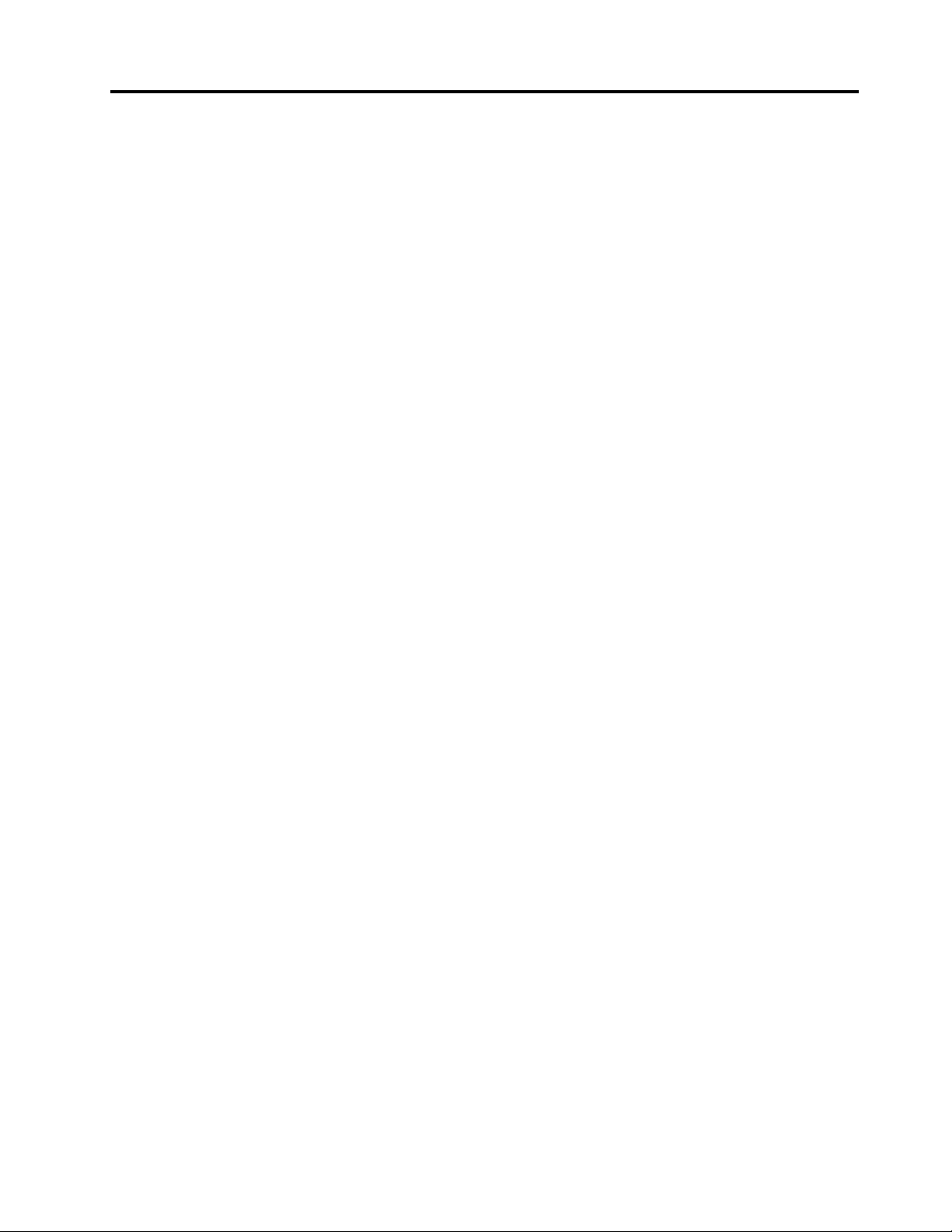
Съдържание
Важнаинформацияза
безопасността.............v
Сервизинадстройвания...........v
Предпазванеотстатичноелектричество....vi
Захранващикабелииадаптериназахранване..vi
Удължителникабелиисвързаниустройства..vii
Щепселииконтакти............vii
Външниустройства............vii
Топлинаивентилациянапродукта......vii
Работнасреда..............viii
Информациязабезопасносттанамодема....ix
Изявлениезасъответствиеналазера.....ix
Изявлениезазахранващияблок........x
Почистванеиподдръжка...........x
Забележказастъкленичасти.........x
Бележказапредотвратяваненаопасносттаот
преобръщане................x
Г лава1.Общпрегледнапродукта..1
Характеристики...............1
Спецификации...............4
ПрограминаLenovo.............5
Осъществяваненадостъпдопрограмана
компютъра...............5
ВъведениевпрограмитенаLenovo.....6
Разположения...............8
Намираненасъединители,организа
управлениеииндикаториотпреднавашия
компютър...............9
Намираненасъединителинагърбана
вашиякомпютър...........11
Регулираненарамковатапоставка....12
Регулираненапълнофункционалната
стойказамонитор...........13
Регулираненанакланящатасестойказа
монитор...............15
Етикетзатипаимоделанамашината...16
Г лава2.Използванена
компютъра..............17
Честозадаванивъпроси..........17
Придвижванемеждуекранивоперационните
системиWindows8иWindows8.1......18
ПридвижваневWindows8.......18
ПридвижваневWindows8.1.......19
Достъпдоконтролнияпанелвоперационната
системаWindows8илиWindows8.1.....21
Използваненаклавишитезабърздостъпна
Windows.................21
Използваненамишкасколелце.......22
Настройваненасилатаназвукана
компютъра................22
Добавяненаиконавобласттазауведомяване
наWindows................22
ИзползваненакомпактдисковеиDVD
дискове.................23
Работасисъхранениенакомпактдискове
иDVDдискове............23
ВъзпроизвежданенакомпактдискилиDVD
диск.................24
ЗаписваненакомпактдискилиDVDдиск.24
Г лава3.Виеивашияткомпютър..25
Достъпностикомфорт...........25
Подрежданенавашетоработномясто..25
Удобство...............25
Отблясъцииотражения........26
Въздушнациркулация.........26
Електрическиконтактиидължинина
кабели................26
Информациязадостъпност.......26
Регистрираненакомпютъра........30
Преместваненакомпютъравдругадържава
илирегион................30
Г лава4.Защита...........31
Защитнихарактеристики..........31
ПоставяненакабелнаключалкаKensington..32
Предотвратяваненанеупълномощендостъпдо
компютърави..............32
Използваненаудостоверяванечрезпръстов
отпечатък................33
Използваненаизапознаванесъсзащитните
стени..................33
Защитанаданнитеотвируси........33
Г лава5.Инсталиранеилиподмяна
нахардуер..............35
Боравенесчувствителникъмстатичензаряд
устройства................35
Инсталиранеилиподмянанахардуер....35
Инсталираненавъншниопции......35
ПодмянанаUSBклавиатуратаили
мишката...............36
Подмянанабезжичнатаклавиатураили
мишката...............36
ПодмянанаPS/2клавиатуратаили
мишката...............39
Намираненадрайверинаустройства...40
©CopyrightLenovo2013,2015
i
Page 4
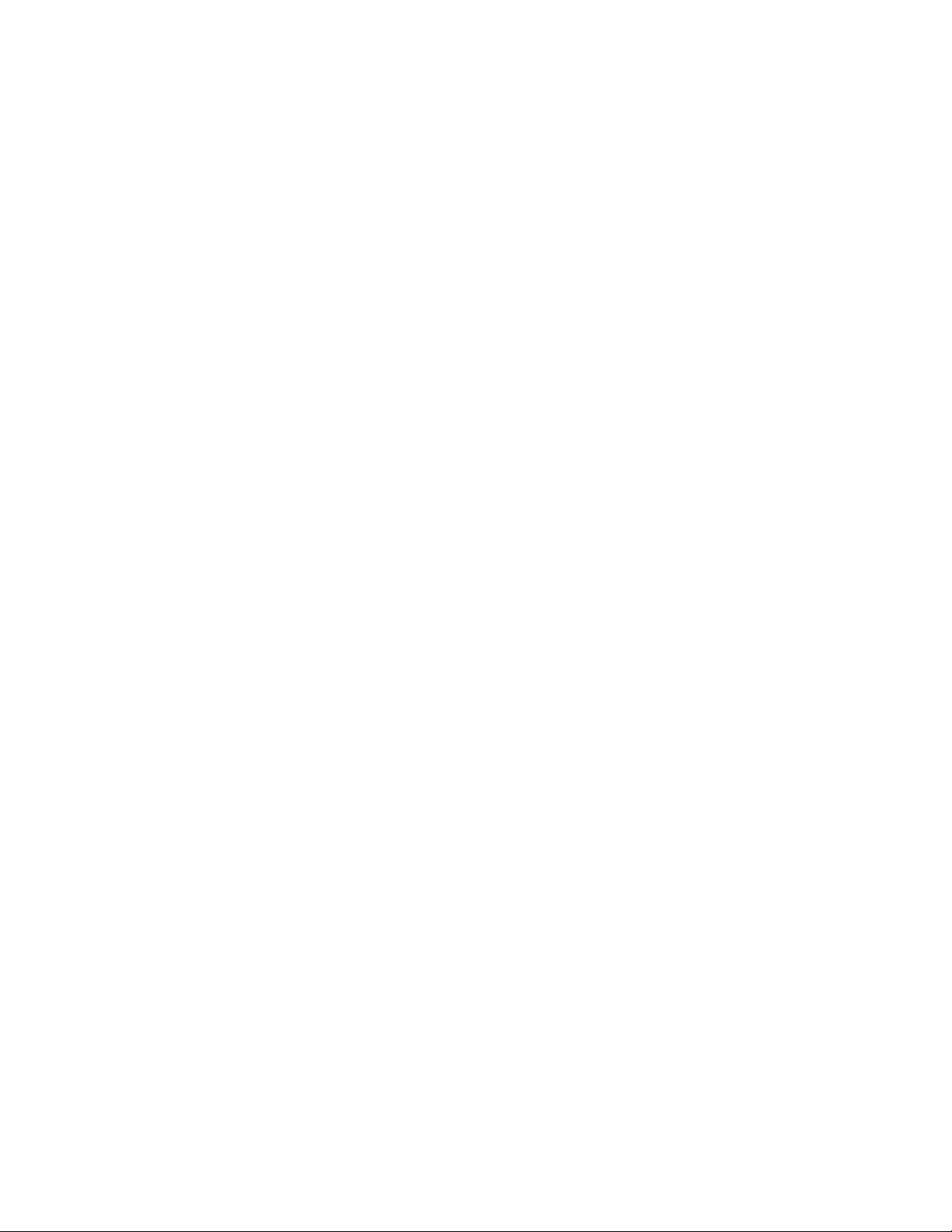
Г лава6.Информацияза
възстановяване...........41
Информациязавъзстановяванеза
операционнатасистемаWindows7......41
Създаванеиизползваненаносителиза
възстановяване............41
Изпълняваненаоперациипоархивиранеи
възстановяване............42
Използваненаработнотопространствона
RescueandRecovery..........43
Създаванеиизползваненаспасителен
носител...............44
Повторноинсталираненапредварително
инсталираниприложенияидрайверина
устройства..............45
Повторноинсталираненасофтуерни
програми...............46
Повторноинсталираненадрайверитена
устройства..............47
Разрешаваненапроблемис
възстановяването...........47
Информациязавъзстановяванеза
операционнатасистемаWindows8или
Windows8.1...............48
Обновяваненакомпютъра.......48
Нулираненакомпютърадофабрични
настройкипоподразбиране.......48
Ползваненаопциизаразширено
стартиране..............49
Възстановяваненаоперационната
система,акоWindows8илиWindows8.1не
сестартира..............49
Информациязавъзстановяванеза
операционнатасистемаWindows10.....49
Г лава7.Използваненапрограмата
SetupUtility..............51
СтартираненапрограматаSetupUtility....51
Преглежданеипромянананастройки....51
ИзползваненапаролизаBIOS.......52
Съображениязапарола........52
Power-OnPassword..........52
AdministratorPassword.........52
HardDiskPassword...........52
Задаване,промянаиизтриванена
парола................53
Активиранеилидеактивираненаустройство.53
Избираненастартовоустройство......53
Избираненавременностартово
устройство..............53
Избиранеилипромянанастартова
последователностнаустройства.....54
АктивираненарежимазасъответствиесErP
LPS...................54
Интелигентенизборзапроизводителност...55
ИзлизанеотпрограматаSetupUtility.....55
Г лава8.Обновяваненасистемни
програми...............57
Използваненасистемнипрограми......57
АктуализираненаBIOS...........57
Г лава9.Предотвратяванена
проблеми...............59
Поддържаненакомпютъраактуализиран...59
Изтегляненанай-новитедрайверина
устройствазакомпютъра........59
Изтегляненанай-новитесистемни
актуализации.............59
Почистванеиподдръжка..........60
Основниправила...........60
Почистваненакомпютъра.......60
Процедуризадобраподдръжка.....61
Преместваненакомпютъра.........63
Г лава10.Отстраняванена
проблемиидиагностика......65
Основинаотстраняванетонапроблеми...65
Процедуразаотстраняваненапроблеми...66
Отстраняваненапроблеми.........67
Аудиопроблеми............67
ПроблемисъсCD...........69
ПроблемисDVD............70
Временнипроблеми..........71
Проблемисклавиатурата,мишкатаили
посочващотоустройство........72
Проблемисмонитора.........74
Проблемисмрежата..........75
Проблемисдопълнителниустройства..78
Проблемиспроизводителносттаи
заключването.............79
Проблемиспринтера.........81
Проблемисъссерийнияпорт......81
Софтуернипроблеми..........82
ПроблемисUSB............83
LenovoSolutionCenter...........83
Г лава11.Получаванена
информация,помощисервиз...85
Информационниресурси..........85
СистемазапомощнаWindows......85
Безопасностигаранция........85
УебсайтнаLenovo...........85
УебсайтзаподдръжканаLenovo....86
Помощисервиз..............86
Използваненадокументациятаи
диагностичнатапрограма........86
iiThinkCentreM73zРъководствозапотребителя
Page 5
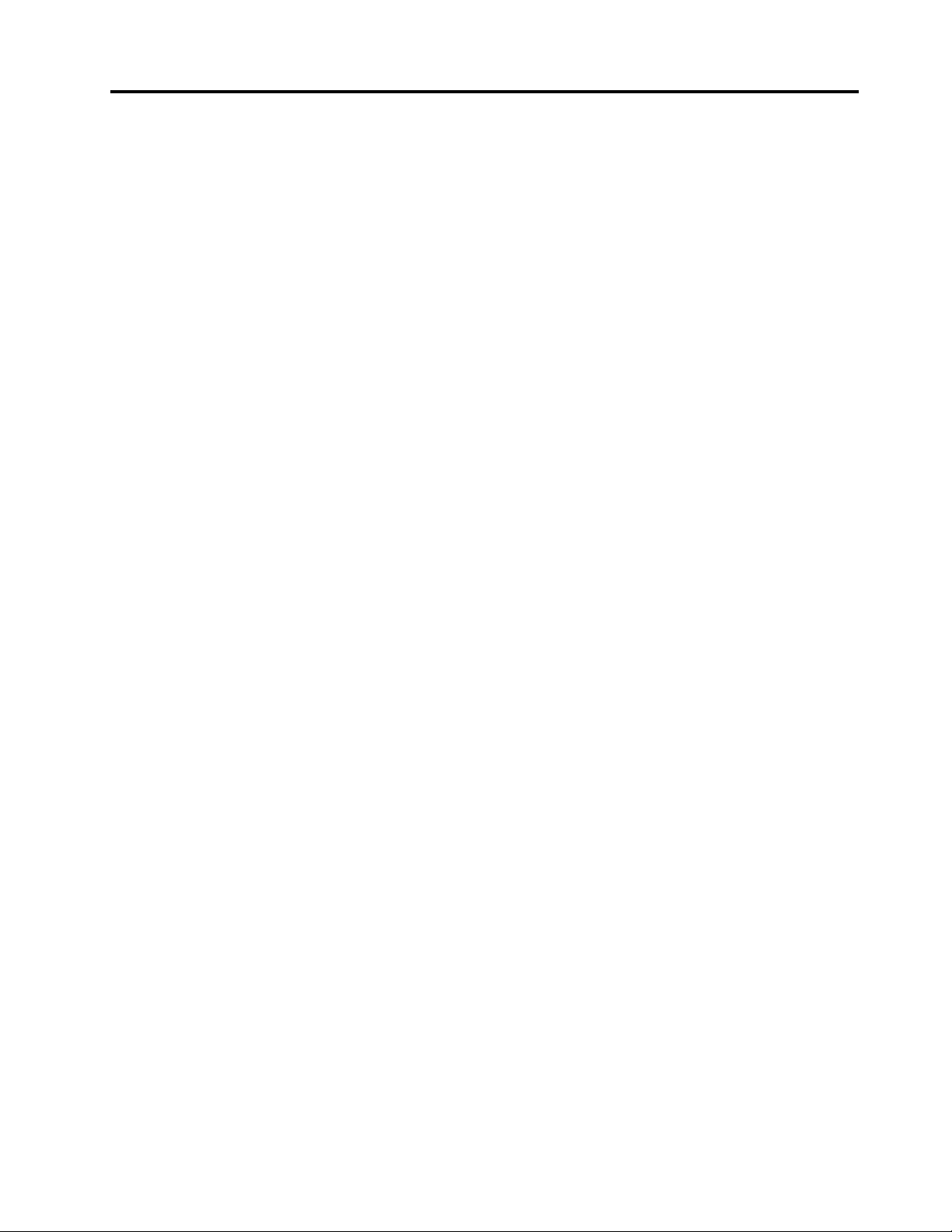
Обръщанекъмсервиз.........86
Използваненадругисервизи......87
Закупуваненадопълнителниуслуги...88
ПриложениеA.Бележки.......89
Търговскимарки.............90
ПриложениеB.Информацияза
разпоредби..............91
Забележказакласификациязаизнос....91
Бележкизаелектронноизлъчване......91
Декларациязасъответствиеза
Федералнатакомисияпокомуникации..91
ЗнакзасъответствиезаЕвразия......93
ЗабележкатазааудиотозаБразилия.....93
Информациязасъответствиенабезжичното
радиозаМексико.............93
Допълнителнарегулативнаинформация...94
ПриложениеC.WEEEи
информациязарециклиране....95
ВажнаинформацияотносноWEEE......95
ИнформациязарециклиранезаЯпония....95
ИнформациязарециклиранезаБразилия...96
Информацияотносноповторнотоизползване
набатериитезаТ айван...........96
Информацияотносноповторнотоизползване
набатериитезаЕвропейскиясъюз......97
ПриложениеD.Директиваза
ограничаваненаопаснивещества
(RoHS).................99
RoHSзаЕвропейскиясъюз.........99
RoHSзаКитай..............99
RoHSзаТурция..............99
RoHSзаУкрайна.............100
RoHSзаИндия..............100
ПриложениеE.Етикетзаенергийна
ефективностзаКитай.......101
ПриложениеF .Информацияза
ENERGYSTARмодел........103
Индекс...............105
©CopyrightLenovo2013,2015
iii
Page 6
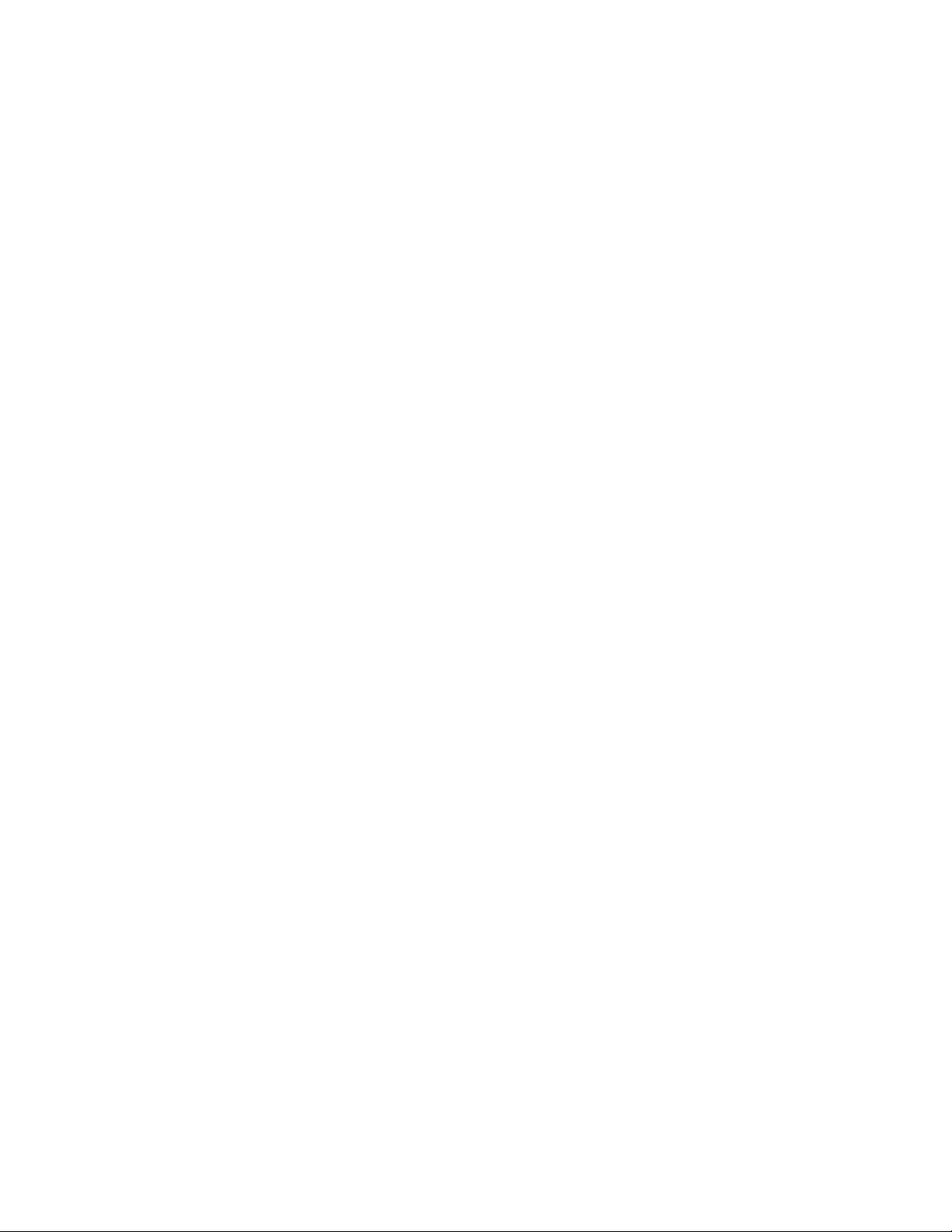
ivThinkCentreM73zРъководствозапотребителя
Page 7
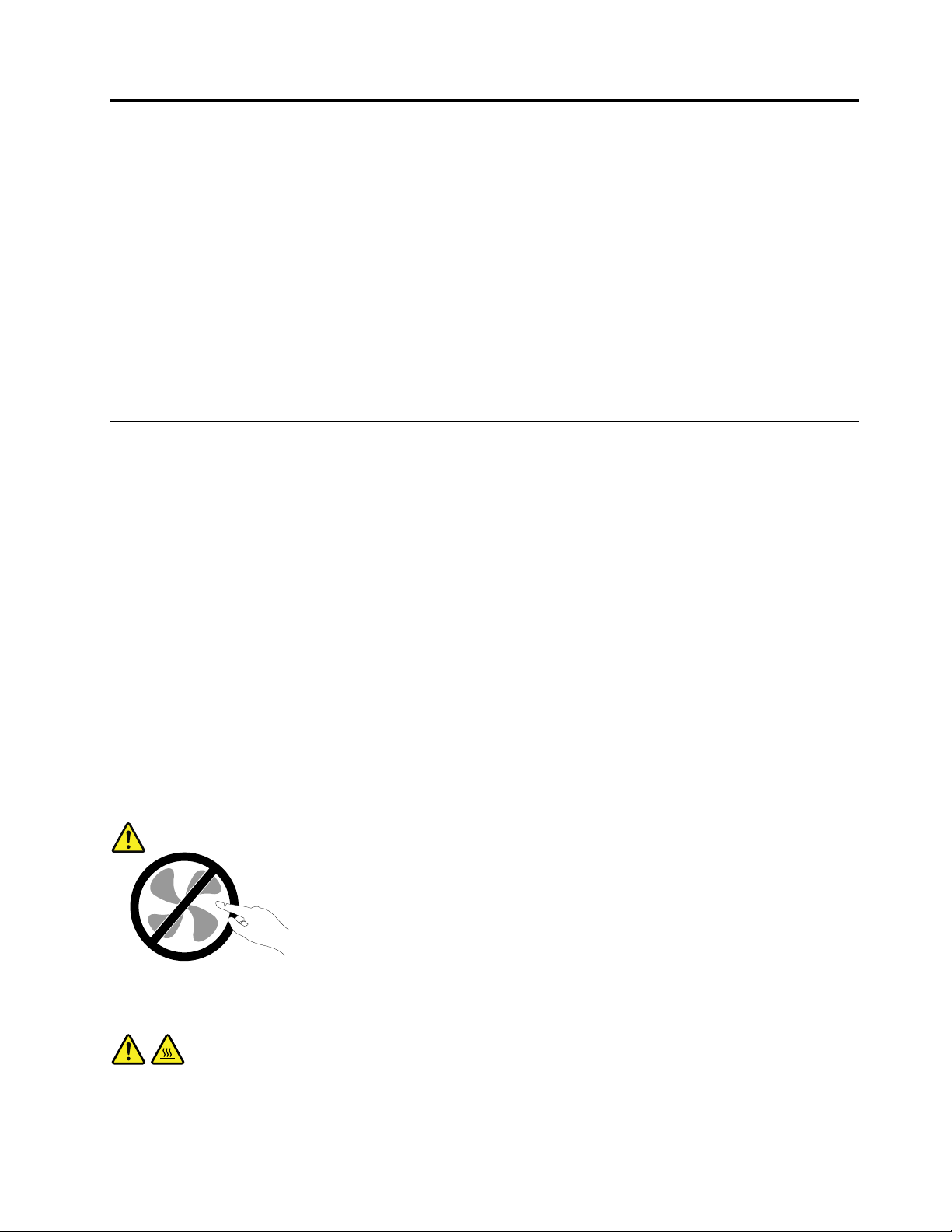
Важнаинформациязабезопасността
ПРЕДУПРЕЖДЕНИЕ:
Предидаизползватетоваръководство,задължителнопрочететеиразберетецялата
информация,касаещабезопасносттанатозипродукт .Вж.информациятавтозираздел
иинформациятазабезопасноствРъководствозабезопасност ,гаранцияинастройка,което
степолучилиспродукта.Прочитанетоиосмислянетонатазиинформациязабезопасност
намаляварискаотличнинараняванияиповрединавашияпродукт.
АковеченяматекопиеотРъководствозабезопасност,гаранцияинастройка,можетеда
получитеPortableDocumentFormat(PDF)версияотуебсайтазаподдръжканаLenovo
адресhttp://www.lenovo.com/support.УебсайтътзаподдръжканаLenovoсъщотакапредоставя
Ръководствотозабезопасност ,гаранцияинастройкаитоваРъководствозапотребителяна
допълнителниезици.
®
на
Сервизинадстройвания
Несеопитвайтедапоправитесамостоятелнопродукта,освенакостеинструктиранитакаотЦентъра
заподдръжканаклиентиилиотдокументациятави.Използвайтесамосервизендоставчик,одобрен
запоправканаконкретнияпродукт .
Забележка:Някоикомпютърничастимогатдабъдатнадстройваниилиподменяниотклиента.
Надстройкитечестосенаричатопции.Частитезаподмяна,одобренизаинсталиранеотклиента,
сенаричатПодменяемиотклиентачастиилиCRU.Lenovoосигурявадокументациясинструкции,
когаеподходящотезиклиентитедаинсталиратопцииилидаподменятCRU.Трябвавнимателнода
следватевсичкиинструкции,когатоинсталиратеилиподменятечасти.Изключенотосъстояниена
индикаторазазахранваненеозначаванепременно,чениватананапрежениевпродуктасанулеви.
Предидасвалитекапацитеотпродукт,оборудвансъсзахранващкабел,винагипроверявайтедали
захранванетоеизключеноидалипродуктътнеесвързансизточникназахранване.Заповече
информацияотносноCRUвж.Глава5“Инсталиранеилиподмянанахардуер”настраница35
иматевъпросиилигрижи,свържетесесЦентъразаподдръжканаклиенти.
Въпрекичевкомпютъравинямачасти,коитодаседвижатследизключванетоназахранващия
кабел,следнитепредупреждениясеизискватзавашатабезопасност .
.Ако
ПРЕДУПРЕЖДЕНИЕ:
Опаснидвижещисечасти.Пазетедалечпръститеидругичастинатялотоси.
ПРЕДУПРЕЖДЕНИЕ:
Предидаотворитекапаканакомпютъра,изключетекомпютъраиизчакайтеняколкоминути,
докатосеохлади.
©CopyrightLenovo2013,2015
v
Page 8
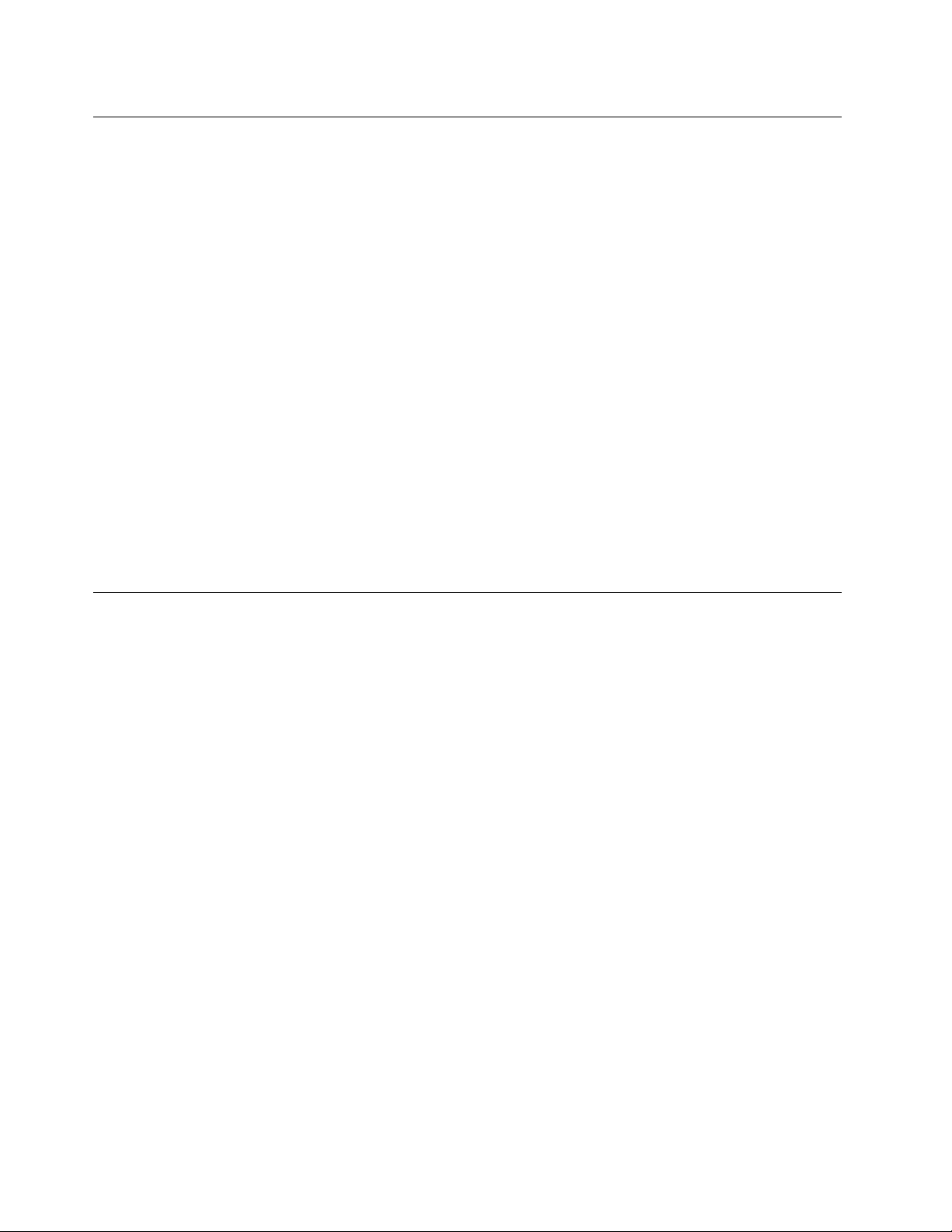
Предпазванеотстатичноелектричество
Статичнотоелектричество,макарибезвреднозавас,можесериознодаповредикомпютърните
компонентииопции.Неправилнотоборавенесчувствителникъмстатичноелектричествочастиможе
дагиповреди.КогаторазопаковатеопцияилиCRU,неотваряйтеантистатичнатаопаковка,която
съдържачастта,докатоинструкциитеневиукажатдаяинсталирате.
КогатоборавитесопцииилиCRU,илиизпълняватенякакваработавъввътрешносттанакомпютъра,
вземетеследнитепредпазнимерки,задаизбегнетеповредиотстатичноелектричество:
•Ограничетедвижениятаси.Движениятамогатдапричинятнатрупваненастатичензарядоколо
вас.
•Винагибораветевнимателноскомпоненти.Хващайтеадаптерите,модулитепаметиразличните
печатниплаткизаръбовете.Недопирайтеизложенипроводници.
•Непозволявайтенадругидадопираткомпоненти.
•КогатоинсталиратечувствителнакъмстатичноелектричествоопцияилиCRU,допрете
антистатичнияплик,съдържащчастта,дометалниякапакнагнездозаразширениеилидруга
небоядисанаметалнаповърхностнакомпютъразапонедвесекунди.Тованамалявастатичното
електричествовпликаивтялотови.
•Когатоевъзможно,извадетечувствителнатакъмстатичноелектричествочастотантистатичната
опаковкаиведнагаяинсталирайте,бездаяоставятеникъде.Когатотованеевъзможно,
поставетеантистатичнатаопаковканаравнагладкаповърхностипоставетечасттавърхунея.
•Непоставяйтечасттанакапаканакомпютъраилинадругаметалнаповърхност.
Захранващикабелииадаптериназахранване
Използвайтесамозахранващикабелииадаптериназахранване,доставениотпроизводителяна
продукта.Неизползвайтезахранващиякабелзапроменливтокзадругиустройства.
Захранващитекабелитрябвадабъдатодобреникатобезопасни.ЗаГ ерманиятоваеH05VV-F,3G,
0,75mm
Никоганенавивайтезахранващкабелоколоадаптерназахранванеилидругобект.Т оваможеда
натоварикабелапоначин,койтодапричиниразнищване,пропукванеилинагъване.Товаможе
дапредставляваопасност.
Винагипоставяйтезахранващитекабелитака,чеданесенастъпват ,данеспъватиданесе
прищипватотпредмети.
Предпазвайтекабелаиадаптеритеназахранванеоттечности.Вчастност,неоставяйтезахранващия
кабелилиадаптераназахранванедомивки,вани,тоалетниилинаподове,коитосепочистват
стечности.Т ечноститемогатдапричиняткъсосъединение,особеноакозахранващияткабелили
адаптерътназахранванесаувредениотнеправилнаупотреба.Течноститемогатсъщодапричинят
постепеннокородираненаконтактнитепластининазахранващиякабелисъединителянаадаптера,
коетовпоследствиедадоведедопрегряване.
Уверетесе,чеконекторитеназахранващиякабелсасвързаниправилноиизцяловконтактите.
Неизползвайтеадаптерназахранване,койтопоказваследиоткорозиянавходнитещифтовеза
променливтокилиследиотпрегряване(катодеформиранапластмаса)навходазапроменливток
иликъдетоидабилопоадаптераназахранване.
2
илипо-добър.Задругистранидасеизползватсъответнитеподходящитипове.
viThinkCentreM73zРъководствозапотребителя
Page 9
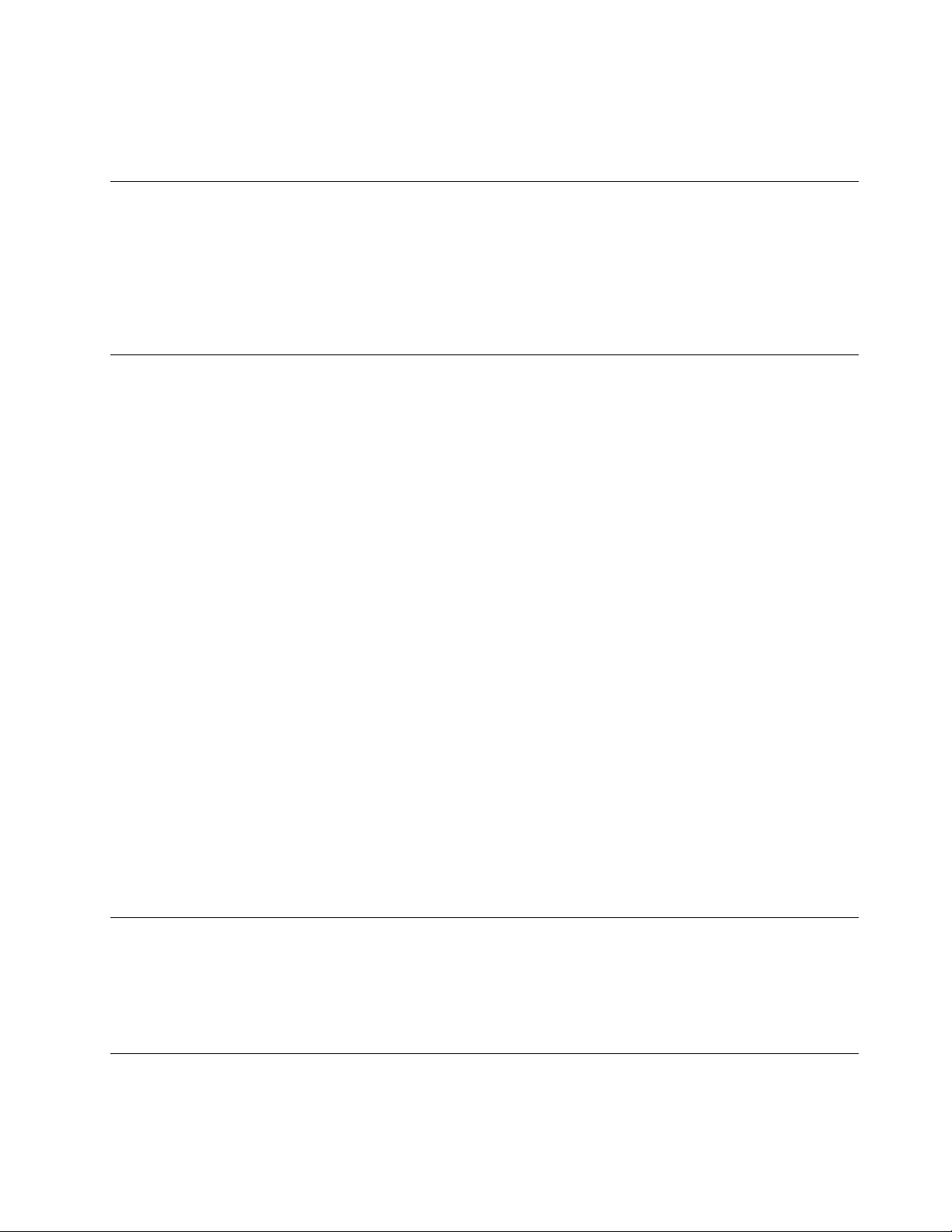
Неизползвайтезахранващикабели,чиитоелектрическиконтактинакойтоидаекрайпоказват
следиоткорозияилипрегряване,илиакозахранващияткабелизглеждаповреденпокакъвтои
дабилоначин.
Удължителникабелиисвързаниустройства
Убедетесе,чеудължителнитекабели,предпазителитесрещутоковудар,непрекъсваемите
захранванияистабилизаторитенанапрежение,коитоизползвате,саоразмеренидапоемат
електрическитеизискваниянапродукта.Никоганепретоварвайтетезиустройства.Акосе
използватстабилизаторинанапрежение,товарътнетрябваданадхвърлявходнотооразмеряване
настабилизатора.Консултирайтесеселектротехникзаповечеинформация,акоиматевъпроси
относностабилизаторинанапрежение,изискваниязазахранванеивходниоразмерявания.
Щепселииконтакти
Акоконтакт ,койтовъзнамеряватедаизползватескомпютърнотосиоборудване,изглеждаповреден
иликородирал,неизползвайтеконтакта,докатонебъдезамененотквалифициранелектротехник.
Неогъвайтеинемодифицирайтещепсела.Акощепселътеповреден,свържетесеспроизводителя
зазакупуваненазаместител.
Неизползвайтеразклонителинаелектрическиконтактсдругидомашниилиработниуреди,които
консумиратголемиколичестваток;впротивенслучайнестабилнотонапрежениеможедаповреди
вашитекомпютър,данниилисвързаниустройства.
Някоипродуктисаекипиранисщепселстриконтактнипластини.Тезищепселипасватсамона
заземениелектрическиконтакти.Товаехарактеристиказабезопасност.Непроваляйтетази
характеристиказабезопасност,катосеопитватедагопоставитевнезаземенконтакт.Аконеможете
дапоставитещепселавконтакта,свържетесеселектротехникзаодобренадаптерзаконтактаили
задаподмениконтактастакъв,койтопозволяватазихарактеристиказабезопасност .Никогане
претоварвайтеелектрическиконтакт.Цялостнотосистемнонатоварваненетрябваданадхвърля80
процентаоторазмеряванетонаконтакта.Консултирайтесеселектротехникзаповечеинформация,
акоиматевъпросиотноснонатоварваниятаивходнитеоразмеряваниянаелектрическитеконтакти.
Убедетесе,чеконтактът,койтоизползвате,еправилносвързан,леснодостъпениразположен
близодооборудването.Неопъвайтенапълнозахранващитекабелипоначин,койтогипоставя
поднапрежение.
Проверетедалиелектрическиятконтактподаваправилнонапрежениеисиланатокзаинсталирания
отваспродукт.
Включвайтеиизключвайтевнимателнооборудванетовелектрическияконтакт.
Външниустройства
НесвързвайтеинеизключвайтекабелинавъншниустройстваосвенкабелиUniversalSerialBus(USB)
и1394,докатокомпютърътевключен;впротивенслучайевъзможнодаповредитекомпютъраси.За
даизбегнетевъзможниповрединасвързанитеустройства,изчакайтепонепетсекунди,следкато
компютърътеизключен,предидаизключитевъншнитеустройства.
Топлинаивентилациянапродукта
Компютрите,адаптеритеназахранванеимногоотаксесоаритегенерираттоплина,когатоса
включениикогатосезареждатбатерии.Винагиследвайтетезипростипредпазнимерки:
©CopyrightLenovo2013,2015
vii
Page 10
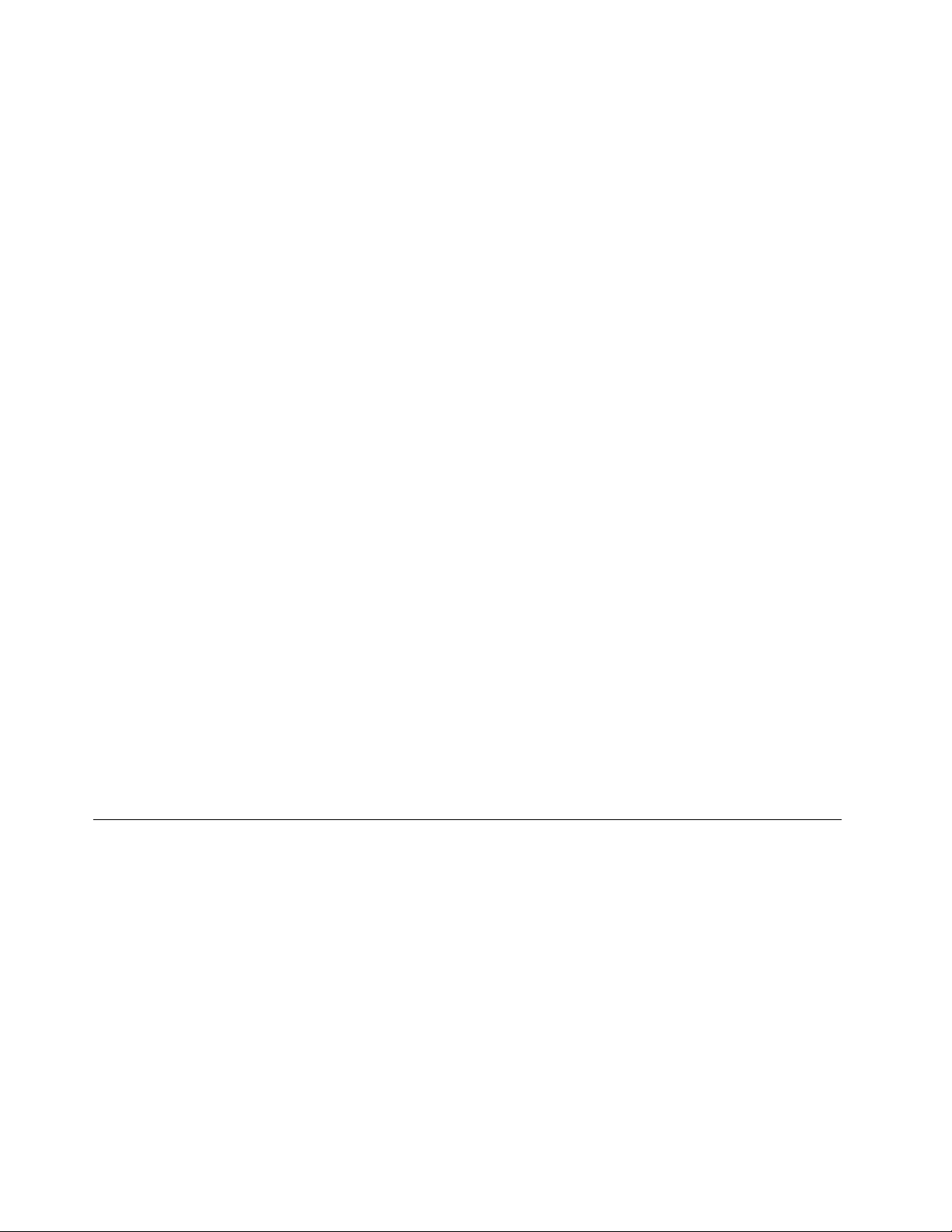
•Неоставяйтекомпютърави,адаптераназахранванеилиаксесоаритевконтактсъсскутавиилис
другачастнатялотозапродължителнипериодиотвреме,когатопродуктитефункциониратили
когатосезареждабатерията.Вашияткомпютър,адаптерътназахранванеимногоотаксесоарите
отделятизвестнатоплинапринормалнаработа.Продължителниятконтактстялотоможеда
причинидискомфортилипотенциалникожниизгаряния.
•Незареждайтебатериятаинеработетескомпютъра,адаптераназахранванеилиаксесоарите
окололеснозапалимиматериалииливъввзривоопаснисреди.
•Продуктътвиеобезпеченсвентилационниотвори,вентилаториирадиаторизаповишаванена
безопасността,комфортаинадеждносттанаработа.Т азикомпонентимогатнепреднамерено
дабъдатблокираниприпоставянетонапродуктаналегло,диван,килимилидругигъвкави
повърхности.Неблокирайте,непокривайтеинедеактивирайтетезихарактеристики.
Преглеждайтенастолниясикомпютързанатрупанпрахпоневеднъжнавсекитримесеца.Предида
прегледатекомпютъраси,изключетезахранванетоиизвадетезахранващиякабелнакомпютъраот
мрежовияконтакт;послепремахнетепрахаототворитеиперфорациитевпанела.Акозабележите
външнинатрупваниянапрах,прегледайтеипремахнетепрахаотвътрешносттанакомпютъра,
включителновходнитеребранарадиатора,отворитеназахранващияблокивентилаторите.Винаги
изключвайтекомпютъраиизваждайтещепсела,предидаотворитекапака.Акоевъзможно,
избягвайтедаизползватевашиякомпютърпо-близоотдвафутадообластисвисоктрафик.Акосе
налагадаизползватевашиякомпютървилиблизодообластсвисоктрафик,преглеждайтеипри
необходимостпочиствайтекомпютърасипо-често.
Завашатабезопасностизаподдържаненаоптималнапроизводителностнакомпютърави,винаги
следвайтетезиосновнипредпазнимеркиснастолниявикомпютър:
•Пазетекапаказатворенвинаги,когатокомпютърътевключен.
•Преглеждайтередовновъншносттамузанатрупваниянапрах.
•Премахвайтепрахаотпрорезитеиотворитевпанела.Закомпютритевпо-прашниобластиили
областисвисоктрафикможедасеналагатпо-честипочиствания.
•Неограничавайтеинеблокирайтевентилационниотвори.
•Несъхранявайтеинеползвайтекомпютърасивмебел,тъйкатотоваможедаувеличириска
отпрегряване.
•Т емпературатанавходящиявъздушенпотоквкомпютъранеследвадапревишава35°C(95°F).
•Неинсталирайтеустройствазафилтрираненавъздуха.Темогатдавъзпрепятстватправилното
охлаждане.
Работнасреда
Оптималнатасреда,вкоятодаизползватесвоякомпютър,еот10°C-35°C(50°F-95°F)свлажност
вдиапазонамежду35%и80%.Аковашияткомпютърсесъхраняваилитранспортирапри
температури,по-нискиот10°C(50°F),оставетестудениякомпютърпостепеннодадостигне
оптималнаработнатемператураот10°C-35°C(50°F-95°F)предиупотреба.Тозипроцесможеда
отнемедодвачасаприкрайниусловия.Аконеоставитекомпютърасидасетемперирадооптимална
работнатемпературапредиупотреба,товаможедадоведедонеобратимаповреданакомпютърави.
Акоевъзможно,поставетекомпютърасинадобрепроветряваноисухомястобезизлаганена
прякаслънчевасветлина.
Дръжтеелектроуредите,катонапримервентилатор,радио,високоговорители,климатики
микровълновапечка,далечоткомпютъра,защотосилнитемагнитниполета,генерираниоттези
уреди,могатдаповредятмонитораиданнитенатвърдиядиск.
viiiThinkCentreM73zРъководствозапотребителя
Page 11
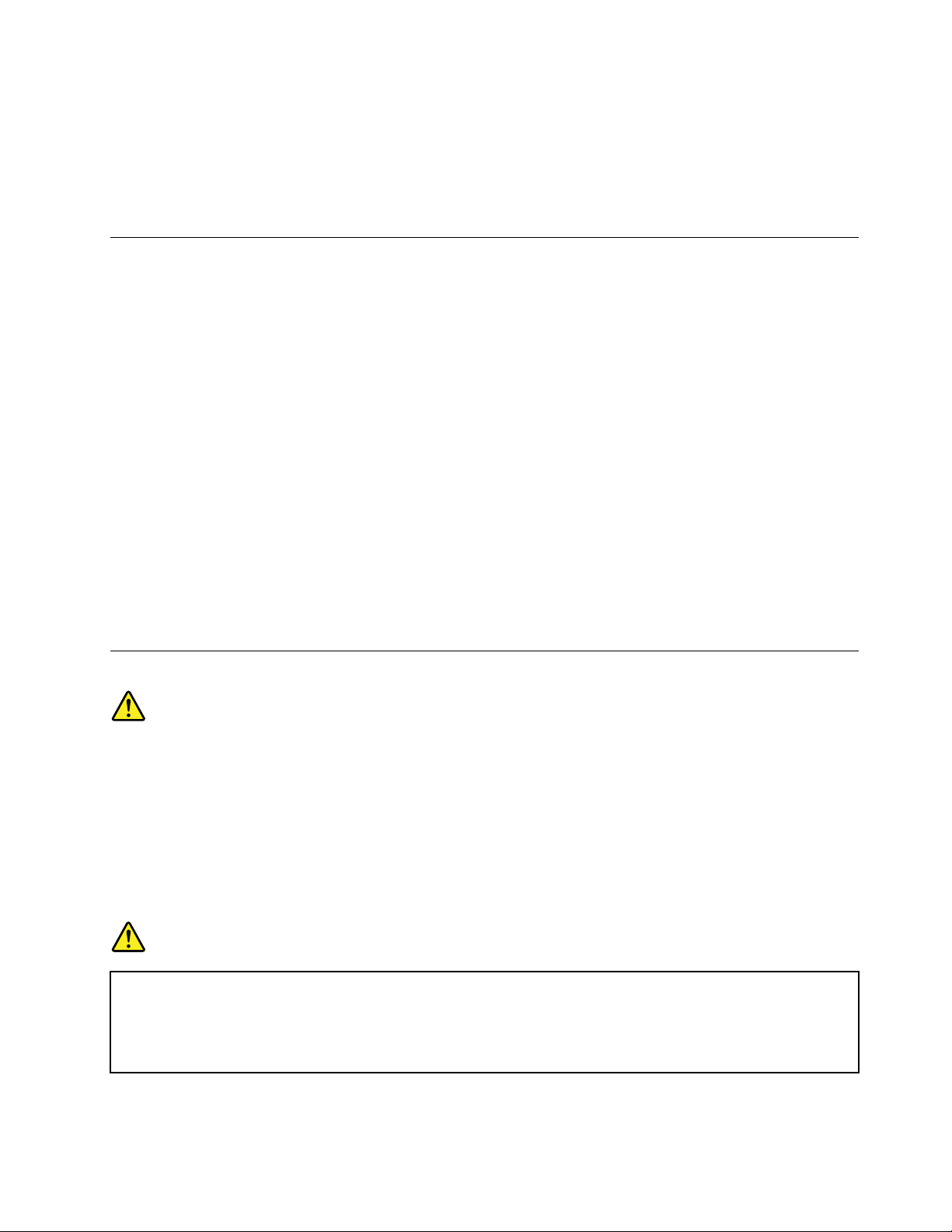
Непоставяйтепитиетавърхуилиблизодокомпютъраилидругисвързаниустройства.Аковърхуили
вкомпютъраилисвързаноустройствосеразлеетечност,можедавъзникнекъсосъединениеили
другаповреда.
Избягвайтехраненеилипушененадклавиатуратави.Частиците,коитопадатвклавиатурата,могат
дапричинятповреда.
Информациязабезопасносттанамодема
ПРЕДУПРЕЖДЕНИЕ:
Заданамалитерискаотпожар,използвайтесамоNo.26AWGилипо-голям(напримерNo.24
AWG)телекомуникационенкабел,указанотUnderwritersLaboratories(UL)илисертифициранот
CanadianStandardsAssociation(CSA).
Заданамалитерискаотпожар,токовударилинараняванеприизползванетонателефонно
оборудване,винагиспазвайтеосновнитемеркизабезопасност,катонапример:
•Никоганесвързвайтетелефонповременагръмотевичнабуря.
•Никоганеинсталирайтетелефоннирозеткинамокриместа,освенакотенесаспециално
пригоденизаизползваневусловиянаповишенавлажност.
•Вникакъвслучайнедокосвайтенеизолиранителефоннипроводницииликлемиосвенако
телефоннаталиниянееизключенаотмрежата.
•Бъдетепредпазливиприинсталиранеилипромянанателефоннилинии.
•Избягвайтеизползванетонателефон(освенбезжичен)повременагръмотевичнабуря.Възможно
едаимаизвестенрискоттоковударпримълния.
•Неизползвайтетелефон,когатоискатедауведомитевластитезаизтичаненагаз,особенокогато
стенепосредственодомястотонаизтичане.
Изявлениезасъответствиеналазера
ПРЕДУПРЕЖДЕНИЕ:
Приинсталираненалазернипродукти(катонапримерCD-ROM,DVDустройстваиустройствас
оптичнивлакнаилипредаватели),обърнетевниманиенаследното:
•Несваляйтекапаците.Свалянетонакапацитеналазернияпродуктможедадоведедо
излаганенаопаснолазернолъчение.Въввътрешносттанаустройствонямачасти,които
даизискватобслужване.
•Използванетонаорганизауправлениеилиорганизанастройкаилиизпълняванетона
действия,различниотпосоченитетук,можедадоведедоопасноизлаганеналъчение.
ОПАСНОСТ
НякоилазернипродуктисъдържатвграденлазерендиодКлас3AилиКлас3B.Имайте
предвидописанотопо-долу:
Лазерноизлъчванеприотваряне.Негледайтедиректнокъмлъча,негонаблюдаватес
оптичниуредииизбягвайтедасеподлагатепряконанего.
©CopyrightLenovo2013,2015
ix
Page 12
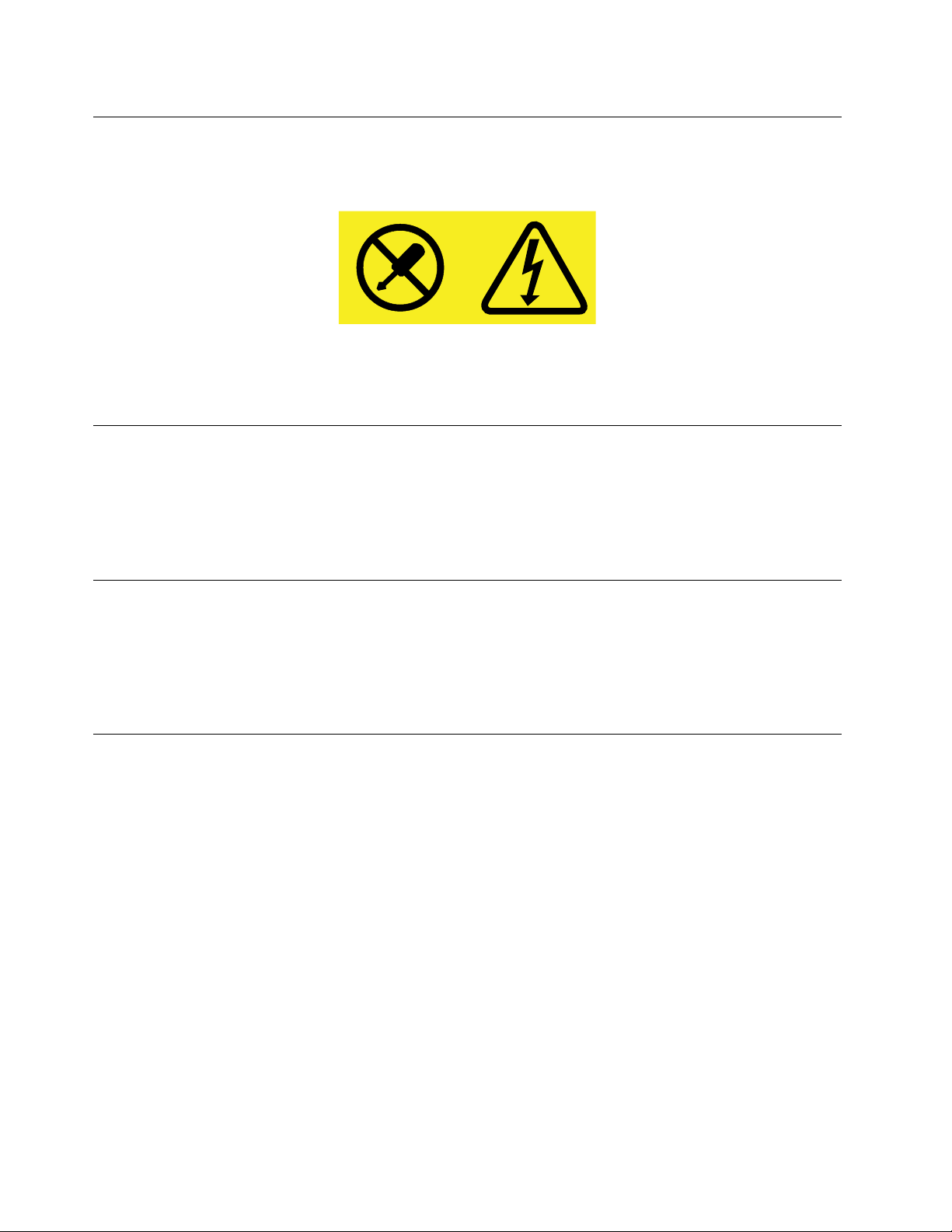
Изявлениезазахранващияблок
Никоганесваляйтекапаканазахранващияблокилидругачаст,къмкоятоеприкрепенетикета
по-долу.
Въввътрешносттанавсекикомпонентстозиетикетиманаличиенаопаснонапрежение,токивисоки
енергийнинива.Втозикомпонентнямачасти,коитодаизискватобслужване.Акопредполагате
съществуванетонапроблемснякояоттезичасти,сесвържетесъссервизентехник.
Почистванеиподдръжка
Пазетекомпютъраиработнотопространствочисти.Изключетекомпютъраиизвадетезахранващия
кабел,предидапочиститекомпютъра.Непръскайтетечнипочистващипрепаратипряковърху
компютъраинеизползвайтепочистващипрепарати,коитосъдържатлеснозапалимиматериали,за
почистваненакомпютъра.Напръскайтепочистващияпрепаратвърхумекакърпаипослеизбършете
повърхноститенакомпютъра.
Забележказастъкленичасти
ПРЕДУПРЕЖДЕНИЕ:
Някоичастиотпродуктаможедасаизработениотстъкло.Възможноестъклотодасесчупи,
акопродуктътбъдеизпуснатнатвърдаповърхностилиакобъдеподложенназначителен
натиск.Акостъклотосесчупи,негопипайтеинеопитвайтедагоотстраните.Спретеда
използватепродукта,докатостъклотонебъдеподмененоотобученсервизенперсонал.
Бележказапредотвратяваненаопасносттаотпреобръщане
•Поставетекомпютърананадежднаинискаосноваилизастопоретемебелитеипозиционирайте
компютъраколкотоевъзможнопо-назадвърхумебелите.
•Дръжтенаразстояниеоткомпютърадистанционниуправления,играчкиидругипредмети,които
бихамоглидапривлекатдецапринего.
•Дръжтекомпютъра,кабелитеивръзкитедалечотдеца.
•Дръжтеподнаблюдениедеца,намиращисевстаи,къдетотезисъветизабезопасностнеса
приложени.
xThinkCentreM73zРъководствозапотребителя
Page 13
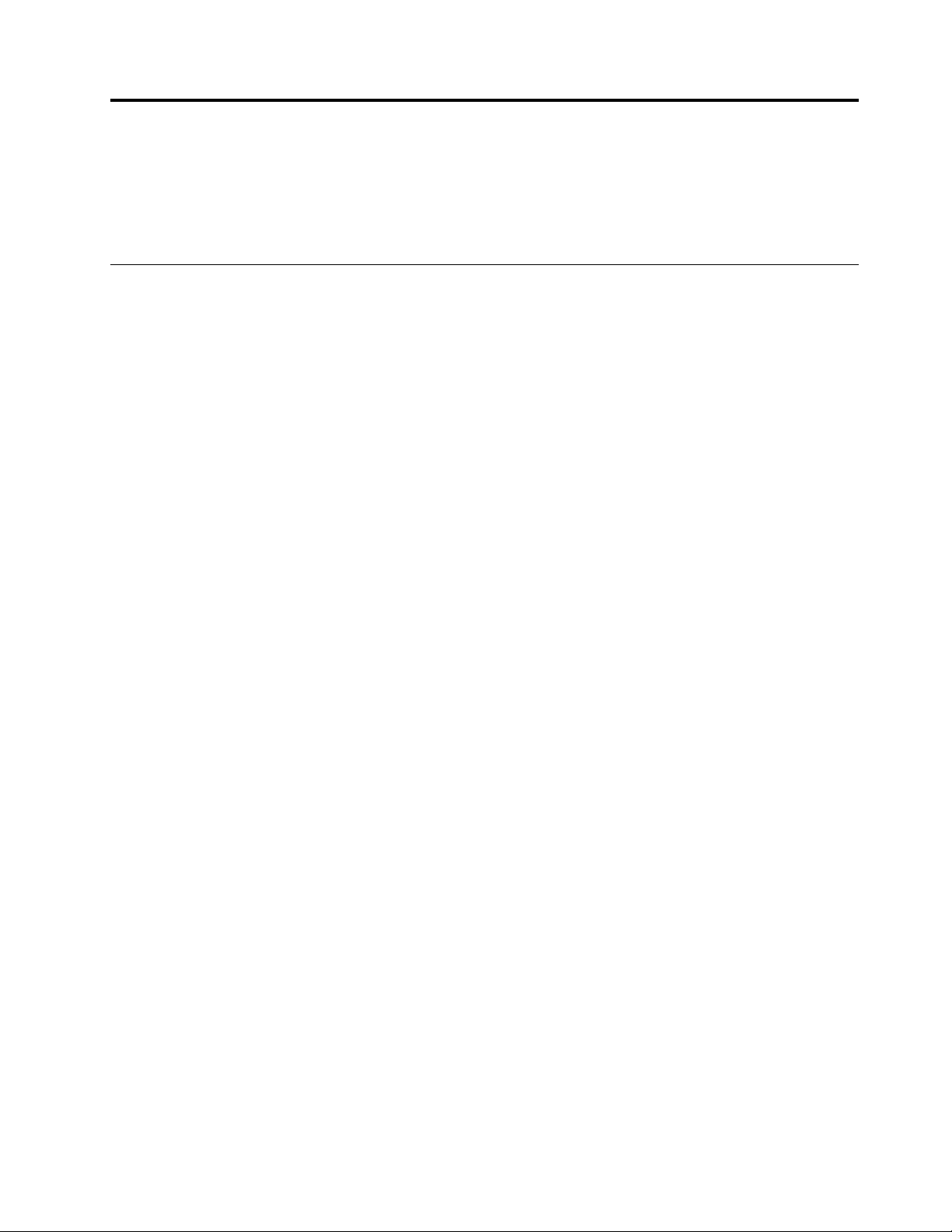
Г лава1.Общпрегледнапродукта
Тазиглавапредоставяинформациязакомпютърнитехарактеристики,спецификации,софтуерни
програми,предоставениотLenovo,разположениетонасъединители,регулиранетонарамковата
поставкаиетикетзатипаимоделанамашината.
Характеристики
Тозиразделпредставякомпонентитенакомпютъра.Информациятапокривамножествомодели.
Задапрегледатеинформациятазавашиямодел,направетеедноотследнитенеща:
•ВоперационнатасистемаMicrosoft
десниябутонвърхуКомпютъриизберетеСвойства,задапрегледатеинформацията.
•ВоперационнатасистемаMicrosoftWindows8илиWindows8.1отидетевработнияплоти
преместетепоказалецавгорнияилидолниядесенъгълнаекрана,задасепокажатпрепратките.
СледтоващракнетевърхуНастройки➙Информациязакомпютъра,задапрегледате
информацията.
•ВоперационнатасистемаMicrosoftWindows10щракнетевърхубутона“Старт”,задаотворите
менюто“Старт”.СледтоващракнетевърхуНастройки➙Система➙Относно,задапрегледате
информацията.
Микропроцесор
®
Windows
®
7щракнетевърхуСтарт,следтоващракнетес
Задапрегледатеинформациятазамикропроцесоранакомпютъра,изпълнетеедноотследните
действия:
•ВоперационнатасистемаMicrosoftWindows7щракнетевърхуСтарт,следтоващракнетес
десниябутонвърхуКомпютъриизберетеСвойства,задапрегледатеинформацията.
•ВоперационнатасистемаMicrosoftWindows8илиWindows8.1отидетевработнияплоти
преместетепоказалецавгорнияилидолниядесенъгълнаекрана,задасепокажатпрепратките.
СледтоващракнетевърхуНастройки➙Информациязакомпютъра,задапрегледате
информацията.
•ВоперационнатасистемаMicrosoftWindows10щракнетевърхубутона“Старт”,задаотворите
менюто“Старт”.СледтоващракнетевърхуНастройки➙Система➙Относно,задапрегледате
информацията.
Памет
Вашияткомпютърподдържадодвадвойнипоредовимодулапаметсудвоеноравнищенапренос
наданни3(DDR3SODIMM).
Забележка:Максималнияткапацитетнасистемнатапамете16ГБ.
Вътрешниустройства
•Четецнакарти
•Хибридентвърддиск(наличновнякоимодели)
•ТънкоSerialAdvancedTechnologyAttachment(SATA)оптичноустройство
•SSDустройство(SSD)(наличновнякоимодели)
•СтандартенSATAтвърддиск
©CopyrightLenovo2013,2015
1
Page 14
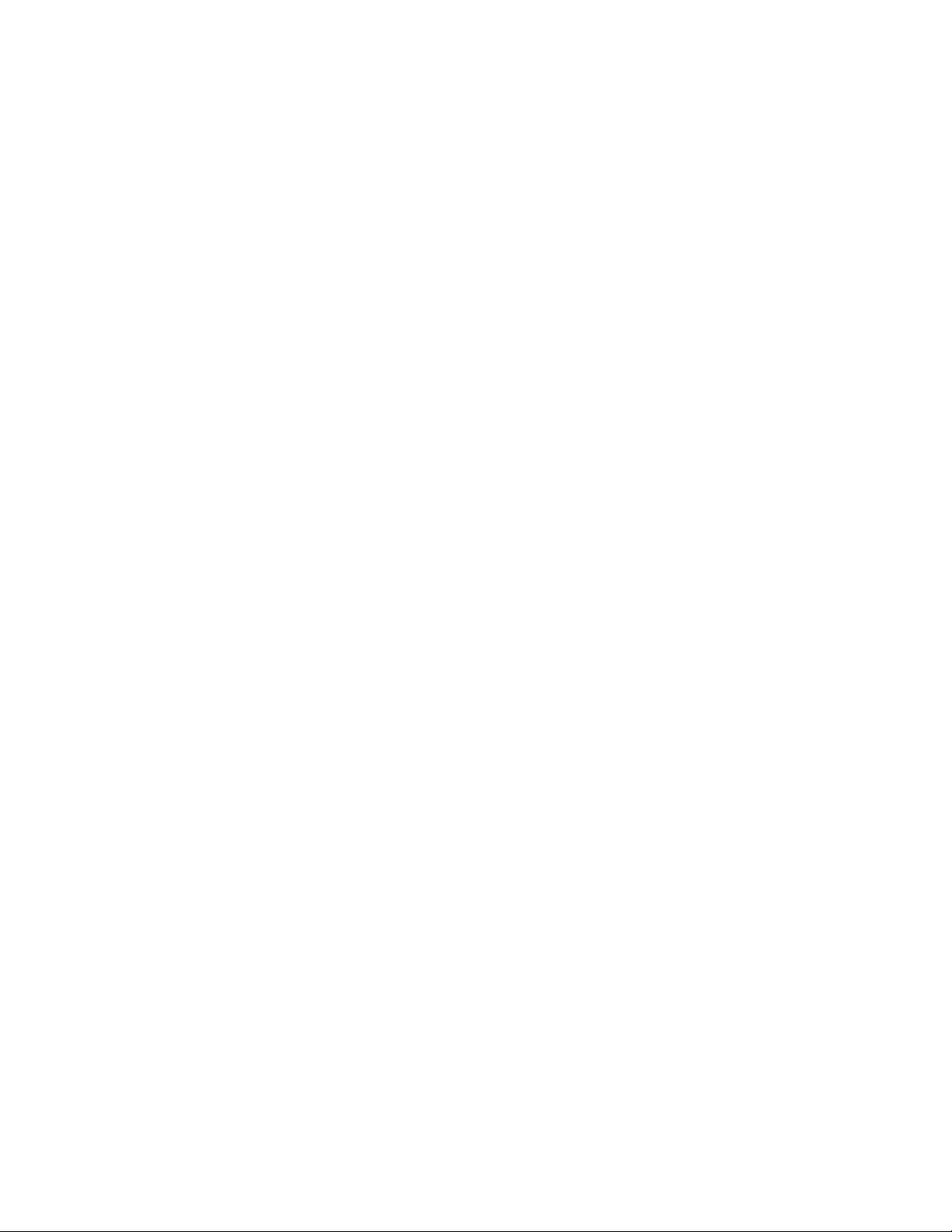
Видеоподсистема
•ЕдинизходенVGAсъединител
Аудиоподсистема
•Интегрираноаудиосвисокаразделителнаспособност(HD)
•Съединителзамикрофонисъединителзаслушалки
•Вътрешенвисокоговорител(инсталиранвнякоимодели)
Свързваемост
•10/100/1000MbpsинтегриранEthernetконтролер
Характеристикизасистемноуправление
•Способностзасъхраняваненарезултатиоттестнахардуерзаpower-onself-test(POST)
•DesktopManagementInterface(DMI)
DesktopManagementInterfaceпредоставяобщпътзадостъпнапотребителитедоинформация
завсичкиаспектинададенкомпютър,включителнотипанапроцесора,дататанаинсталиране,
прикрепенитепринтериидругипериферниустройства,източницитеназахранванеихронологията
наподдръжка.
•РежимзасъответствиесErPLPS
Режимътзасъответствиесдирективатазаекологичендизайннаенергопотребяващите
продукти(ErP)засъстояниенанай-нискаконсумациянаенергия(LPS)намаляваконсумацията
наелектроенергия,когатокомпютърътеврежимназаспиванеилиеизключен.Заповече
информациявж.“АктивираненарежимазасъответствиесErPLPS”настраница54
•Intel
®
StandardManageability
.
IntelStandardManageabilityпредставлявахардуернаифърмуернатехнология,коятоизграждав
компютритеопределенифункции,заданаправитехнитенаблюдение,поддръжка,обновяване,
надстройванеипоправкапо-лесниидостъпнизафирмите.
•PrebootExecutionEnvironment(PXE)
PrebootExecutionEnvironmentесредазастартираненакомпютриспомощтанамрежов
интерфейс,независимотустройстватазасъхранениенаданни(катонапримертвърдиядиск)или
инсталиранитеоперационнисистеми.
•SmartPerformanceChoice(Интелигентенизборзапроизводителност)
ФункциятаSmartPerformanceChoiceпозволяванакомпютърадаработиспо-добраакустична
илипо-добратермичнапроизводителност .Вж.“Интелигентенизборзапроизводителност”на
страница55
.
•SystemManagement(SM)BasicInput/OutputSystem(BIOS)иSMсофтуер
SMBIOSспецификациятаопределяструктуринаданнитеиметодинадостъпвBIOS,което
позволяванапотребителитеилиприложениятадасъхраняватиизвличатспецифичназа
съответниякомпютъринформация.
•WakeonLAN
WakeonLANеEthernetмрежовстандартзакомпютри,койтопозволяванакомпютърадасе
включваилисъбуждаотмрежовосъобщение.Съобщениетообикновеносеизпращаотпрограма,
коятосеизпълняванадругкомпютървсъщаталокалнамрежа.
•WakeonRing
WakeonRing,понякоганаричанаWakeonModem,еспецификация,коятопозволявана
поддържанитекомпютрииустройствадавъзобновяватработатасиотрежимназаспиванеили
хибернация.
2ThinkCentreM73zРъководствозапотребителя
Page 15
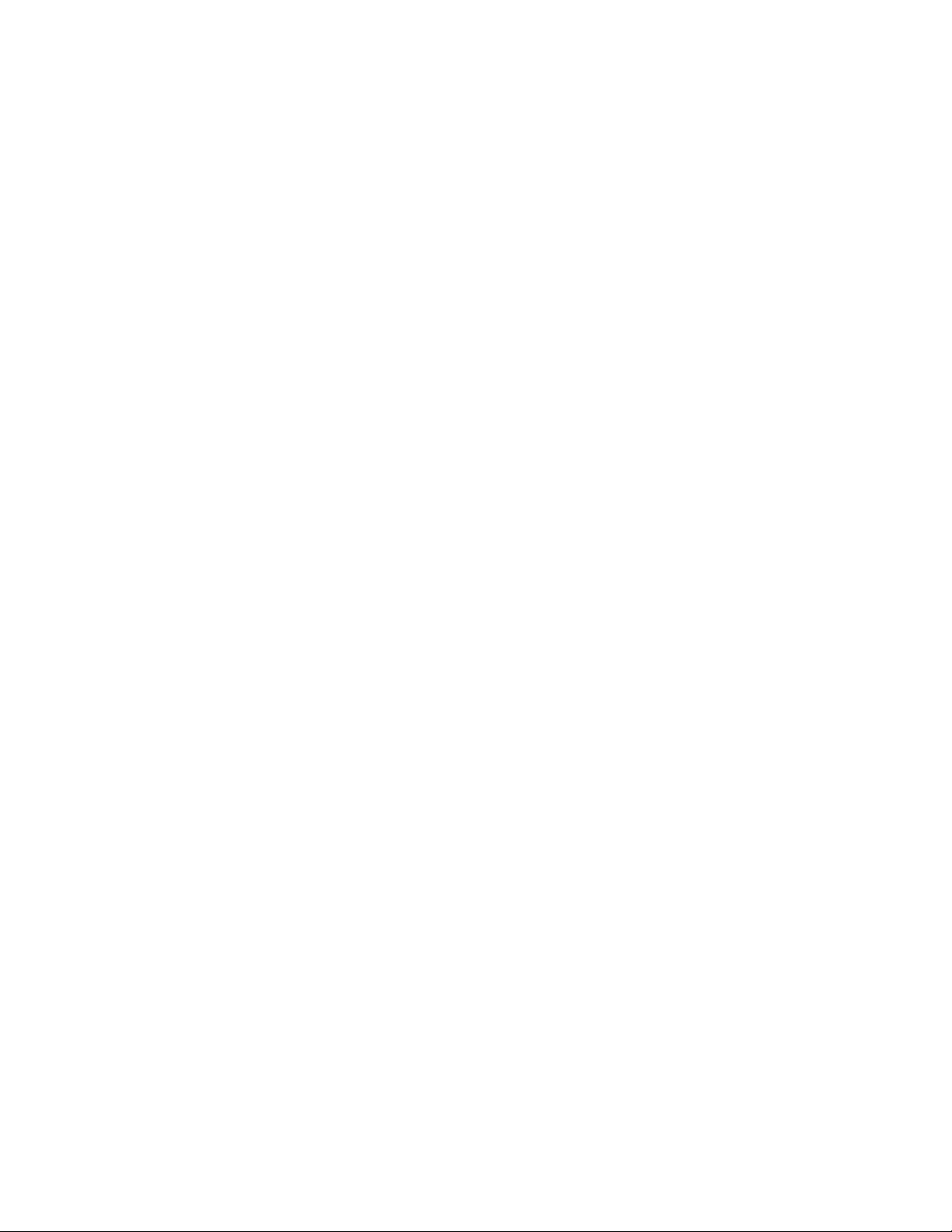
•WindowsManagementInstrumentation(WMI)
ИнструментитенаWindowsзауправлениепредставляватнаборотразширениязаWindowsDriver
Model.Тепредоставятинтерфейснаоперационнатасистема,чрезкойтоуправляванитечрез
инструментитекомпонентипредоставятинформацияиизвестяване.
Input/Output(I/O)характеристики
•9-пиновсериенпорт(пожелание)
•ШестUniversalSerialBus(USB)съединителя
•ЕдинEthernetсъединител
•ЕдинизходенVGAсъединител
•ЕдинсъединителзаPersonalSystem/2(PS/2)клавиатура(пожелание)
•ЕдинсъединителзаPS/2мишка(пожелание)
•Двааудиосъединителя(съединителзамикрофонисъединителзаслушалки)
Заповечеинформациявижте“Намираненасъединители,организауправлениеииндикаториотпред
навашиякомпютър”настраница9
настраница11
.
и“Намираненасъединителинагърбанавашиякомпютър”
Разширяване
•Едногнездозаустройствоствърддиск
•Едногнездозаоптичноустройство
Захранващблок
Вашияткомпютърсепредоставяс150-ватов,самонастройващсезахранващблок.
Защитнихарактеристики
•СофтуерътComputraceAgent,вграденвъвфърмуера
•Превключвателзаналичиенакапак(наричансъщопревключвателзанамеса)
•Възможностзаактивиранеилидеактивираненаустройство
•ВъзможностзаактивиранеилидеактивираненаUSBсъединителитепоотделно
•Клавиатурасчетецнапръстовиотпечатъци(доставянаснякоимодели)
•Паролапривключване(POP),пароланаадминистраторипароланаустройствоствърддискза
предотвратяваненанеоторизиранаупотребанакомпютъра
•Контролнастартоватапоследователност
•Стартиранебезклавиатураилимишка
•ПоддръжказакабелнаключалкаKensington
•T rustedPlatformModule(TPM)
Заповечеинформациявж.Г лава4“Защита”настраница31
.
Предварителноинсталиранисофтуернипрограми
Вашияткомпютърразполагаспредварителноинсталиранисофтуернипрограми,коитовипомагатда
работитепо-лесноипо-защитено.Заповечеинформациявж.“ПрограминаLenovo”настраница5
Предварителноинсталиранаоперационнасистема
Г лава1.Общпрегледнапродукта3
.
Page 16
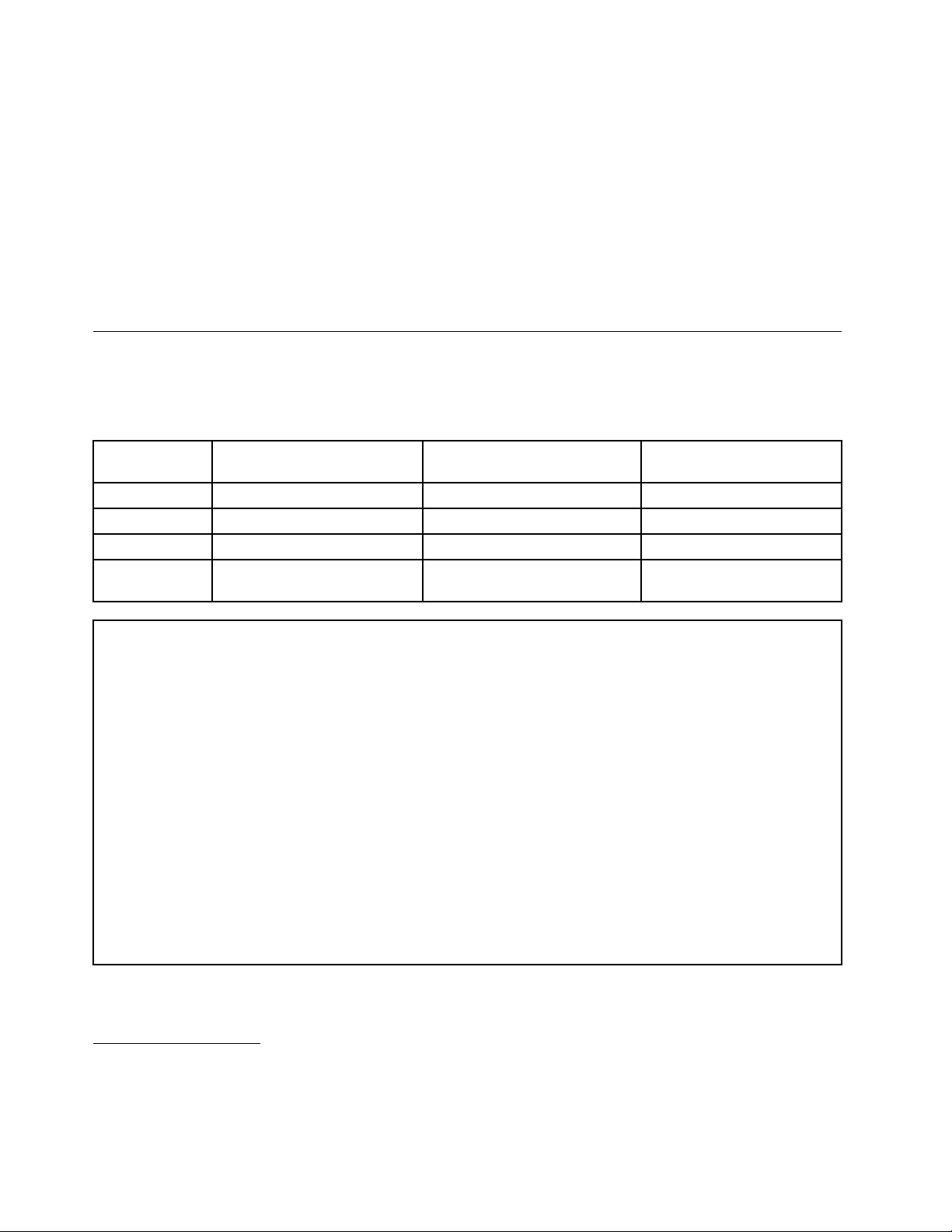
Вашияткомпютъримапредварителноинсталиранаеднаотследнитеоперационнисистеми:
•ОперационнасистемаMicrosoftWindows7
•ОперационнасистемаMicrosoftWindows8
•ОперационнасистемаMicrosoftWindows8.1
•ОперационнасистемаMicrosoftWindows10
Операционнисистеми,сертифицираниилитестванизасъвместимост1(варираспоредтипа
модел)
•Linux
®
Спецификации
Тозиразделизброявафизическитеспецификациизавашиякомпютър.
Размериитегло
СрамковапоставкаСпълнофункционална
Височина
Ширина
Дълбочина
Тегло
(максимално)
Среда
•Т емпературанавъздуха:
Работна:10°Cдо35°C(50°Fдо95°F)
Съхранениеворигиналнатаопаковка:-40°Cдо60°C(-40°Fдо140°F)
Съхранениеизвънопаковката:-10°Cдо60°C(14°Fдо140°F)
•Влажност:
Работна:20%до80%(безконденз)
Съхранение:20%до90%(безконденз)
•Височина:
Работна:-15,2до3048метра(-50до10000фута)
Съхранение:-15,2до10668метра(-50до35000фута)
Подаваненаелектричество
Входенволтаж:От100до240Vпроменливток
Входначестота:50/60Hz
404,00мм(15,91инча)422,00мм(16,61инча)404,5мм(15,93инча)
506,00мм(19,92инча)506,00мм(19,92инча)506мм(19,92инча)
91,50мм(3,60инча)250,00мм(9,84инча)175,5мм(6,91инча)
7,80кг(17,20паунда)8,60кг(18,96паунда)8,5кг(18,74паунда)
стойказамонитор
Снакланящасестойказа
монитор
1.Посоченитетукоперационнисистемисасертифицираниилитестванизасъвместимосткъммомента
наподаванетонатазипубликациязапечат .Възможноедопълнителниоперационнисистемидабъдат
идентифицираниотLenovoкатосъвместимисвашиякомпютърследпубликуванетонатозинаръчник.
Тозисписъкподлежинапромяна.Задаопределитедалиеднаоперационнасистемаесертифициранаили
тестваназасъвместимост,проверетеУебсайтанапроизводителянаоперационнатасистема.
4ThinkCentreM73zРъководствозапотребителя
Page 17
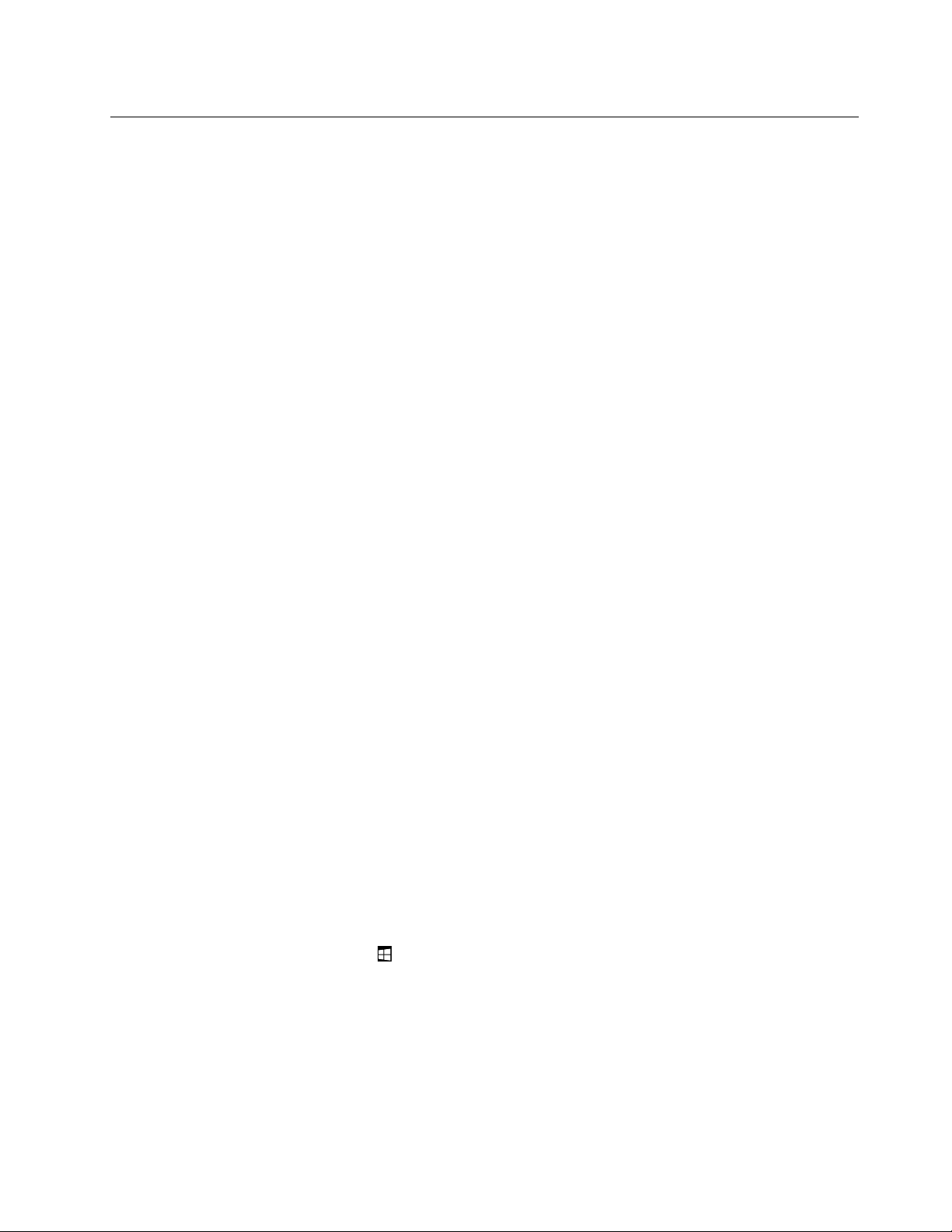
ПрограминаLenovo
ВашияткомпютърсепредоставяспрограминаLenovo,коитовипомагатдаработитепо-лесно
ипо-защитено.ВзависимостотпредварителноинсталиранатаоперационнасистемаWindows,
програмитеможедасеразличават .
Осъществяваненадостъпдопрограманакомпютъра
Забележка:ЗаWindows7някоипрограминаLenovoможедасаготовизаинсталиране,такачеще
сеналожидагиинсталиратеръчно.Следтоваможедаосъществяватедостъпдотезипрограмиида
гиизползвате.Задаинсталиратепрограма,коятоеготовазаинсталиране,отворетепрограмата
LenovoThinkVantage
Следвайтеинструкциитеподсивитеикони,заданамеритеиконатанажеланатапрограма.Щракнете
двукратновърхуиконата,задаинсталиратепрограмата.
Задаосъществитедостъпдопрограманакомпютъраси,направетеедноотследните:
•ЗаWindows7илиWindows10:
–ОттърсенетовWindows:
1.ВзависимостотвашатаверсиянаWindowsнаправетеедноотследните:
–ЗаWindows7:Щракнетевърхубутона“Старт”,задаотворитеменюто“Старт”,след
коетовъведетеиметонапрограматавполетозатърсене.
–ЗаWindows10:Въведетеиметонапрограматавполетозатърсенедобутона“Старт”.
2.Врезултатитеоттърсенетощракнетевърхуиметонажеланатапрограма,задастартирате
програмата.
–Отменюто“Старт”иликонтролнияпанел:
1.Щракнетевърхубутона“Старт”,задаотворитеменюто“Старт”.Следтоващракнетевърху
иметонажеланатапрограма,задастартиратепрограмата.
2.Акоиметонапрограматанесепокаже,щракнетевърхуВсичкипрограмизаWindows7или
ВсичкиприложениязаWindows10,задасепокажесписъкътспрограми.Отсписъкаили
папкавсписъкащракнетевърхуиметонажеланатапрограма,задастартиратепрограмата.
3.Акоиметонапрограматанесепокажевменюто“Старт”,осъществетедостъпдо
програматаотконтролнияпанел.
a.ВзависимостотвашатаверсиянаWindowsнаправетеедноотследните:
®
Tools,следкоетопрегледайтеиконитенапрограмитеспомощтанаплочките.
–ЗаWindows7:ЩракнетевърхуКонтроленпанелвменюто“Старт”.
–ЗаWindows10:Щракнетесдесенбутонвърхубутона“Старт”,задаотворите
контекстнотоменю“Старт”,следкоетощракнетевърхуКонтроленпанел.
b.Прегледайтеконтролнияпанелспомощтана“Г олемиикони”или“Малкиикони”,след
коетощракнетевърхуиметонажеланатапрограма,задастартиратепрограмата.
•ЗаWindows8илиWindows8.1:
1.НатиснетеклавишаWindows,задаотидетенастартовияекран.Щракнетевърхуиметона
желанатапрограма,задастартиратепрограмата.
2.Аконеможетеданамеритенеобходиматапрограма,взависимостотвашатаверсияна
Windows,направетеедноотследнитенеща:
–ЗаWindows8:Преместетепоказалецавдолниядесенъгълнаекрана,задапокажете
препратките.СледтоващракнетевърхупрепраткатаТърсене,задапотърситежеланата
програма.
Г лава1.Общпрегледнапродукта5
Page 18
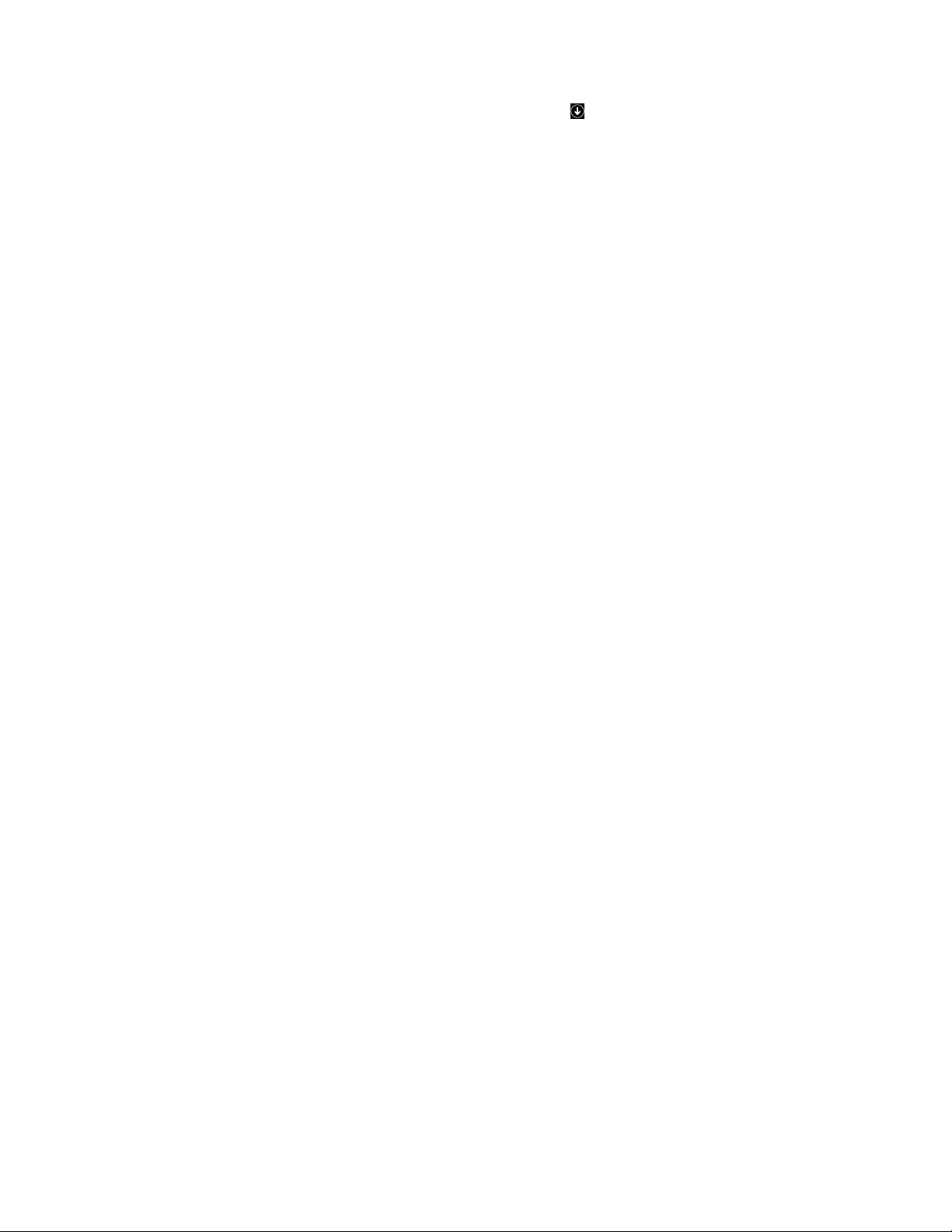
–ЗаWindows8.1:Щракнетевърхуиконатасъсстрелкавдолниялявъгълнаекрана,
задаотворитеекранасприложения.Намеретежеланатаотваспрограмавсписъкас
приложениятаилияпотърсетевполетозатърсеневгорниядесенъгълнаекрана.
ВъведениевпрограмитенаLenovo
ТозиразделосигуряваинформациязаосновнитепрограминаLenovo,наличнивоперационната
система.
Забележка:Взависимостотмоделанакомпютъранякоиотпрограмитепо-долуможеданеса
достъпни.
•СамозаWindows7:
–CreateRecoveryMedia
ПрограматаCreateRecoveryMediaвипозволявадавъзстановяватесамоустройствоCили
цялотоустройствозасъхранениедофабричнитенастройкипоподразбиране.
–LenovoPowerENGAGE
ПрограматаLenovoPowerENGAGEпозволявадарегистриратекомпютърасивLenovo.
–MessageCenterPlus
ПрограматаMessageCenterPlusавтоматичноизвеждасъобщения,скоитовиуведомяваза
важниизвестияотLenovo,катонапримерсигнализаналичиенасистемниактуализациии
сигнализасъстояния,коитосенуждаятотвашетовнимание.
–RescueandRecovery
ПрограматаRescueandRecoveryерешениезаспасяванеивъзстановяванеснатисканена
единбутон:Тявключванаборотсредствазасамовъзстановяване,коитовипомагатда
диагностициратепроблемискомпютъра,даполучитепомощидавъзстановитекомпютъраслед
системенсривдориаконеможетедастартиратеоперационнатасистемаWindows.
•СамозаWindows10:
®
–LenovoID
ПрограматаLenovoIDпозволявадасъздадетесобственLenovoIDидаосъществяватедостъп
довсичкиподдържанипрограминаLenovoиуебпорталиседнократнаидентификация.
•ЗаWindows8иWindows8.1:
–LenovoSupport
ПрограматаLenovoSupportвидававъзможностдарегистриратекомпютърасивLenovo,да
проверяватесъстояниетонакомпютъраибатерията,даизтеглятеипреглеждатеръководства
запотребителязавашиякомпютър,даполучаватеинформациязагаранциятанакомпютъраи
даизследватеинформациятазапомощиподдръжка.
•ЗаWindows7,Windows8иWindows8.1:
–FingerprintManagerProилиThinkVantageFingerprintSoftware
ПрограматаFingerprintManagerProилиThinkVantageFingerprintSoftwareпозволявада
използватечетецнапръстовиотпечатъци.Вградениятчетецнапръстовиотпечатъци,наличен
нанякоиклавиатури,позволявадарегистриратепръстовиясиотпечатъкидагоасоциирате
свашитепаролапривключване,паролазатвърддискипаролазаWindows.Врезултат ,
разпознаванеточрезпръстовотпечатъкможедаподменипаролитеидапозволипрости
сигурендостъпнапотребителя.
–PasswordManager
ПрограматаPasswordManagerавтоматичноприхващаипопълваинформациязаразпознаване
запрограминаWindowsиуебсайтове.
6ThinkCentreM73zРъководствозапотребителя
Page 19
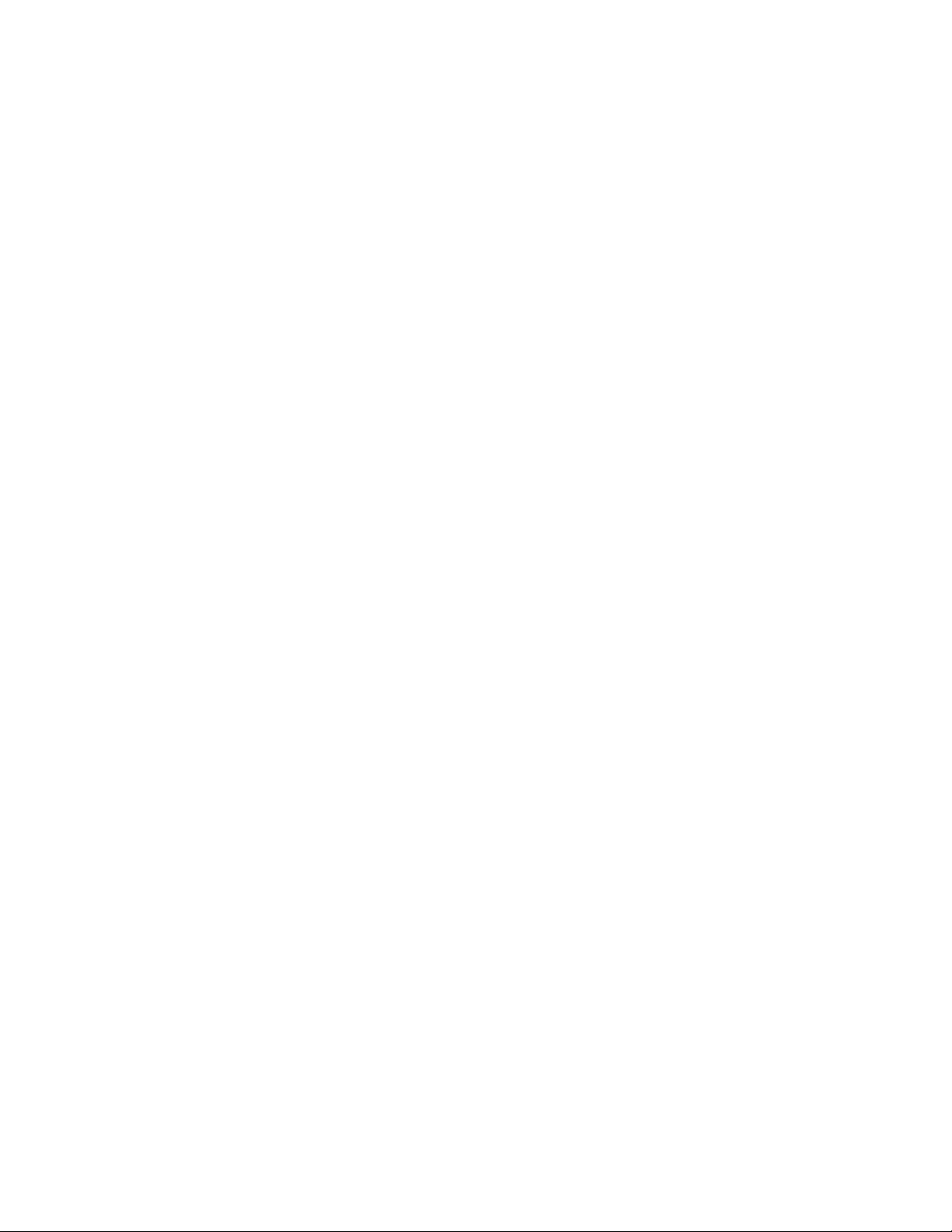
–SystemUpdate
ПрограматаSystemUpdateосигуряванепрекъснатдостъпдосистемнитеактуализации
закомпютъра,катонапримерактуализациитезадрайверинаустройства,софтуерните
актуализациииактуализациитезаBIOS.ПрограматасъбираинформацияотLenovoHelpCenter
относноновиактуализациизакомпютъра,следкоеторазпределяипоказваактуализациитеза
изтеглянеиинсталиране.Виерешаватекоиобновлениядаизтеглитеиинсталирате.
•ЗаWindows7,Windows8.1иWindows10:
–LenovoBluetoothLock
ПрограматаLenovoBluetoothLockпозволявадаизползватеBluetoothустройство(катонапример
смартфон)катоустройствозаавтоматичнозаключванеилиотключваненакомпютъравъз
основанаблизостта.Катозасичаразстояниетомеждукомпютъраипредварителнозададеното
Bluetoothустройство,коетоносите,програматаLenovoBluetoothLockавтоматичнозаключва
компютъра,когатосеотдалечите,игоотключва,когатосеприближите.Товаелесенначинда
защититекомпютърасисрещунеоторизирандостъп,вслучайчезабравитедагозаключите.
–PCCloudManager
ПрограматаPCCloudManager(PCM)ебазиранонабраузъррешениезауправлениена
клиентскикомпютри.ПрограматаPCMсъдържадвакомпонента:PCMServerиPCMClient.
PCMServerеинсталираннакомпютъра,откойтоадминистраторътупражняваконтрол
върхуфункциикатоуправлениеназахранванетоисигурността.PCMClientеинсталиранна
клиентскитекомпютри,коитощебъдатуправлявани.АдминистраторътможедавлезевPCM
Serverчрезуеббраузъра,задауправлявакомпютритесинсталиранPCMClient.
•ЗаWindows8,Windows8.1иWindows10:
–LenovoCompanion
Най-добритефункцииивъзможностинавашиякомпютъртрябвадабъдатлеснизадостъпи
разбиране.БлагодарениенаLenovoCompanionтесатакива.ИзползвайтеLenovoCompanion,
заданаправитеследното:
–Оптимизирайтепроизводителносттанакомпютъра,следетесъстояниетонакомпютъра
иуправлявайтеактуализациите.
–Осъществявайтедостъпдоръководствотозапотребителя,проверявайтегаранционното
състояниеипреглеждайтеперсонализиранитеаксесоаризавашиякомпютър.
–Чететестатиисуказания,разглеждайтефорумитенаLenovoибъдетевинагиинформирани
относноновоститепритехнологиитечрезстатиииблоговеотнадеждниизточници.
LenovoCompanionепълнасизключителносъдържаниеотLenovo,задавипомогнеданаучите
повечезатовакаквоможедаправитесвашиякомпютър.
–LenovoSettings
ПрограматаLenovoSettingsеедно-единственомясто,откъдетоможедаконтролирате
хардуернитефункции,сензоритеипрограмитенакомпютъра.LenovoSettingsпозволявада
оптимизиратепроизводителносттанаустройството,катоперсонализираосновнифункции,като
напримерплановетеназахранването,звука,камератаимрежите.
•ЗаWindows7,Windows8,Windows8.1иWindows10:
–LenovoDeviceExperienceилиLenovoPCExperience
ПрограматаLenovoDeviceExperienceилиLenovoPCExperienceпомагадаработитепо-леснои
по-защитено.ПрограматапредоставялесендостъпдоLenovoThinkVantageT oolsилиLenovo
Tools,важнинастройкииинформациязавашиякомпютър,уебсайтазаподдръжканаLenovo
имногодруги.
Г лава1.Общпрегледнапродукта7
Page 20
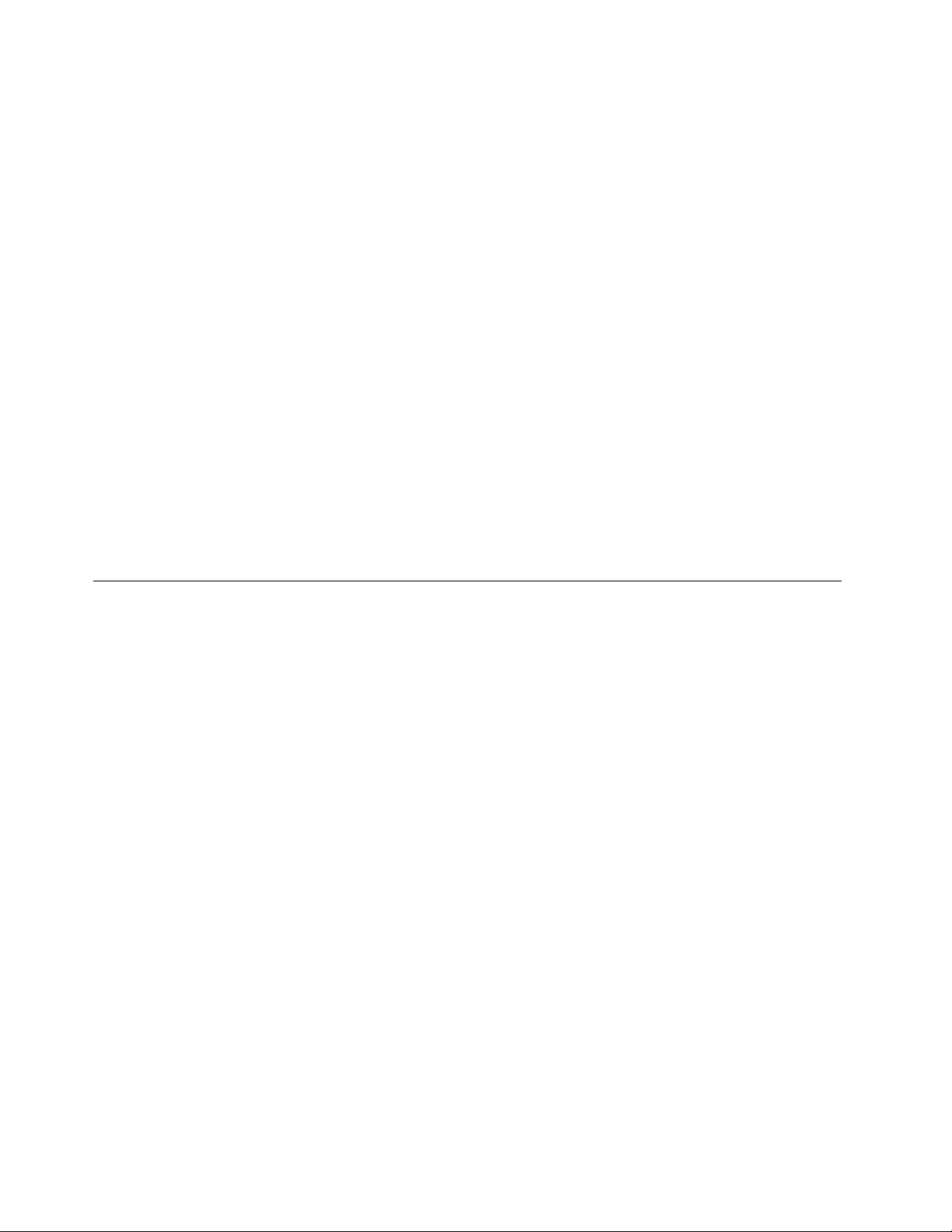
–LenovoSolutionCenter
ПрограматаLenovoSolutionCenterвипозволявадаотстраняватенеизправностиидарешавате
проблемискомпютъра.Тякомбинирадиагностичнитестове,събираненаинформацияза
системата,състояниеназащитатаиинформациязаподдръжката,кактоитънкостиисъветиза
максималнапроизводителностнасистемата.
–PowerManager
ПрограматаPowerManagerпредоставяудобно,гъвкавоицялостноуправлениеназахранването
завашиякомпютър.Снейнапомощможетедаконфигуриратенастройкитезазахранванена
компютъра,задапостигнетенай-доброторавновесиемеждупроизводителностиспестяване
наенергия.
–REACHitилиLenovoReach
ПрограматаREACHitилиLenovoReachподобрявавашатаработавоблака.Стазипрограма
стевинагисвързанииразполагатесдостъпдовсичкисвоилюбимифайловеотперсонални
компютри,смартфониилитаблети.Врезултатнатоваможетедаполучитедостъпдо,да
редактиратеидасподелятефайловетесиотвсякъде.Можетесъщодадобавителюбимитеси
уебуслугикъмработниясиплотвоблакаидаизбегнетепостояннотовлизанеспаролавуеб
сайтоветечрезпрограматазауправлениенапароливоблака.
–SHAREitилиLenovoSHAREit
ПрограматаSHAREitилиLenovoSHAREitпредоставябързилесенначинзасподелянена
файловеипапкимеждукомпютри,смартфони,таблетиилисмарттелевизорисинсталирана
операционнасистемаAndroidилиWindows.SHAREitилиLenovoSHAREitизползвавсякакъвтип
мрежаилиизобщонеизползвамрежазасподеляненафайловеипапки.
Разположения
Тозиразделпредоставяинформация,коятощевипомогнеданамеритесъединителитевпреднатаи
заднатачастинакомпютъра,дарегулиратерамковатапоставкаистойкатазамониторидаполучите
достъпдоетикетазатипаимоделанамашината.
Забележка:Възможноекомпонентитенавашиякомпютърдаизглеждатмалкопо-различноот
показанитенаилюстрацията.
8ThinkCentreM73zРъководствозапотребителя
Page 21
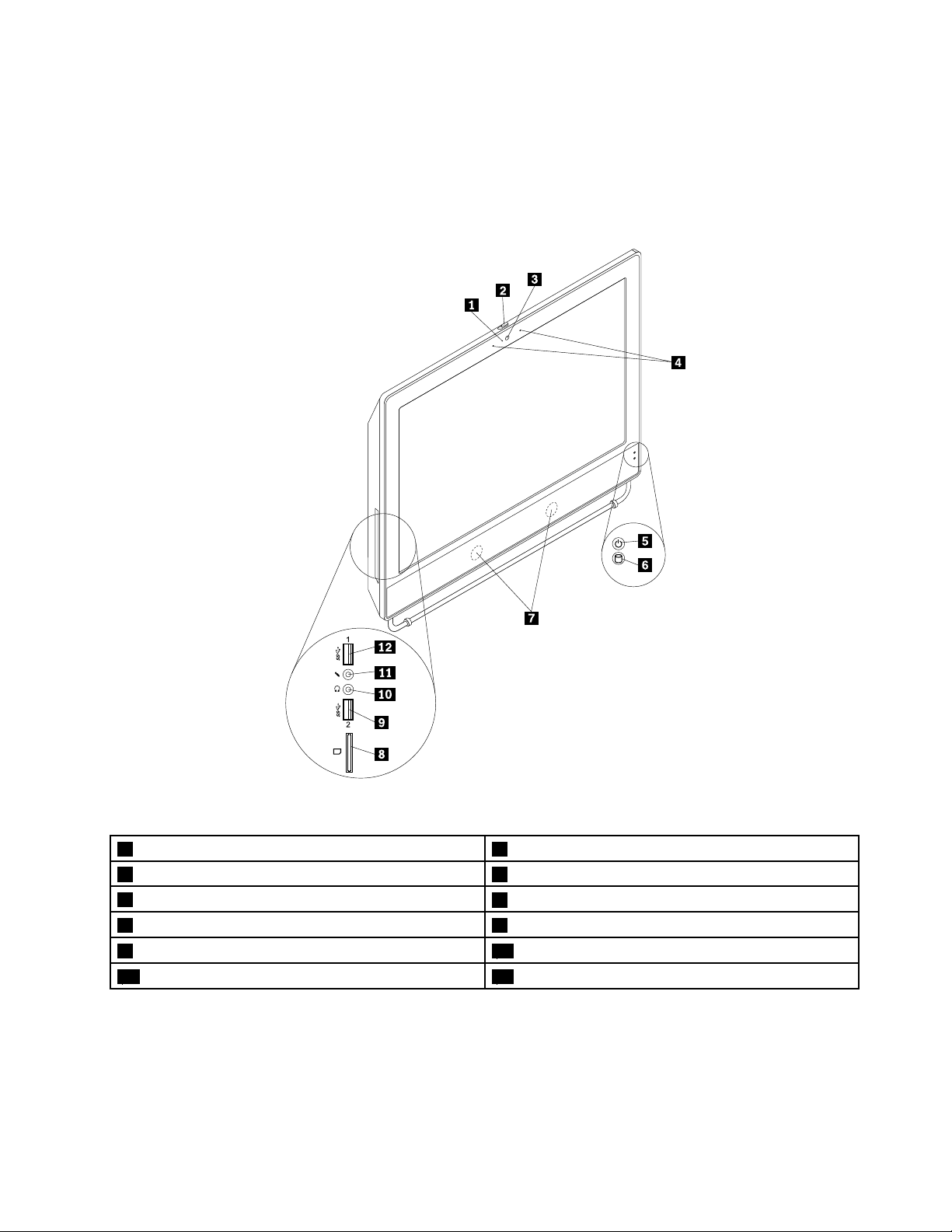
Намираненасъединители,организауправлениеииндикатори отпреднавашиякомпютър
Фигура1“Разположениянапреденсъединител,органзауправлениеииндикатор”настраница9
показваместоположениятанасъединителите,органитезауправлениеииндикаторитеотпредна
вашиякомпютър.
Фигура1.Разположениянапреденсъединител,органзауправлениеииндикатор
1Индикаторнавграденатакамера2Щитзаблокираненавграденатакамера
3Вграденакамера4Интегриранмикрофон
5Индикаторзазахранване
7Вътрешенвисокоговорител8Четецнакарти
9USB3.0съединител(USBпорт2)10Съединителзаслушалки
11Съединителзамикрофон12USB3.0съединител(USBпорт1)
6Индикаторзаактивностнаустройствоствърддиск
Г лава1.Общпрегледнапродукта9
Page 22
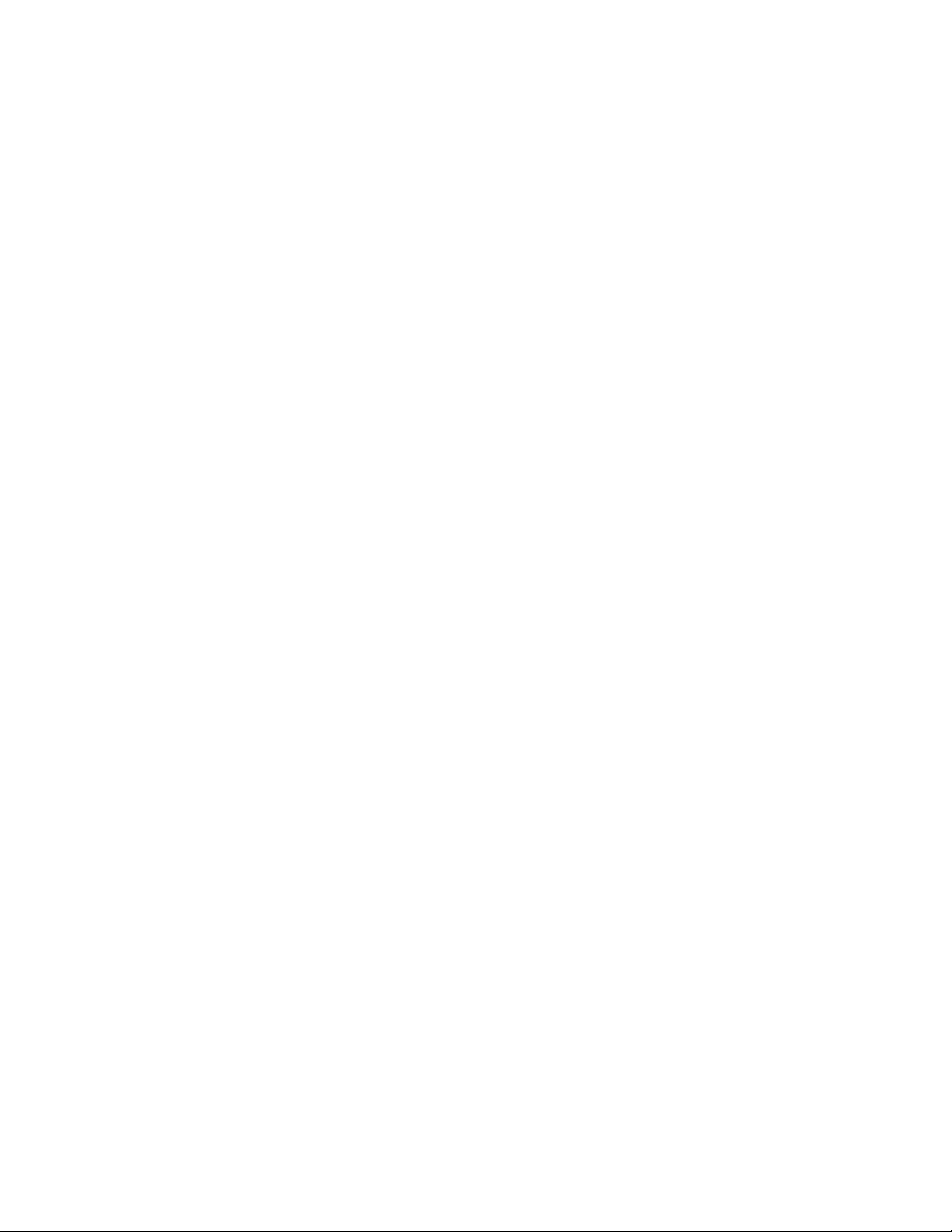
СъединителOписание
Съединителзаслушалки
Съединителзамикрофон
USB3.0съединителСлужизасвързваненаустройство,коетоизискваUSB2.0или3.0съединител,
Използвасезасвързваненаслушалкикъмкомпютъра,когатожелаетеда
слушатемузикаилидругизвуци,бездабезпокоитеоколните.
Използванзасвързваненамикрофонкъмвашиякомпютър,когатоискатеда
записватезвукилидаизползватесофтуерзаразпознаваненареч.
катонапримерклавиатура,мишка,скенер,принтерилиперсоналенцифров
помощник(PDA).USB3.0съединителятпредоставявисокискоростизапренос
наданнисцелдасенамаливремето,необходимозапрехвърляненаданните.
10ThinkCentreM73zРъководствозапотребителя
Page 23
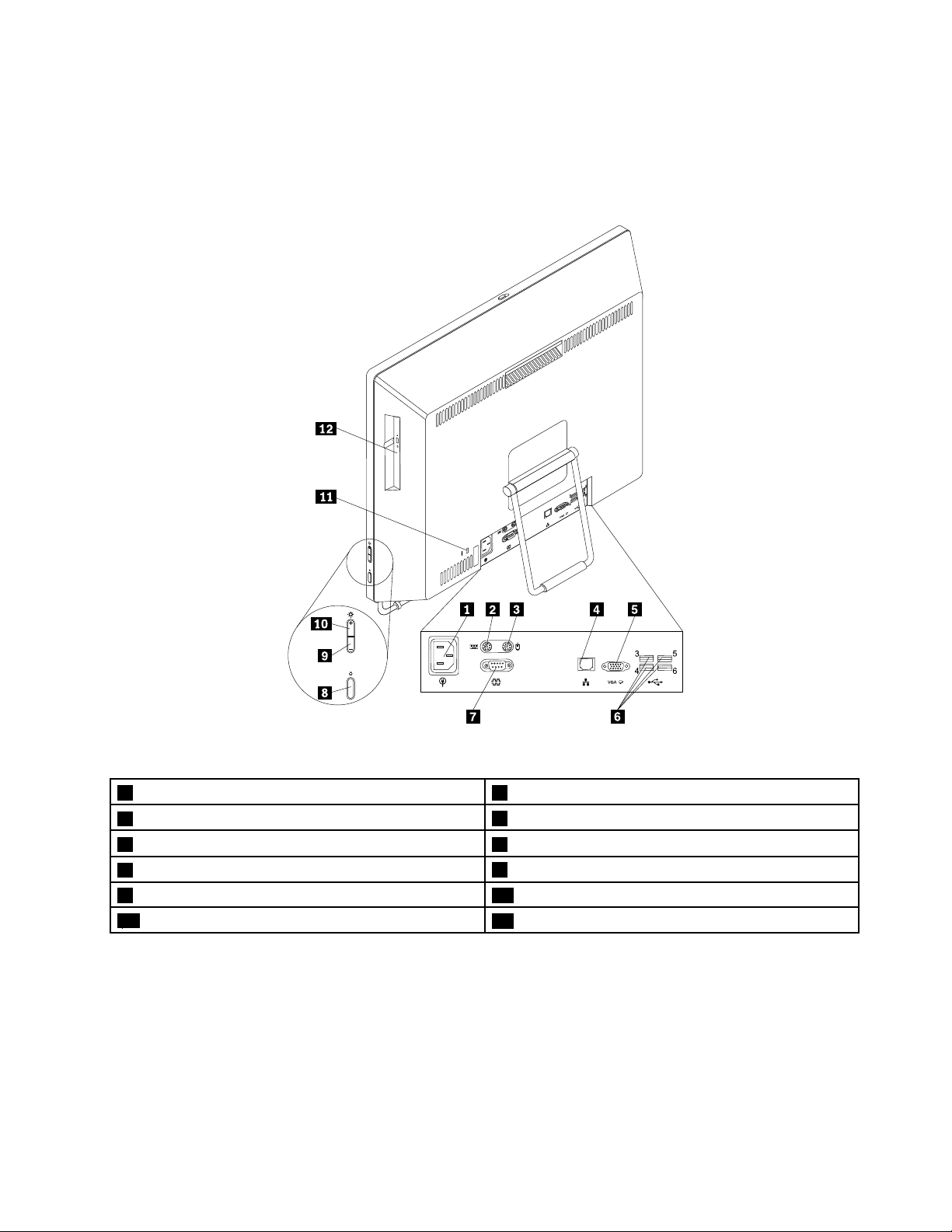
Намираненасъединителинагърбанавашиякомпютър
Фигура2“Разположенияназаднисъединители”настраница11показваразположениятана
съединителитенагърбанавашиякомпютър.Някоисъединителинагърбанавашиякомпютърса
кодиранисцвят,задавипомогнатдаопределитекъдедасвържетекабелитенавашиякомпютър.
Фигура2.Разположенияназаднисъединители
1Съединителзазахранващкабел2СъединителзаPS/2клавиатура(пожелание)
3СъединителзаPS/2мишка(пожелание)
5ИзходенVGAсъединител6USB2.0съединители(USBпортовеот3до6)
7Сериенпорт
9Управлениенанамаляванетонаяркостта10Управлениенаувеличаванетонаяркостта
11Г нездозазащитнаключалка
4Ethernetсъединител
8Бутонназахранване
12Оптичноустройство
СъединителOписание
Ethernetсъединител
ИзползвасезасвързваненаEthernetкабелзалокалнамрежа(LAN).
Забележка:Задаможекомпютърътвидаработиврамкитенаограниченията
наFCCClassB,използвайтеEthernetкабелот5категория.
СъединителзаPS/2
клавиатура(пожелание)
СъединителзаPS/2мишка
(пожелание)
Използванзасвързваненаклавиатура,ползващаPS/2съединителза
клавиатура.
Използванзасвързваненамишка,трекболилидругипосочващиустройства,
коитоизползватPS/2съединителзамишка.
Г лава1.Общпрегледнапродукта11
Page 24
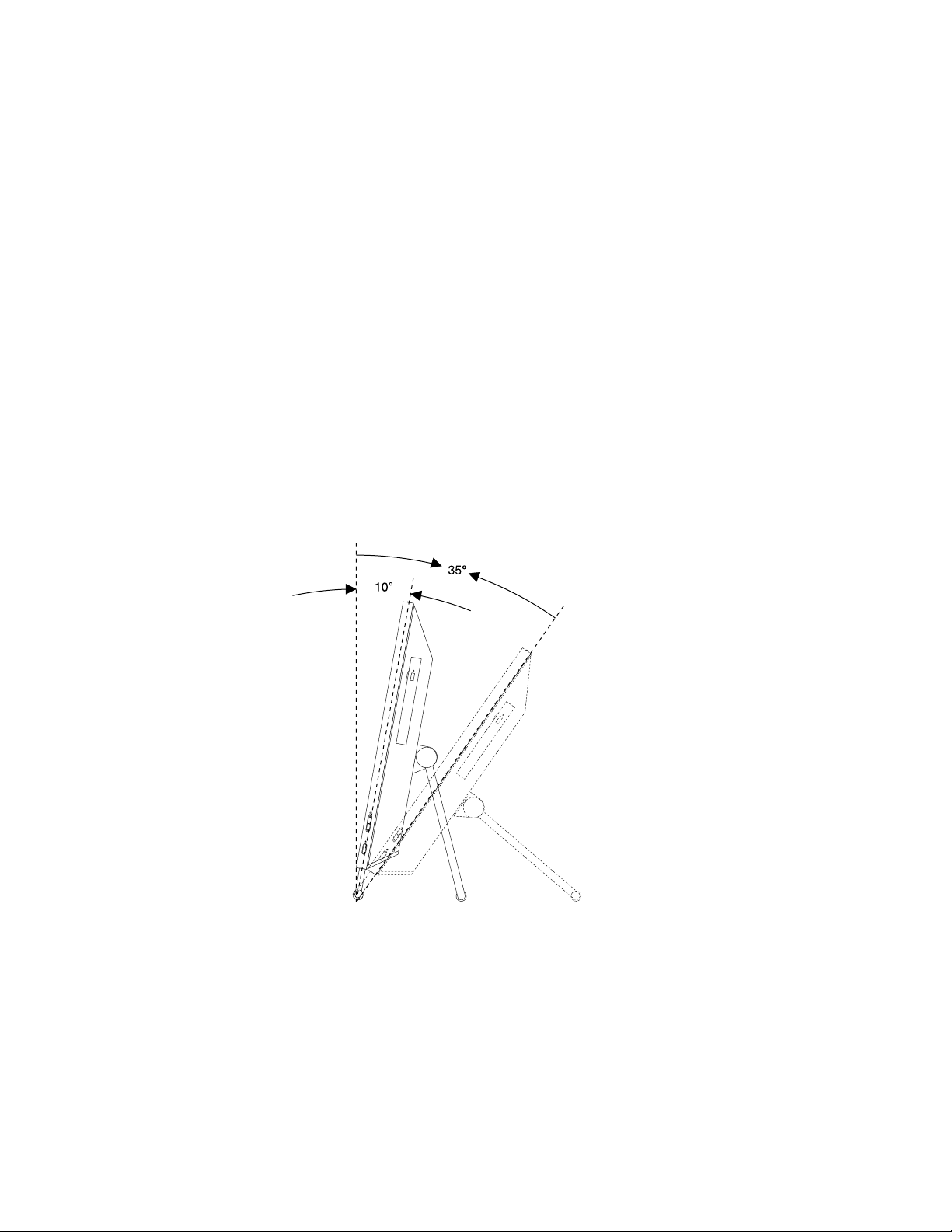
СъединителOписание
Сериенпорт
USB2.0съединителИзползванзасвързваненаустройство,коетоизискваUSB2.0съединител,
ИзходенVGAсъединителИзползванзасвързваненаVideoGraphicsArray(VGA)мониторилидруги
Използвасезасвързваненавъншенмодем,сериенпринтерилидруги
устройства,използващи9-пиновсериенпорт.
катоUSBклавиатура,USBмишка,USBскенерилиUSBпринтер.Акоимате
повечеотшестUSBустройства,можетедазакупитеUSBхъб,койтода
използватезасвързваненадопълнителниUSBустройства.
устройства,използващиVGAсъединител.
Регулираненарамковатапоставка
Компютърътможедасепредоставясрамковапоставка,спомощтанакоятодарегулирате
компютърадоудобназаваспозиция.Издърпайтепоставката,задаяотворите,инагласете
позициятанакомпютъраподъгълмежду10°и35°,кактоепоказанонаилюстрациятапо-долу.
Забележка:Рамковатапоставкаеналичнасамовнякоимодели.
ПРЕДУПРЕЖДЕНИЕ:
Уверетесе,чеъгълътенай-малко10°отвертикала;впротивенслучайимавероятност
компютърътдаенестабиленилидападне.
Фигура3.Регулираненарамковатапоставка
12ThinkCentreM73zРъководствозапотребителя
Page 25
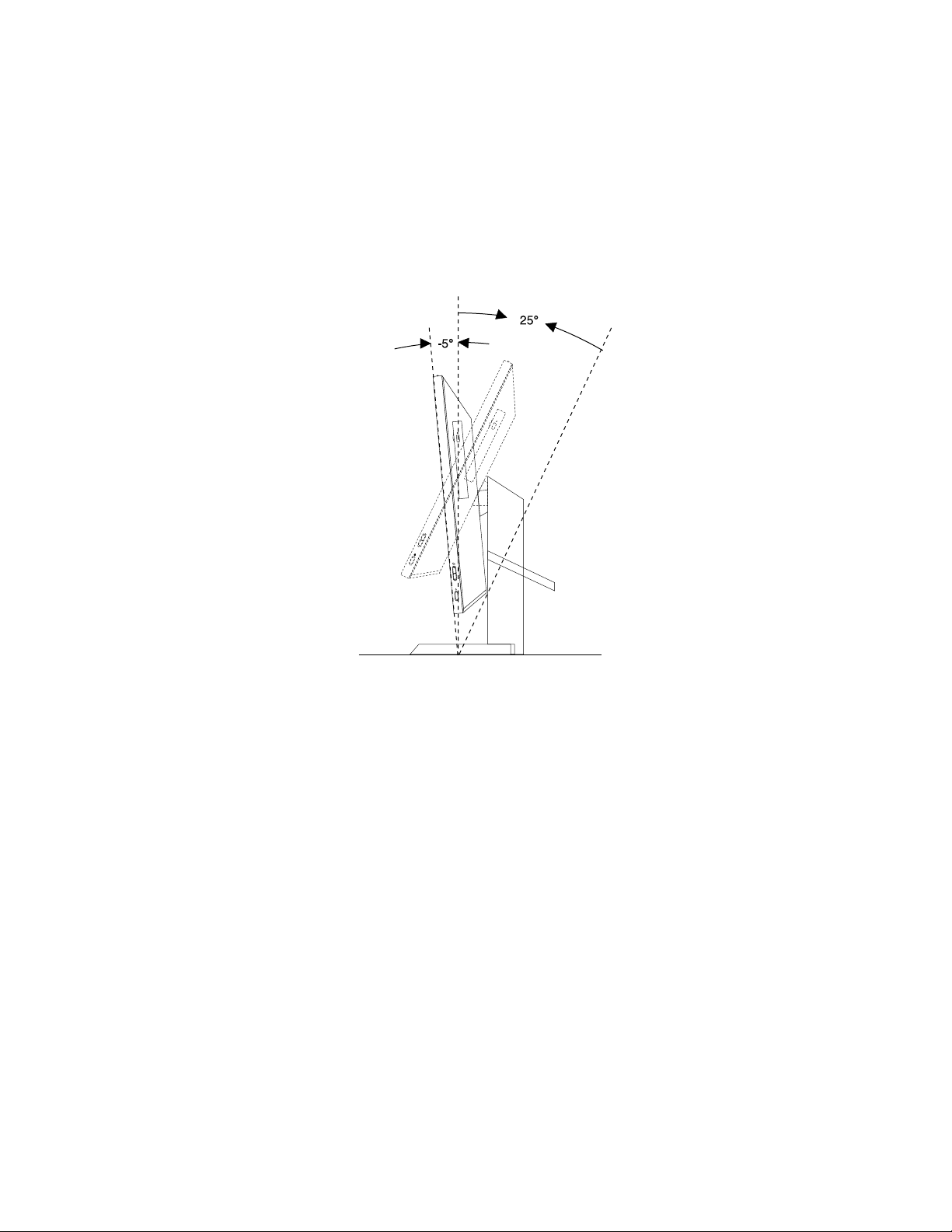
Регулираненапълнофункционалнатастойказамонитор
Компютърътможедасепредоставяспълнофункционалнастойказамонитор,спомощтанакоятода
регулиратекомпютърадоудобнозавасразположение.
Илюстрациятапо-долупоказва,чеможеданагласитеразположениетонакомпютъраподъгълот
5°отпреди25°отзад.
Забележка:Пълнофункционалнатастойказамонитореналичнасамозанякоимодели.
Фигура4.Регулираненавертикалноторазположениенакомпютъраотпредилиотзад
Г лава1.Общпрегледнапродукта13
Page 26
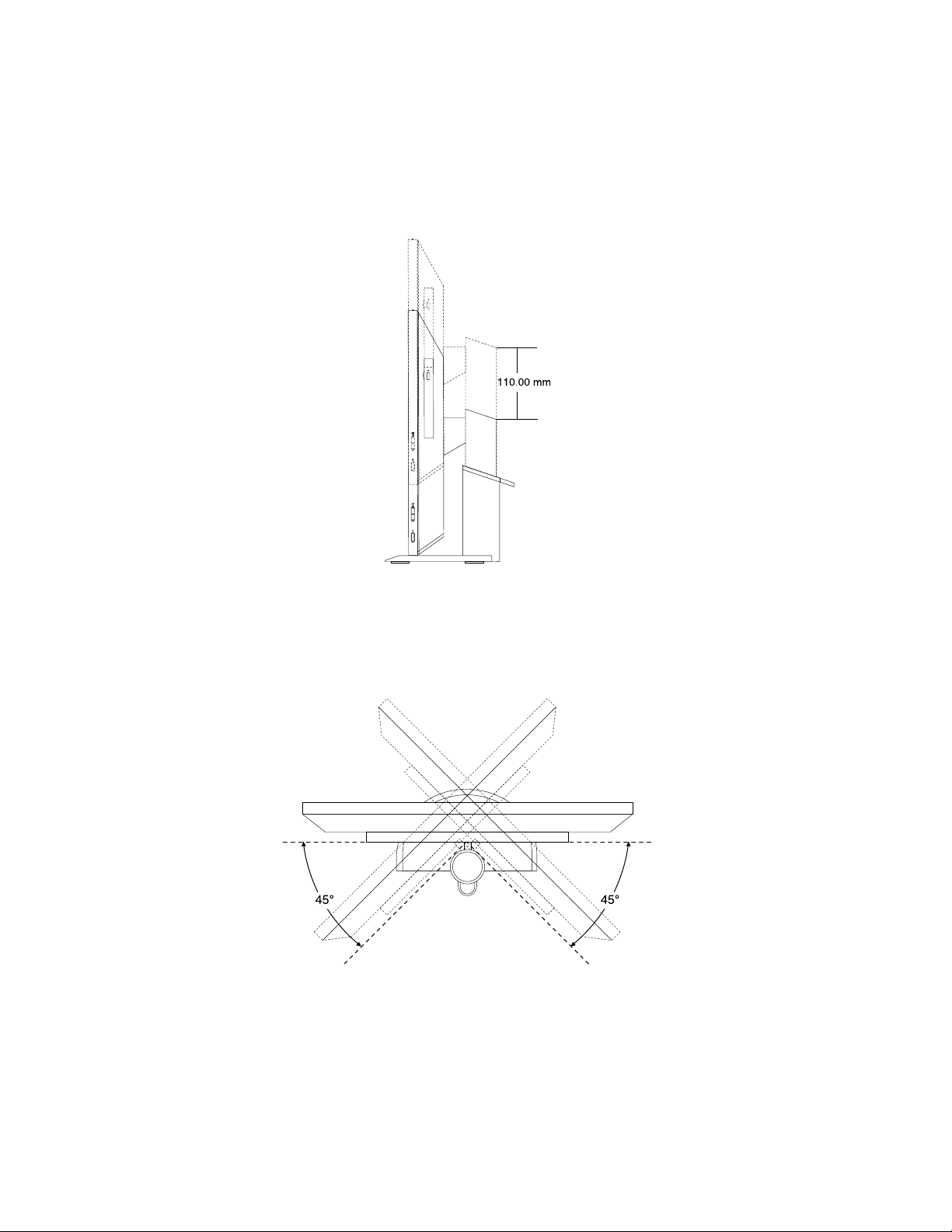
Илюстрациятапо-долупоказва,чеможедарегулиратевисочинатанапълнофункционалнатастойка
замониторврамкитенадължинаот110,00мм(4,33инча).
Забележка:Височинанакомпютъраспълнофункционалнатастойказамонитор:между283,50мм
(11,16инча)и293,50мм(11,56инча)
Фигура5.Регулираненависочинатанапълнофункционалнатастойказамонитор
Илюстрациятапо-долупоказва,чеможедазавъртитекомпютъраподъгълот45°налявои45°
надясно.
Фигура6.Завъртаненакомпютъраналявоилинадясно
14ThinkCentreM73zРъководствозапотребителя
Page 27
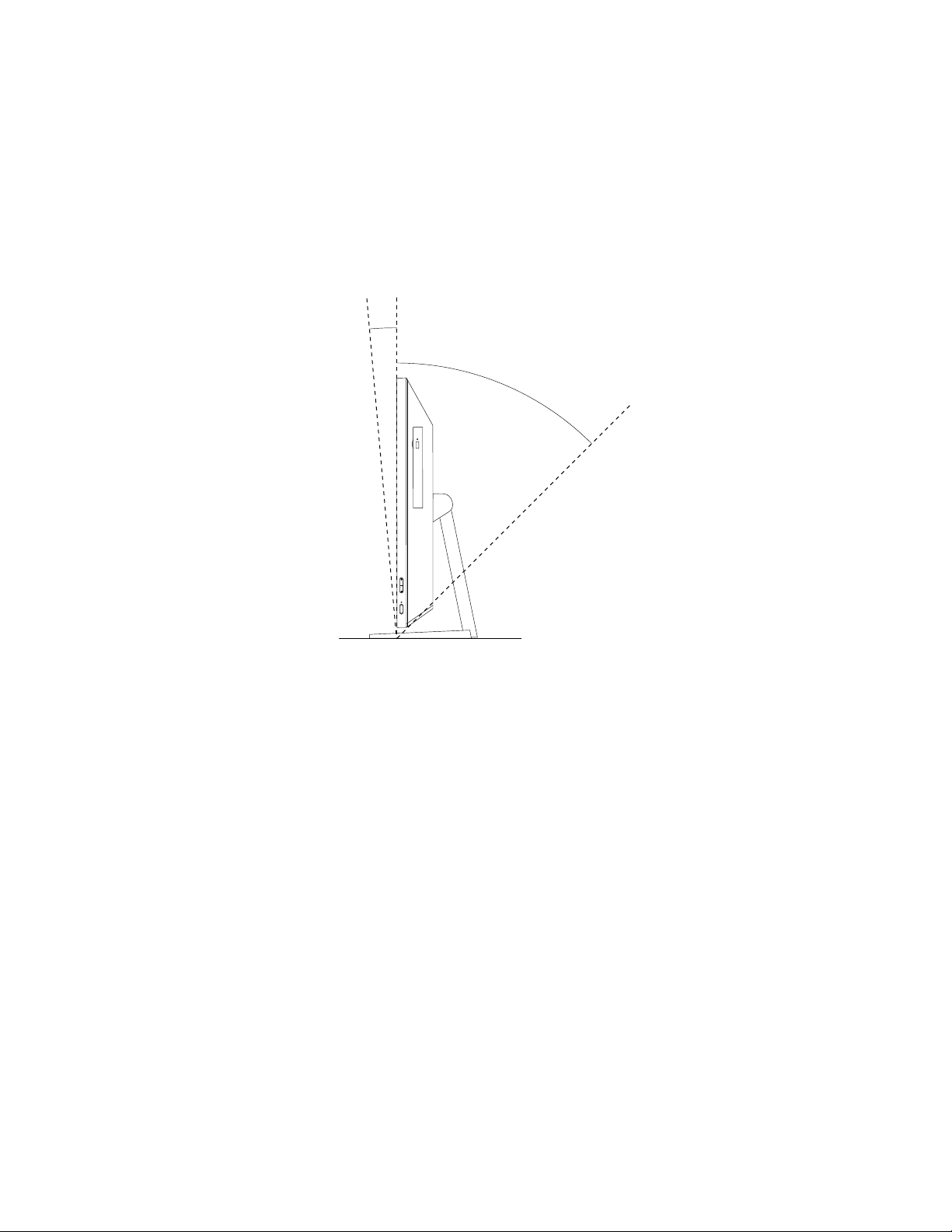
Регулираненанакланящатасестойказамонитор
45°
-5°
Компютърътможедасепредоставяснакланящасестойказамонитор,спомощтанакоятода
регулиратекомпютърадоудобнозавасразположение.
Илюстрациятапо-долупоказва,чеможеданагласитеразположениетонакомпютъраподъгълот
5°отпреди45°отзад.
Забележка:Накланящатасестойказамонитореналичнасамозанякоимодели.
Фигура7.Регулираненавертикалноторазположениенакомпютъраотпредилиотзад
Г лава1.Общпрегледнапродукта15
Page 28
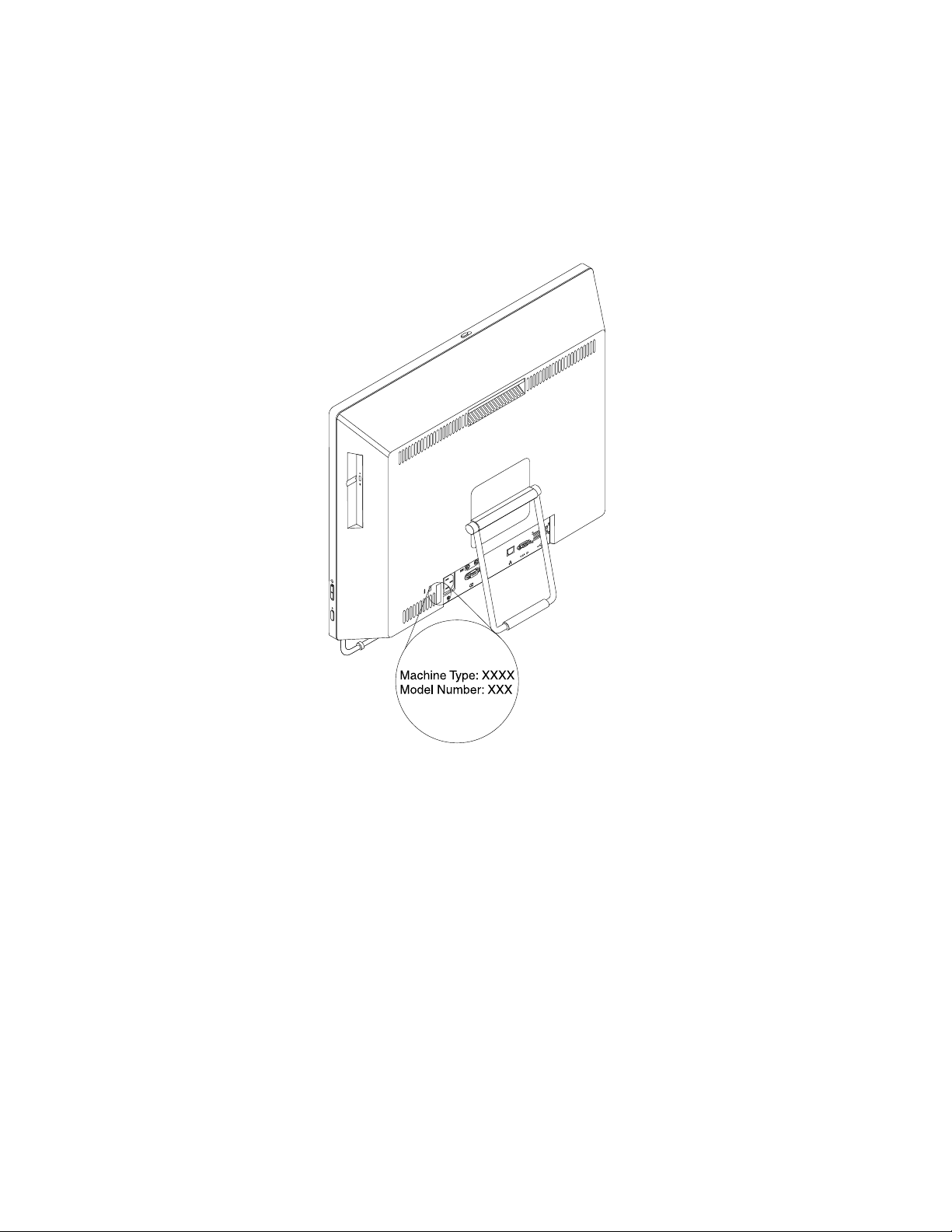
Етикетзатипаимоделанамашината
Етикетътзатипаимоделанамашинатаидентифициракомпютъра.КогатосесвържетесLenovo
запомощ,информациятазатипаимоделанамашинатапомаганатехницитедаидентифицират
компютъраидапредоставятпо-бързообслужване.
По-долуможетедавидитепримеренетикетзатипаимоделанамашината.
Фигура8.Етикетзатипаимоделанамашината
16ThinkCentreM73zРъководствозапотребителя
Page 29
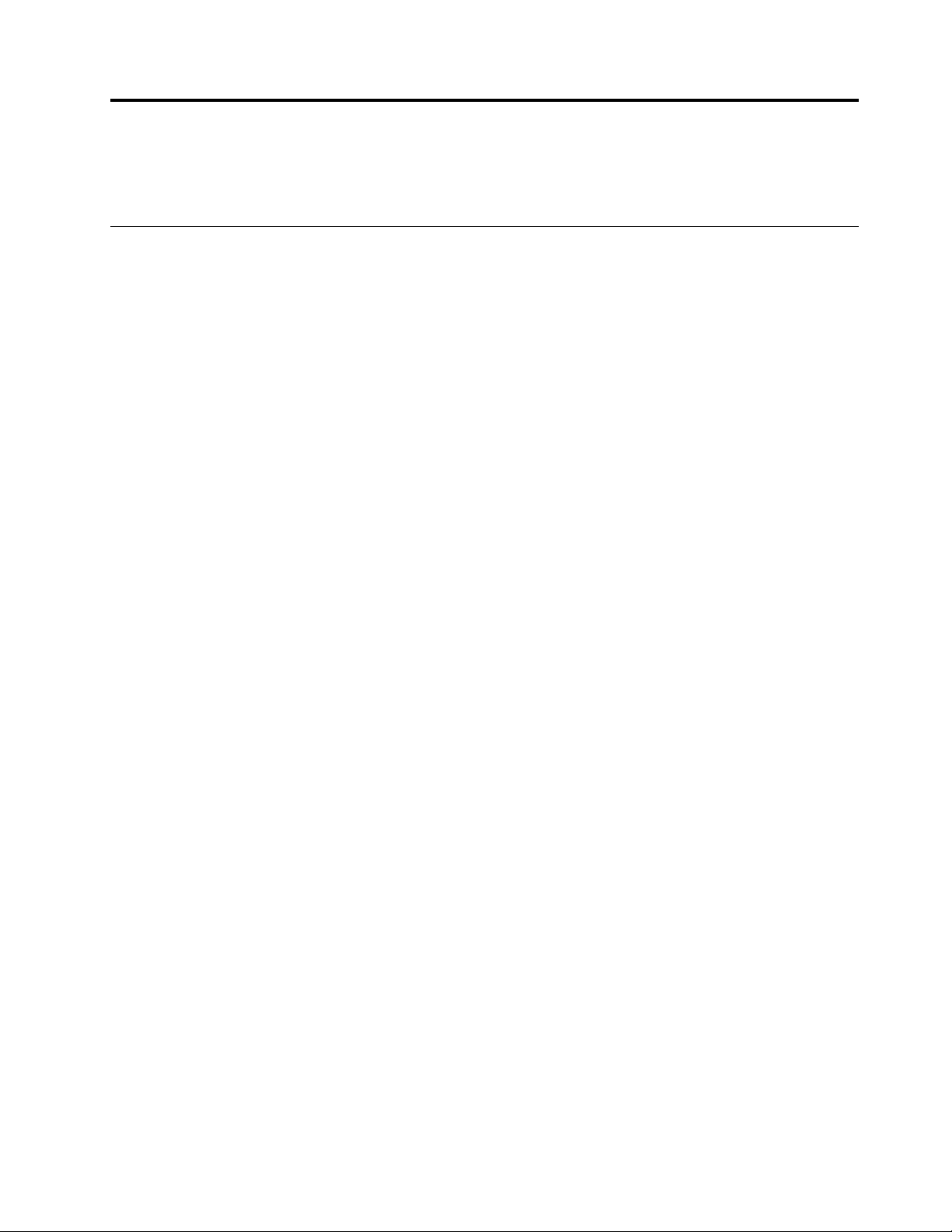
Г лава2.Използваненакомпютъра
Тазиглавапредоставяинформацияотносноизползванетонакомпонентитенакомпютъра.
Честозадаванивъпроси
По-долусапредоставенисъветизаоптимизираненаработатаскомпютъра.
Могалидаполучаръководствотозапотребителянадругезик?
Ръководствотозапотребителясепредоставянаразличниезицинауебсайтазаподдръжкана
Lenovoнаадрес:
http://www.lenovo.com/UserManuals
КъдеемояткомплектдисковезавъзстановяванеилиUSBключзавъзстановяване?
ВзависимостотвашатаверсиянаWindowsкомпютърътвиседоставяскомплектдискове
завъзстановяванеилиUSBключзавъзстановяване.Акокомпютърътвинесепредоставяс
горепосоченото,сесвържетесцентъразаподдръжканаклиентинаLenovo,задапоръчатекомплект
дисковезавъзстановяванеилиUSBключзавъзстановяване.Засписъкстелефоннитеномераза
поддръжканаLenovoпосететеhttp://www.lenovo.com/support/phone.Аконенамиратетелефонния
номерзаподдръжказавашатастранаилирегион,свържетесесвашиятърговецнаLenovo.
КъдемогаданамеряпомощзаоперационнатасистемаWindows?
Вижте“СистемазапомощнаWindows”настраница85.
МогалидапроменяначинанастартираненаWindows8.1,такачедасеотваряилиработният
плот,илистартовиятекран?
ВоперационнатасистемаWindows8.1можетеданастроитекомпютърадаотваряилиработнияплот,
илистартовияекранпоподразбиране.Заданастроитеекранапристартиранепоподразбиране,
направетеследното:
1.Наработнияплотпреместетепоказалецавлентатаназадачитевдолнатачастнаекранаи
щракнетесдесенбутонвърхулентатаназадачите.
2.ЩракнетевърхуСвойства.Щесепокажатлентатаназадачитеипрозорецасъссвойстваза
навигация.
3.ВразделаНавигациянамеретеразделаСтартовекран,следкоетоизвършетеедноотследните
неща:
•Задазададетеработнияплоткатоекранзастартиранепоподразбиране,поставетеотметка
вПривлизанеилизатваряненавсичкиприложениянаекранаотваряйработнияплот
вместостартовияекран.
•Задазададетестартовияекранкатоекранзастартиранепоподразбиране,премахнете
отметкатаотквадратчетонаПривлизанеилизатваряненавсичкиприложениянаекрана
отваряйработнияплотвместостартовияекран.
4.ЩракнетевърхуOK,задазапазитеноватанастройка.
ТазифункциянееналичнавоперационнатасистемаWindows8.
©CopyrightLenovo2013,2015
17
Page 30
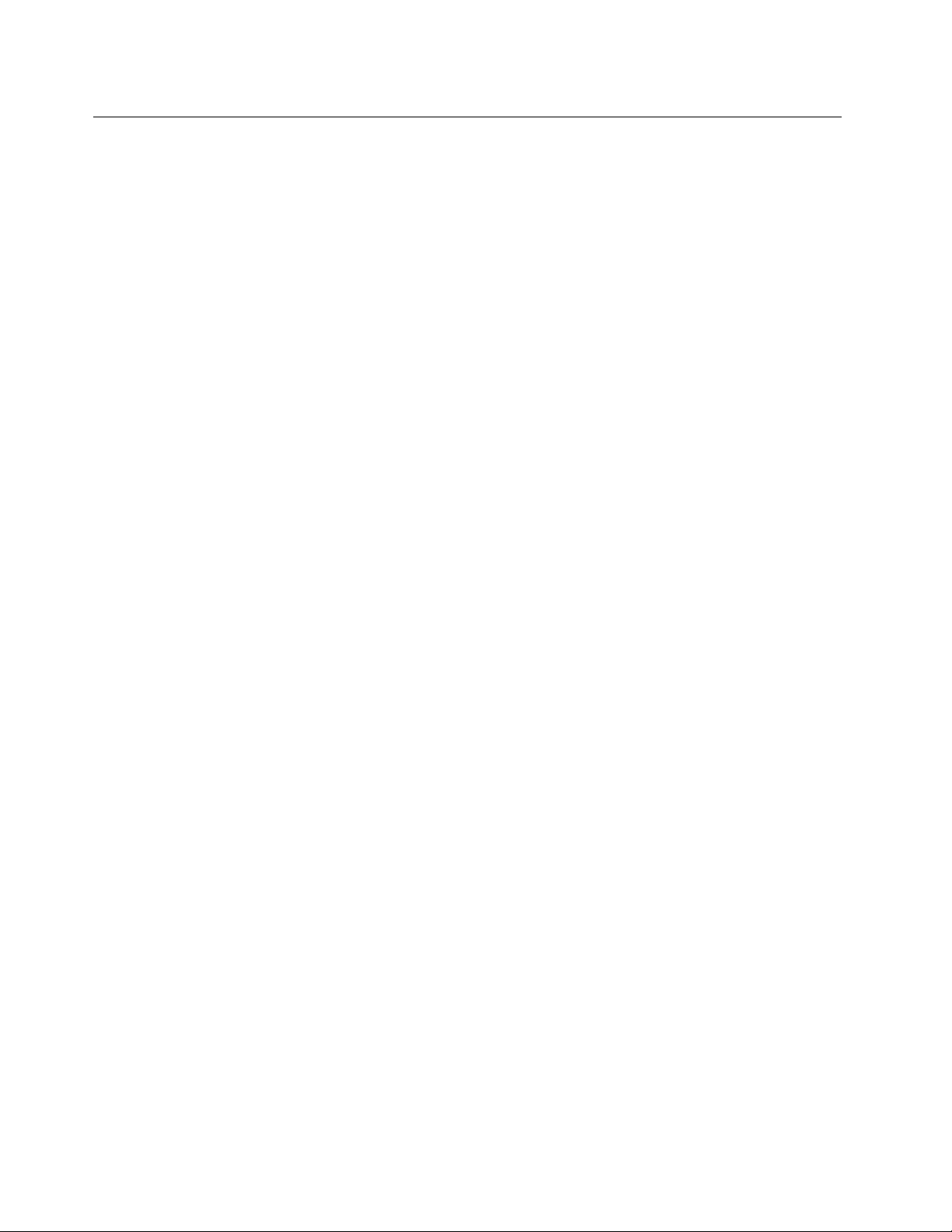
ПридвижванемеждуекранивоперационнитесистемиWindows8 иWindows8.1
Тозиразделпредоставяинструкциизапридвижванемеждуработнияплот ,стартовияекрани
приложенията,отворениотстартовияекран,воперационнатасистемаWindows8иWindows8.1.За
подробниинструкциивж.“ПридвижваневWindows8”настраница18
8.1”настраница19.
или“ПридвижваневWindows
ПридвижваневWindows8
Запридвижванемеждуработнияплот ,стартовияекраниприложенията,отворениотстартовия
екран,воперационнатасистемаWindows8изпълнетеедноотследнитедействия:
•Отстартовияекранизпълнетеедноотследнитедействия,задасепридвижитевработното
пространство,коетостеизползвалипоследно(приложение,настройкинакомпютъраилиработния
плот):
–Заработаспосочващоустройство:Преместетепоказалецавнай-отдалечениядоленлявъгъл
наекрана,докатонесепокажемалкоизображениенаработнотопространство,следкоето
щракнетевърхуизображението.
–Заработасъссензоренекран:Плъзнетенавътреинавънвлевиякрайнаекрана.
Изображениятанавсичкиналичниработнипространствасепоказватподължинатаналевия
крайнаекрана.Докоснетеизображениетонаработнотопространствонай-долу.
Забележка:Изображениетонаработнотопространствосепоказвасамоакоразполагатес
понеедноактивноработнотопространствовъвфонанасистемата.
•Отработнияплотилидругоработнопространство,отвореноотстартовияекран,изпълнетеедно
отследнитедействия,задасепридвижитевстартовияекран:
–Заработаспосочващоустройство:Преместетепоказалецавнай-отдалечениядоленлявъгъл
наекрана,докатонесепокажемалкоизображениенастартовияекран,следкоетощракнете
върхуизображението.
–Заработасъссензоренекранизпълнетеедноотследнитедействия:
–Плъзнетенавътреинавънвлевиякрайнаекрана.Изображениятанавсичкиналичниработни
пространствасепоказватподължинатаналевиякрайнаекрана.Докоснетеизображението
настартовияекраннай-долу.
–Плъзнетенавътреотдесниякрайнаекрана,задасепокажатпрепратките;следтова
докоснетеСтарт.
•Можедасепридвижитеотвсякоработнопространство(стартовекран,работенплот,настройки
накомпютъраилиприложение,отвореноотстартовияекран)вдругоработнопространство,което
стеизползвалипредитова,спомощтанаеднаотследнитепроцедури:
–Задасепридвижитевработнопространство,коетостеизползвалипредитова(приложение,
настройкинакомпютъраилиработенплот),изпълнетеедноотследнитедействия:
–Заработаспосочващоустройство:
1.Направетеедноотследните:
•Преместетепоказалецавнай-отдалечениягоренлявъгълнаекранаиследтова
придвижетепоказалецанадолуподължинатаналевиякрайнаекрана.
•Преместетепоказалецавнай-отдалечениядоленлявъгълнаекрана,следкоето
придвижетепоказалецанагореподължинатаналевиякрайнаекрана.
Изображениятанавсичкиналичниработнипространствасепоказватподължината
налевиякрайнаекрана.
18ThinkCentreM73zРъководствозапотребителя
Page 31

Забележка:Подължинатаналевиякрайсепоказватсамоактивнитеработни
пространства,коитостеизползвалиповременатекущатасесиявWindows.Ако
затворитедаденоактивнопространство,неговотоизображениенесепоказвапо
дължинатаналевиякрайнаекрана.
2.Щракнетевърхуизображението.
–Заработасъссензоренекран:
•Метод1
1.Плъзнетенавътреинавънвлевиякрайнаекрана.Изображениятанавсичкиналични
работнипространствасепоказватподължинатаналевиякрайнаекрана.
2.Докоснетежеланотоработнопространство.
•Метод2
1.Плъзнетенавътреотлевиякрайнаекрана,задасепридвижитевследващотоналично
работнопространство.
2.Повторетестъпка1,докатонесепридвижитедожеланотоработнопространство.
–Задасепридвижитевпоследноизползванотоработнопространство,коетостеизползвали
предитова(приложение,настройкинакомпютъраилиработенплот),изпълнетеедноот
следнитедействия:
–Заработаспосочващоустройство:Преместетепоказалецавнай-отдалечениягоренляв
ъгълнаекрана,докатонесепокажемалкоизображениенаработнотопространство,след
коетощракнетевърхуизображението.
–Заработасъссензоренекран:Плъзнетенавътреотлевиякрайнаекрана.
ЗаинформацияотносноизползванетонафункциитенаоперационнатасистемаWindows8вж.
помощнатасистеманаWindows.Заповечеинформациявж.“СистемазапомощнаWindows”на
страница85
.
ПридвижваневWindows8.1
Запридвижванемеждуработнияплот ,стартовияекраниприложенията,отворениотстартовия
екран,воперационнатасистемаWindows8.1изпълнетеедноотследнитедействия:
•Отстартовияекранизпълнетеедноотследнитедействия,задасепридвижитевработното
пространство,коетостеизползвалипоследно(приложение,настройкаилиработнияплот):
–Заработаспосочващоустройство:Преместетепоказалецавнай-отдалечениядоленлявъгъл
наекрана,докатонесепокажеиконатанаWindowsзауправлениенаекрана
щракнетевърхуиконата.
–Заработасъссензоренекран:Плъзнетенавътреинавънвлевиякрайнаекрана.
Изображениятанавсичкиналичниработнипространствасепоказватподължинатаналевия
крайнаекрана.ДокоснетеиконатанаWindowsзауправлениенаекрананай-долу.
Забележка:ИконатанаWindowsзауправлениенаекранасепоказвасамоакоразполагатес
понеедноактивноработнопространствовъвфонанасистемата.
•Отработнияплотилидругоработнопространство,отвореноотстартовияекран,изпълнетеедно
отследнитедействия,задасепридвижитевстартовияекран:
–Заработаспосочващоустройство:
,следкоето
–ОтработнияплотщракнетевърхуиконатанаWindowsзауправлениенаекрана
лявъгълнаекрана.
Г лава2.Използваненакомпютъра19
вдолния
Page 32

–Отвсякодругоработнопространствопреместетепоказалецавнай-отдалечениядолен
лявъгълнаекрана,докатонесепокажеиконатанаWindowsзауправлениенаекрана,
следкоетощракнетевърхуиконата.
–Заработасъссензоренекранизпълнетеедноотследнитедействия:
–ОтработнияплотдокоснетеиконатанаWindowsзауправлениенаекрана
вдолнияляв
ъгълнаекрана.
–Отвсякодругоработнопространствонаправетеедноотследнитедействия:
•Плъзнетенавътреинавънвлевиякрайнаекрана.Изображениятанавсичкиналични
работнипространствасепоказватподължинатаналевиякрайнаекрана.Докоснете
иконатанаWindowsзауправлениенаекрананай-долу .
•Плъзнетенавътреотдесниякрайнаекрана,задасепокажатпрепратките;следтова
докоснетеСтарт.
•Можедасепридвижитеотвсякоработнопространство(стартовекран,работенплот,настройки
накомпютъраилиприложение,отвореноотстартовияекран)вдругоработнопространство,което
стеизползвалипредитова,спомощтанаеднаотследнитепроцедури:
–Задасепридвижитевработнопространство,коетостеизползвалипредитова(приложение,
настройкаилиработенплот),изпълнетеедноотследнитедействия:
–Заработаспосочващоустройство:
1.Направетеедноотследните:
•Преместетепоказалецавнай-отдалечениягоренлявъгълнаекранаиследтова
придвижетепоказалецанадолуподължинатаналевиякрайнаекрана.
•Преместетепоказалецавнай-отдалечениядоленлявъгълнаекрана,следкоето
придвижетепоказалецанагореподължинатаналевиякрайнаекрана.
Изображениятанавсичкиналичниработнипространствасепоказватподължината
налевиякрайнаекрана.
Забележка:Подължинатаналевиякрайсепоказватсамоактивнитеработни
пространства,коитостеизползвалиповременатекущатасесиявWindows.Ако
затворитедаденоактивнопространство,неговотоизображениенесепоказвапо
дължинатаналевиякрайнаекрана.
2.Щракнетевърхуизображението.
–Заработасъссензоренекран:
•Метод1
1.Плъзнетенавътреинавънвлевиякрайнаекрана.Изображениятанавсичкиналични
работнипространствасепоказватподължинатаналевиякрайнаекрана.
2.Докоснетежеланотоработнопространство.
•Метод2
1.Плъзнетенавътреотлевиякрайнаекрана,задасепридвижитевследващотоналично
работнопространство.
2.Повторетестъпка1,докатонесепридвижитедожеланотоработнопространство.
–Задасепридвижитевпоследноизползванотоработнопространство,коетостеизползвали
предитова(приложение,настройкинакомпютъраилиработенплот),изпълнетеедноот
следнитедействия:
–Заработаспосочващоустройство:Преместетепоказалецавнай-отдалечениягоренляв
ъгълнаекрана,докатонесепокажеиконатанаWindowsзауправлениенаекрана,след
коетощракнетевърхуиконата.
20ThinkCentreM73zРъководствозапотребителя
Page 33

–Заработасъссензоренекран:Плъзнетенавътреотлевиякрайнаекрана.
ЗаинформацияотносноизползванетонадругифункциинаоперационнатасистемаWindows8.1
отворетеприложениетоПомощ+съветиотстартовияекранилиекранасприложениятаиливж.
помощнатасистеманаWindows.Заповечеинформациявж.“СистемазапомощнаWindows”на
страница85
.
ДостъпдоконтролнияпанелвоперационнатасистемаWindows 8илиWindows8.1
ВоперационнатасистемаWindowsможетедапреглеждатеипроменятенастройкитенакомпютъра
отконтролнияпанел.Задаосъществитедостъпдоконтролнияпанелвоперационнатасистема
Windows8илиWindows8.1,изпълнетеедноотследнитедействия:
•Отработнияплот
1.Преместетепоказалецавгорниядесенъгълиливдолниядесенъгълнаекрана,задасе
покажатпрепратките.
2.ЩракнетевърхуНастройки.
3.ЩракнетевърхуКонтроленпанел.
•Отстартовияекран
–ЗаWindows8:
1.Преместетепоказалецавгорниядесенъгълиливдолниядесенъгълнаекрана,зада
сепокажатпрепратките.
2.ЩракнетевърхуТърсене.
3.НаекранасприложениятапревъртетедодяснатастранаищракнетевърхуКонтролен
панелвразделаСистеманаWindows.
–ЗаWindows8.1:
1.Щракнетевърхуиконатасъсстрелкавдолниялявъгълнаекрана,задаотворитеекрана
сприложения.
2.ПревъртетедодяснатастранаищракнетевърхуКонтроленпанелвразделаСистемана
Windows.
ИзползваненаклавишитезабърздостъпнаWindows
Кактостандартната,такаиклавиатуратасчетецнапръстовиотпечатъципредоставяттриклавиша,
коитоможетедаизползватесоперационнатасистемаMicrosoftWindows.
•ДватаклавишасемблематанаWindowsсенамиратдоклавишаAltотдветестранинаклавиша
интервал.ВърхутяхеизобразенаемблематанаWindows.ВоперационнатасистемаWindows7
илиWindows10натиснетеклавишаWindows
системаWindows8илиWindows8.1натиснетеклавишаWindowsзапревключванемежду
настоящотоработнопространствоистартовияекран.СтилътнаемблематанаWindowsе
различензаотделнитетиповеклавиатури.
•КлавишътзаконтекстноменюсенамирадоклавишаCtrlотдяснонаклавиша“Интервал”.При
натисканенаклавишазаконтекстноменюсеотваряконтекстнотоменюнаактивнатапрограма,
иконаилиобект.
Забележка:Можетедаизползватемишкатаиликлавишитесъсстрелкинагореинадолуза
маркираненаопциивменюто.ВоперационнатасистемаWindows7можетедазатворитеменюто
Стартиликонтекстнотоменю,катощракнетесмишкатаилинатиснетеклавишаEsc.
,задаотворитеменюто“Старт”.Воперационната
Г лава2.Използваненакомпютъра21
Page 34

Използваненамишкасколелце
Мишкатасколелцеразполагасъсследнитеконтроли:
1Основенбутонана
мишката
2Колелце
3Второстепененбутонна
мишката
Използвайтетозибутонзаизборилистартираненапрограмаилиелемент
наменю.
Използвайтеколелцето,задаизвършватепревъртанесмишката.Посоката,в
коятовъртитеколелцето,управлявапосокатанапревъртане.
Използвайтетозибутонзапоказваненаменюотактивнатапрограма,икона
илиобект.
Можетедапревключватефункциятанаосновнияивторостепенниябутонинамишката,кактоида
променятедругифункциипоподразбиранечрезсвойстватанамишкатавконтролнияпанелна
Windows.
Настройваненасилатаназвуканакомпютъра
Заданастроитесилатаназвуканакомпютъра,направетеследното:
1.ЩракнетевърхуиконатазасиланазвукавобласттазауведомяваненаWindowsвлентатана
задачите.
Забележка:АкоиконатазасиланазвуканесепоказвавобласттазауведомяваненаWindows,
добаветеиконатавобласттазауведомяване.Вж.“Добавяненаиконавобласттазауведомяване
наWindows”настраница22.
2.Следвайтеинструкциитенаекрана,задарегулиратесилатаназвука.Щракнетевърхуиконата
нависокоговорителя,задаизключитезвука.
ДобавяненаиконавобласттазауведомяваненаWindows
ЗададобавитеиконавобласттазауведомяваненаWindows,направетеследното:
1.Щракнетевърхустрелкатадообласттазауведомяване,задапрегледатескрититеикони.След
товащракнетевърхужеланатаиконаияплъзнетевобласттазауведомяване.
2.Акоиконатанесепоказва,включетеиконата.
a.ВзависимостотвашатаверсиянаWindowsнаправетеедноотследните:
•ЗаWindows7:Щракнетевърхубутона“Старт”,задаотворитеменюто“Старт”,следкоето
щракнетевърхуКонтроленпанел.Прегледайтеконтролнияпанелспомощтана“Г олеми
икони”или“Малкиикони”,следкоетощракнетевърхуИконивобласттазауведомяване
➙Включванеилиизключваненасистемнитеикони.
22ThinkCentreM73zРъководствозапотребителя
Page 35

•ЗаWindows8илиWindows8.1:Отворетеконтролнияпанел.Прегледайтеконтролнияпанел
спомощтана“Г олемиикони”или“Малкиикони”,следкоетощракнетевърхуИконив
областтазауведомяване➙Включванеилиизключваненасистемнитеикони.
Забележка:ЗаподробнаинформацияотносноотварянетонаконтролнияпанелвWindows
8иWindows8.1вж.“ДостъпдоконтролнияпанелвоперационнатасистемаWindows8
илиWindows8.1”настраница21
•ЗаWindows10:Щракнетевърхубутона“Старт”,задаотворитеменюто“Старт”.След
товащракнетевърхуНастройки➙Система➙Известияидействия➙Включванеили
изключваненасистемнитеикони.
b.Включетежеланатаикона.
3.АкоиконатавсеощенесепоказвавобласттазауведомяваненаWindows,повторетестъпка1.
.
ИзползваненакомпактдисковеиDVDдискове
ВашияткомпютърможедаразполагасDVDROMустройствоилизаписваемоDVDустройство.
DVDустройстватаизползватстандартни12см(4,75инча)компактдисковеилиDVDдискове.Ако
вашияткомпютърсепредоставясDVDустройство,устройствотоможедачетеDVD-ROM,DVD-R,
DVD-RAM,DVD-RWдисковеивсичкитиповекомпактдискове,катонапримерCD-ROM,CD-RW,CD-R
иаудиокомпактдискове.АкоразполагатесъсзаписваемоDVDустройство,томожедазаписва
същотакаDVD-R,DVD-RW,типIIDVD-RAM,CD-RWстандартниивисокоскоростнидискове,както
иCD-Rдискове.
Следвайтетезиуказания,когатоизползватеDVDустройството:
•Непоставяйтекомпютъранамясто,къдетоустройствотоеизложенонаследното:
–Високатемпература
–Високавлажност
–Прекомернозапрашаване
–Прекомернивибрациииливнезапенудар
–Наклоненаповърхност
–Директнаслънчевасветлина
•Непоставяйтевустройствотопредмети,различниоткомпактдисковеилиDVDдискове.
•Предидапреместитекомпютъра,премахнетекомпактдискаилиDVDдискаотустройството.
РаботасисъхранениенакомпактдисковеиDVDдискове
КомпактдисковетеиDVDдисковетесаиздръжливиинадеждни,нотеизискватопределенигрижи
испециаленначиннаизползване.КогатоизползватеисъхраняватедаденкомпактдискилиDVD
диск,следвайтетезиуказания:
•Дръжтедисказаръбовете.Недокосвайтеповърхносттанастранатабезетикет.
•Задапремахнетепрахилиотпечатъциотпръсти,избършетедискасчистаимекакърпаот
средатакъмвъншнатачаст .Избърсванетонадискаскръговидвиженияможедадоведедо
загубанаданни.
•Непишетеилизалепвайтелистовевърхудиска.
•Ненадрасквайтеилимаркирайтедиска.
•Непоставяйтеилисъхранявайтедисканадиректнаслънчевасветлина.
•Неизползвайтебензол,разредителиилидругипочистващивеществазапочистваненадиска.
•Неизпускайтеилиогъвайтедиска.
Г лава2.Използваненакомпютъра23
Page 36

•Непоставяйтеповреденидисковевустройството.Изкривените,надрасканитеилимръсните
дисковемогатдаповредятустройството.
ВъзпроизвежданенакомпактдискилиDVDдиск
АковашияткомпютърсепредоставясDVDустройство,можетедаслушатеаудиокомпактдискове
илидагледатеDVDфилми.ЗадавъзпроизведетекомпактдискилиDVDдиск,направетеследното:
1.Натиснетебутона“Изваждане/Зареждане”наDVDустройството,задасеотворипоставката.
2.Когатопоставкатасеотворидокрай,поставетекомпактдискаилиDVDдискавпоставката.Някои
DVDустройстваиматглавиназазахващаневсредатанапоставката.Аковашетоустройство
разполагасглавиназазахващане,придържайкипоставкатаседнатасиръка,натиснете
компактдискаилиDVDдискавсредата,докатощракненамясто.
3.Натиснетебутона“Изваждане/Зареждане”отновоиливнимателнобутнетепоставкатанапред,за
дасезатвори.ПрограматанаCDилиDVDплейърасестартираавтоматично.Задопълнителна
информациявжпомощнатасистеманаCDилиDVDплейъра.
ЗадапремахнетекомпактдискилиDVDдискотDVDустройството,направетеследното:
1.Когатокомпютърътевключен,натиснетебутона“Изваждане/Зареждане”.Когатопоставката
сеплъзненавънавтоматично,внимателнопремахнетедиска.
2.Затворетепоставката,катонатиснетебутона“Изваждане/Зареждане”иликатовнимателно
бутнетепоставкатанапред.
Забележка:Акопринатисканенабутона“Изваждане/Зареждане”поставкатанесеплъзненавън
отустройството,поставетеизправенкламервотворазаспешноотваряне,койтосенамирав
преднатачастнаDVDустройството.Устройствототрябвадаеизключено,когатоизползватеспешно
изваждане.Използвайтебутона“Изваждане/Зареждане”вместоотворазаспешноизваждане,
освенвспешнислучаи.
ЗаписваненакомпактдискилиDVDдиск
Акооптичнотовиустройствоподдържазаписване,можедазапишетекомпактдискилиDVDдиск.
ЗадазапишетекомпактдискилиDVDдиск,направетеследното:
1.Поставетезаписваемдисквоптичнотоустройство,коетоподдържазаписване.
2.ОтворетепрограматаPowerDVDCreate,PowerProducerилиPower2Go.Вж.“Осъществяванена
достъпдопрограманакомпютъра”настраница5.
3.Следвайтеинструкциитенаекрана.
24ThinkCentreM73zРъководствозапотребителя
Page 37

Г лава3.Виеивашияткомпютър
Тазиглавапредоставяинформациязадостъпност,удобствоипреместваненакомпютъравдруги
държавиилирегиони.
Достъпностикомфорт
Добратаергономичнапрактикаеважназапълноценнотоизползваненакомпютъраи
предотвратяванетонадискомфорт.Подредетеработнотосипространствоиоборудването,което
използвате,такачедаотговориналичнитевипредпочитанияитипаработа,коятоизвършвате.
Същотакапридобийтездравословниработнинавици,задаувеличитепроизводителносттаи
удобството,докатоизползватекомпютъра.
Темитепо-долупредоставятинформацияотносноподрежданетонаработнотопространство,
настройванетонакомпютърнотооборудванеиустановяванетоназдравословниработнинавици.
Подрежданенавашетоработномясто
Задаизвлечетемаксимумаотвашиякомпютър,подредетеоборудването,коетоизползвате,и
работнотосимястотака,чедаподхождатнануждитевиитипаработа,коятоизвършвате.
Удобствотовиеотпървостепеннаважност,ноизточницитенасветлина,въздушнатациркулация
иразположениетонаелектрическитеконтактисъщомогатдаповлияятнаначина,покойто
подреждатеработнотосимясто.
Удобство
Въпрекиченесъществуваедноидеалнозавсекиработноположение,следванетонатезинасоки
можедавипомогнедаизберетеположение,коетодавиподхожданай-добре.
Седенетоведноисъщоположениезапродължителнипериодиможедапричиниумора.Наклонътна
облегалкатаивисочинатанавашиястолтрябвадасенастройватотделноидаосигуряватдобра
поддръжка.Седалкататрябвадаезаобленаотпред,заданесенатоварватбедрата.Настройте
седалкататака,чебедратавидабъдатпаралелнинапода,аходилатавидастъпятнаподаилина
специалнапоставка.
Когатоизползватеклавиатурата,ръцетевитрябвадасауспореднинапода,акиткитевудобно
положение.Запазетеръцетеипръститесиотпуснатииизползвайтелекнатисквърхуклавиатурата.
Променетеъгъланаклавиатуратазамаксималноудобствочрезнастройваненапозициятана
крачетатанаклавиатурата.
Настройтемониторатака,чегорниятръбнаекранадабъденаилималкоподнивотонаочитеви.
Поставетемониторанаудобноразстояние,обикновено51до61см(20до24инча),игоразположете
©CopyrightLenovo2013,2015
25
Page 38

така,чедаможетедаговиждате,бездасеналагадаизвъртатетялотоси.Същотакаразположете
останалоточестоизползванооборудване,напримертелефонилимишка,наудобнозадостигане
място.
Отблясъцииотражения
Поставетемониторатака,чедаминимизиратеотражениятаотосветителнитела,прозорциидруги
източницинасветлина.Отразенатаотлъскавиповърхностисветлинаможедапредизвикадразнещи
отражениянаекрананамониторави.Поставетемонитораподподходящъгълспрямопрозорции
другисветлинниизточници,когатоевъзможно.Акоенеобходимо,намалетегорнотоосветление,
катоизключителампитеилиизползвателамписнискамощност .Акопоставитемонитораблизо
допрозорец,използвайтепердетаилищори,задаблокиратеслънчеватасветлина.Можетеда
настройватеконтролитеЯркостиКонтрастнамонитораспоредпромянатанаосветлениетопрез
деня.
Къдетоеневъзможноотблясъцитедабъдатизбегнатиилидасеконтролираосветлението,можеда
випомогнепротивоотражателенфилтървърхуекрана.Вземетепредвидобаче,четезифилтримогат
даповлияятначистотатанаизображениетонаекрана;опитайтегиедва,следкатостеизчерпали
всичкиостаналисредствазанамаляваненаотблясъка.
Праховитеотлаганиядопълватпроблемитесотблясъка.Незабравяйтедапочистватепериодично
екрананамониторасисмекакърпа,кактоеописановдокументациятанавашиямонитор.
Въздушнациркулация
Компютърътимониторътпроизвеждаттоплина.Компютърътимавентилатор,койтовкарва
свежвъздухиизтласквазатопления.Мониторътпозволяванагорещиявъздухдаизлизачрез
вентилационниотвори.Блокиранетонавентилационнитеотвориможедапричинипрегряване,което
насвойредможедадоведедонеправилнофункциониранеилиповреда.Поставетекомпютъраи
мониторатака,ченищоданеблокирадостъпанавъздухдовентилационнитеотвори;обикновено
едостатъчноразстояниеоколо51мм(2инча).Освентовасеуверете,чеизлизащиятвъздухне
енасоченкъмдругихора.
Електрическиконтактиидължининакабели
Окончателнотоместоположениенавашиякомпютърможедасеопределиотмястотона
електрическитеконтакти,дължинатаназахранващитекабелиикабелите,скоитосесвързват
мониторът,принтерътидругитеустройства.
Когатоподреждатевашетоработнопространство:
•Избягвайтеизползванетонаудължителииразклонители.Когатоевъзможно,свързвайте
захранващиякабелнакомпютърадиректнокъмелектрическиконтакт.
•Разположетезахранващитеидругитекабелитака,чеданесенамиратнаместа,къдетое
възможноминаващитеслучайнодагиритнат.
Задопълнителнаинформацияотноснозахранващитекабели,вижте“Захранващикабелииадаптери
назахранване”настраницаvi
.
Информациязадостъпност
Lenovoеангажиранадапредоставянапотребителитесъсслухови,зрителниидвигателни
затрудненияпо-голямдостъпдоинформацияитехнологии.Настоящиятразделпредоставя
информациязаначинитетезипотребителидасевъзползватпълноценнооткомпютъра.Можесъщо
такадаполучитенай-актуалнатаинформациязадостъпностотследнияуебсайт:
http://www.lenovo.com/accessibility
26ThinkCentreM73zРъководствозапотребителя
Page 39

Клавишникомбинации
Таблицатапо-долусъдържаклавишнитекомбинации,коитоможедаулеснятизползванетонавашия
компютър.
Забележка:Взависимостотвашатаклавиатуранякоиотпосоченитепо-долуклавишникомбинации
можеданесадостъпни.
КлавишнакомбинацияФункция
КлавишсемблематанаWindows+U
НатисканеизадържаненадесенShiftзаосемсекунди
ПеткратнонатисканенаShift
НатисканеизадържаненаNumLockзапетсекундиВключванеилиизключваненапревключващите
ЛявAlt+лявShift+NumLock
ЛявAlt+лявShift+PrtScn(илиPrtSc)
Отваряненацентъразаулеснендостъп
Включванеилиизключваненафилтърнитеклавиши
Включванеилиизключваненаоставащитеклавиши
клавиши
Включванеилиизключваненаклавишитезамишка
Включванеилиизключваненависокияконтраст
Задопълнителнаинформацияпосететеhttp://windows.microsoft.com/,следкоетоизвършететърсене
спомощтананякояотпосоченитеключовидуми:клавишникомбинации,комбинацииотклавиши,
клавишизабърздостъп.
Центързаулеснендостъп
ЦентърътзаулеснендостъпвоперационнатасистемаWindowsпозволяванапотребителитеда
конфигурираткомпютритесиспоредсвоитефизическиикогнитивнинужди.
Задаизползватецентъразаулеснендостъп,направетеследното:
1.ВзависимостотвашатаверсиянаWindowsнаправетеедноотследните:
•ЗаWindows7:Щракнетевърхубутона“Старт”,задаотворитеменюто“Старт”,следкоето
щракнетевърхуКонтроленпанел.Прегледайтеконтролнияпанелспомощтана“Г олеми
икони”или“Малкиикони”,следкоетощракнетевърхуЦентързаулеснендостъп.
•ЗаWindows8илиWindows8.1:Преместетепоказалецавгорнияилидолниядесенъгълна
екрана,задасепокажатпрепратките.СледтоващракнетевърхуНастройки➙Настройкина
компютъра➙Удобствонадостъпа.
•ЗаWindows10:Щракнетевърхубутона“Старт”,задаотворитеменюто“Старт”.Следтова
щракнетевърхуНастройки➙Улеснендостъп.
2.Изберетеподходящияинструмент,катоследватеинструкциитенаекрана.
Центърътзаулеснендостъпвключваглавноследнитеинструменти:
•Лупа
Лупатаеполезнапомощнапрограма,коятоувеличавацелияекраниличастотнего,задаможе
давиждатеелементитепо-добре.
•Разказвач
“Разказвач”представляваекраненчетец,койтопрочитанагласпоказванотосъдържаниена
екранаиописвасъбития,катонапримерсъобщениязагрешки.
•Екраннаклавиатура
Акопредпочитатедавъвеждатеданнивкомпютъраспомощтанамишка,джойстикилидруго
посочващоустройство,вместодаизползватефизическаклавиатура,можедаизползвате
екраннатаклавиатура.Екраннатаклавиатураизвеждавизуалнаклавиатурасвсичкистандартни
клавиши.
Г лава3.Виеивашияткомпютър27
Page 40

•Високконтраст
Високиятконтрастефункция,коятоувеличавацветовияконтрастнаопределентексти
изображениянаекранави.Врезултатнатоватезиелементисапо-отчетливиипо-лесносе
идентифицират.
•Персонализиранаклавиатура
Регулирайтенастройкитенаклавиатурата,задаулеснитеизползванетонаклавиатурата.
Напримерможедаизползватеклавиатурата,задаконтролиратепоказалецаидаулесните
въвежданетонаопределениклавишникомбинации.
•Персонализиранамишка
Регулирайтенастройкитенамишката,задаулеснитеизползванетонамишката.Напримерможе
дапроменитеобликанапоказалецаидаулеснитеуправлениетонапрозорцисмишката.
Разпознаваненареч
Разпознаванетонаречвипозволявадаконтролиратекомпютърачрезгласаси.
Самоспомощтанагласасиможедастартиратепрограми,даотварятеменюта,дащракватевърху
обектинаекрана,дадиктуватетекствдокументи,кактоидапишетеиизпращатеимейли.Можеда
извършватевсичкидейности,коитоизвършватесклавиатуратаимишката,самочрезгласаси.
Задаизползватеразпознаванетонареч,направетеследното:
1.ВзависимостотвашатаверсиянаWindowsнаправетеедноотследните:
•ЗаWindows7:Щракнетевърхубутона“Старт”,задаотворитеменюто“Старт”,следкоето
щракнетевърхуКонтроленпанел.
•ЗаWindows8илиWindows8.1:Отворетеконтролнияпанел.Вж.“Достъпдоконтролнияпанел
воперационнатасистемаWindows8илиWindows8.1”настраница21.
•ЗаWindows10:Щракнетесдесенбутонвърхубутона“Старт”,задаотворитеконтекстното
меню“Старт”,следкоетощракнетевърхуКонтроленпанел.
2.Прегледайтеконтролнияпанелспомощтана“Г олемиикони”или“Малкиикони”,следкоето
щракнетевърхуРазпознаваненареч.
3.Следвайтеинструкциитенаекрана.
Технологиизаекранничетци
Технологиитезаекранничетцисафокусираниосновновърхуинтерфейситенасофтуерните
програми,системитезапомощнаинформация,кактоимногоонлайндокументи.Задопълнителна
информацияотносноекраннитечетцивж.следното:
•ИзползваненаPDFдокументисекранничетци:
http://www.adobe.com/accessibility.html?promoid=DJGVE
•ИзползваненаекранниячетецJAWS:
http://www.freedomscientific.com/jaws-hq.asp
•ИзползваненаекранниячетецNVDA:
http://www.nvaccess.org/
Разделителнаспособностнаекрана
Можедаулеснитечетенетонатекстиизображениянаекраначрезрегулираненаразделителната
способностнаекрананакомпютъра.
Задарегулиратеразделителнатаспособностнаекрана,направетеследното:
1.Щракнетесдесенбутонвърхупразнаобластнаработнияплот.
28ThinkCentreM73zРъководствозапотребителя
Page 41

2.ВзависимостотвашатаверсиянаWindowsнаправетеедноотследните:
•ЗаWindows7,Windows8илиWindows8.1:ЩракнетевърхуРазделителнаспособност
наекрана.
•ЗаWindows10:ЩракнетевърхуНастройкинадисплея.ВразделаДисплейщракнете
върхуРазширенинастройкинадисплея.
3.Следвайтеинструкциитенаекрана.
Забележка:Задаванетонатвърденискаразделителнаспособностможедапопречинапобирането
нанякоиелементинаекрана.
Персонализируемразмернаелементите
Можедаулеснитечетенетонаелементитенаекраначрезпромянанаразмеранаелементите.
•Задапроменитеразмеранаелементитевременно,използвайтеинструмента“Лупа”вцентъраза
улеснендостъп.Вж.“Центързаулеснендостъп”настраница27
.
•Задапроменитеокончателноразмеранаелементите,направетеследното:
–Променетеразмеранавсичкиелементинаекрана.
1.Щракнетесдесенбутонвърхупразнаобластнаработнияплот.
2.ВзависимостотвашатаверсиянаWindowsнаправетеедноотследните:
–ЗаWindows7,Windows8илиWindows8.1:ЩракнетевърхуРазделителнаспособност
наекрана➙Промянанаголеминатанатекстаидругиелементи.
–ЗаWindows10:ЩракнетевърхуНастройкинадисплея.
3.Променетеразмеранаелементите,катоследватеинструкциитенаекрана.
4.ЩракнетевърхуПриложи.Тазипромянащевлезевсилаприследващотовивлизанев
операционнатасистема.
–Променетеразмеранаелементитенауебстраница.
НатиснетеизадръжтеCtrl,следкоетонатиснетеклавишасъсзнакаплюс(+)заувеличаванеили
клавишасъсзнакаминус(-)занамаляваненаразмеранатекста.
–Променетеразмеранаелементитенаработнияплотиливпрозорец.
Забележка:Тазифункцияможеданеработивнякоипрозорци.
Акомишкатавиесколелце,натиснетеизадръжтеCtrl,следкоетопревъртетеколелцето,зада
променитеразмеранаелементите.
Стандартнисъединители
Вашияткомпютърпредоставястандартнисъединители,коитопозволяватдасвързватепомощни
устройства.
Заповечеинформацияотносноместоположениетоифункциятанасъединителитевж.
“Разположения”настраница8.
МодемзаTTY/TDDпреобразуване
Вашияткомпютърподдържаизползванетонатекстовтелефон(TTY)илимодемазапреобразуване
втелекомуникационноустройствозапотребителисъсслуховиувреждания(TDD).Трябвада
свържетемодемамеждукомпютъраиTTY/TDDтелефон.Следтоваможедавъведетесъобщение
накомпютъраидагоизпратитенателефона.
Г лава3.Виеивашияткомпютър29
Page 42

Документациявдостъпниформати
Lenovoпредоставяелектроннадокументациявдостъпниформати,катонапримерподходящо
обозначениPDFфайловеилиHyperT extMarkupLanguage(HTML)файлове.Електронната
документациянаLenovoеразработена,задапредоставивъзможностнапотребителитесъсзрителни
затруднениядачетатдокументациятачрезекраненчетец.Всякоизображениевдокументацията
същовключваиподходящалтернативентекст ,такачепотребителитесъсзрителнизатрудненияда
разбиратизображениетоспомощтанаекраненчетец.
Регистрираненакомпютъра
КогаторегистриратекомпютърасивLenovo,въвеждатенеобходиматаинформациявбазаданнина
Lenovo.ИнформациятадававъзможностнаLenovoдасесвържесвас,когатоеналицеоттеглянена
продуктилидругсериозенпроблем,изадаосигурипо-бързообслужване,когатосесвържетес
Lenovoзапомощ.Освентовавнякоирегионисепредлагатдопълнителнипривилегиииуслугиза
регистриранитепотребители.
ЗадарегистриратекомпютърасивLenovo,уверетесе,чекомпютърътвиесвързанкъминтернет .
Следтовапосететеhttp://www.lenovo.com/registerиследвайтеинструкциитенаекрана.
Преместваненакомпютъравдругадържаваилирегион
Когатопреместватекомпютъравдругадържаваилирегион,трябвадавземетепредвидместните
стандартизаелектричество.
Акопреместватекомпютъравдържаваилирегион,използващелектрическиконтакти,различниот
типа,койтоизползватевмомента,трябвадазакупитеадаптеризаелектрическиконтактилинови
захранващикабели.МожетедапоръчатезахранващикабелидиректноотLenovo.
Заинформацияотноснозахранващиякабелипартиднитеномерапосететесайта:
http://www.lenovo.com/powercordnotice
30ThinkCentreM73zРъководствозапотребителя
Page 43

Г лава4.Защита
Тазиглаваосигуряваинформациязаначинанапредпазваненакомпютъраоткражбаи
неоторизираноизползване.
Защитнихарактеристики
Навашиякомпютърсаналичниследнитезащитнихарактеристики:
•СофтуерътComputraceAgent,вграденвъвфърмуера
СофтуерътComputraceAgentерешениезауправлениенаИТактивиизавъзстановяванеот
компютърнакражба.Софтуерътоткрива,акосаизвършенипроменивкомпютъра,катонапример
хардуерни,софтуерниилиместоположениенакомпютъразаповикване.
Забележка:ВероятнощетрябвадазакупитеабонаментзаактивираненасофтуераComputrace
Agent.
•Превключвателзаналичиенакапак(наричансъщопревключвателзанамеса)
Превключвателятзаналичиенакапакапредотвратявавлизанетовоперационнатасистема,когато
капакътнакомпютъранееправилнопоставенилизатворен.Задаактивиратесъединителяна
превключвателязаналичиенакапакавдъннатаплатка,направетеследното:
1.СтартирайтепрограматаSetupUtility.Вж.“СтартираненапрограматаSetupUtility”на
страница51.
2.Задайтеадминистраторскапарола.Вж.“Задаване,промянаиизтриваненапарола”на
страница53.
3.ОтподменютоSecurityизберетеChassisIntrusionDetection➙Enabled.Съединителятна
превключвателязаналичиенакапакавдъннатаплаткаеактивиран.
Акопревключвателятзаналичиенакапакаоткрие,чекапакътнакомпютъранееправилно
поставенилизатворен,когатовключитекомпютъра,щесепокажесъобщениезагрешка.Зада
заобиколитесъобщениетозагрешкаидавлезетевоперационнатасистема,направетеследното:
1.Правилнопоставетеилизатворетекапаканакомпютъра.
2.НатиснетеклавишаF1,задавлезетевпрограматаSetupUtility.Следтованатиснетеклавиша
F10,задазапазитепроменитеидаизлезетеотпрограматаSetupUtility.Съобщениетоза
грешканямадасепокажеотново.
•ВъзможностзаактивиранеидеактивираненаустройстваиUSBсъединители
Заповечеинформациявж.“Активиранеилидеактивираненаустройство”настраница53.
•Вграденчетецнапръстовиотпечатъци(наличеннанякоимодели)
Взависимостотмоделанакомпютъраклавиатуратаможедаразполагасвграденчетецна
пръстовиотпечатъци.ЧрезрегистрираненапръстовиявиотпечатъкисвързванетомусPower-on
Password,HardDiskPasswordилиидветепаролипредварителноможетедастартиратекомпютъра,
давлезетевсистематаидаотворитепрограматаSetupUtility,катопрокаратепръстпрезчетеца,
бездавъвеждатепарола.Потозиначинразпознаванетонапръстовияотпечатъкможедазамени
паролитеидапозволилесенизащитендостъпнапотребителите.
•Контролнастартоватапоследователност
Заповечеинформациявж.“Избиранеилипромянанастартовапоследователностнаустройства”
настраница54
•Стартиранебезклавиатураилимишка
Компютърътможедавлезевоперационнатасистема,бездаесвързанаклавиатураилимишка.
.
©CopyrightLenovo2013,2015
31
Page 44

•T rustedPlatformModule(TPM)
TrustedPlatformModuleезащитенпроцесорзашифроване,койтоможедасъхранява
криптографскиключове,защитаващиинформацията,съхраненавкомпютъра.
ПоставяненакабелнаключалкаKensington
СпомощтанакабелнатаключалкаKensingtonможетедаприкрепитекомпютъракъмбюро,масаили
другсолиденобект.Кабелнатаключалкасезахващакъмгнездотозазащитнаключалкавзадната
частнакомпютъраиработисключиликомбинациявзависимостотизбраниятип.Кабелната
ключалкасъщотаказаключвабутоните,използванизаотваряненакапаканакомпютъра.Товае
същияттипзаключванекатоизползванияпримножествопреносимикомпютри.Можетедапоръчате
такавакабелнаключалкадиректноотLenovo,катопотърситеKensingtonна:
http://www.lenovo.com/support
Фигура9.КабелнаключалкаKensington
Предотвратяваненанеупълномощендостъпдокомпютърави
МожетедаизползватепаролинаBIOSиакаунтивWindowsзапредотвратяваненанеупълномощен
достъпдокомпютъраиданнитеви.
•ЗадаизползватепаролинаBIOS,вж.“ИзползваненапаролизаBIOS”настраница52.
•ЗадаизползватеакаунтивWindows,направетеследното:
1.ВзависимостотвашатаверсиянаWindowsнаправетеедноотследните:
–ЗаWindows7:Щракнетевърхубутона“Старт”,задаотворитеменюто“Старт”,следкоето
щракнетевърхуКонтроленпанел➙Потребителскиакаунти.
32ThinkCentreM73zРъководствозапотребителя
Page 45

–ЗаWindows8илиWindows8.1:Преместетепоказалецавгорнияилидолниядесенъгълна
екрана,задасепокажатпрепратките.СледтоващракнетевърхуНастройки➙Настройки
накомпютъра➙Акаунти.
–ЗаWindows10:Щракнетевърхубутона“Старт”,задаотворитеменюто“Старт”,след
коетощракнетевърхуНастройки➙Акаунти.
2.Следвайтеинструкциитенаекрана.
Използваненаудостоверяванечрезпръстовотпечатък
Акоклавиатуратавиразполагасчетецнапръстовиотпечатъци,можедаизползватеудостоверяване
чрезпръстовотпечатък,задазаместитепаролитеслесенизащитенпотребителскидостъп.Зада
използватеудостоверяванечрезпръстовотпечатък,първорегистрирайтепръстовитесиотпечатъци
игисвържетесвашитепароли(напримерпаролатапривключване,паролатанатвърдиядиски
паролатазаWindows).Използвайтечетецанапръстовиотпечатъциипрограматазапръстови
отпечатъци,задазавършитепроцедурата.
Задаизползватеудостоверяванечрезпръстовотпечатък,направетеедноотследнитенеща:
•ЗаWindows7,Windows8илиWindows8.1:ИзползвайтепрограматаFingerprintManagerPro
илиThinkVantageFingerprintSoftware,предоставенаотLenovo.Задаотворитепрограмата,вж.
“Осъществяваненадостъпдопрограманакомпютъра”настраница5
относноизползванетонапрограматавж.систематазапомощнапрограмата.
•ЗаWindows10:Използвайтеинструментазапръстовиотпечатъци,предоставенотWindows.
Щракнетевърхубутона“Старт”,задаотворитеменюто“Старт”,следкоетощракнетевърху
Настройки➙Акаунти➙Опциизавлизане.Следвайтеинструкциитенаекрана.
.Заповечеинформация
Задаизползватечетецанапръстовиотпечатъци,вж.документацията,доставенасклавиатурата
счетецнапръстовиотпечатъци,илитазинауебсайтазаподдръжканаLenovoнаадрес
http://www.lenovo.com/support/keyboards.
Използваненаизапознаванесъсзащитнитестени
Защитнатастенаможедабъдехардуер,софтуериликомбинацияотдветевзависимостот
необходимотонивоназащита.Защитнитестениработятспореднаборотправилазаопределяне
натовакоивходящииизходящивръзкисаоторизирани.Аковашияткомпютърсепредоставя
спредварителноинсталиранапрограмазазащитнастена,тягопредпазваотинтернетзаплахи
зазащитата,неоторизирандостъп,намесаиинтернетатаки.Защитнатастенапредпазвасъщо
такавашатаповерителност.Заповечеинформацияотносноначинанаизползваненапрограмаза
защитнастенапрегледайтепомощнатасистеманасъответнатапрограма.
ПредварителноинсталиранатанакомпютъраоперационнасистемаWindowsпредоставязащитна
стенанаWindows.ЗаподробностиотносноизползванетоназащитнатастенанаWindowsвж.
“СистемазапомощнаWindows”настраница85
.
Защитанаданнитеотвируси
Въввашиякомпютъримапредварителноинсталиранаантивируснапрограма,коятовипредпазваот,
откриваиунищожававируси.
Lenovoпредоставяпълнаверсиянаантивирусенсофтуернавашиякомпютърнаредсбезплатен
30-дневенабонамент.След30днитрябвадаподновителиценза,задапродължитедаполучавате
обновлениятанаантивирусниясофтуер.
Г лава4.Защита33
Page 46

Забележка:Файловетесдефинициинавируситрябвадасеактуализират,задапредпазват
компютъраотвируси.
Заповечеинформацияотносноизползванетонавашияантивирусенсофтуерсеотнесетекъм
неговатапомощнасистема.
34ThinkCentreM73zРъководствозапотребителя
Page 47

Г лава5.Инсталиранеилиподмянанахардуер
Тазиглаваосигуряваинструкциикакдаинсталиратеилиподменятехардуернавашиякомпютър.
Боравенесчувствителникъмстатичензарядустройства
Неотваряйтеантистатичнатаопаковка,съдържащановатачаст,докатонесвалитедефектната
частоткомпютъра,истеготовидаинсталиратеноватачаст.Статичнотоелектричество,макари
безвреднозавас,можесериознодаповредикомпютърнитекомпонентиичасти.
Когатоборавитесчастиисдругикомпютърникомпоненти,вземетеследнитепредпазнимерки,зада
избегнетеповредаотстатичноелектричество:
•Ограничетедвижениятаси.Движениятамогатдапричинятнатрупваненастатичензарядоколо
вас.
•Винагибораветевнимателносчастиидругикомпютърникомпоненти.ХващайтеPCIкартите,
модулитепамет,системнитеплаткиимикропроцесоритезаръбовете.Недопирайтеизложени
проводници.
•Непозволявайтедругидадопиратчаститеидругитекомпютърникомпоненти.
•Предидаподменитеновачаст,допретеантистатичнияплик,съдържащчастта,дометалниякапак
нагнездозаразширениеилидруганебоядисанаметалнаповърхностнакомпютъразапонедве
секунди.Т ованамалявастатичнотоелектричествоотопаковкатаиоттялотови.
•Когатоевъзможно,извадетеноватачастотантистатичнияплик,ияинсталирайтедиректнов
компютъра,бездаяоставятеникъде.Когатотованеевъзможно,поставетеантистатичнияплик,в
койтоедоставеначастта,наравнагладкаповърхностипоставетечасттавърхунего.
•Непоставяйтечасттанакапаканакомпютъраилинадругаметалнаповърхност.
Инсталиранеилиподмянанахардуер
Тозиразделосигуряваинструкциикакдаинсталиратеилиподменятехардуернавашиякомпютър.
Можетедаразширитеспособноститенавашиякомпютъридагоподдържатечрезинсталиранеили
подмянанахардуер.
Внимание:
Неотваряйтекомпютърасиинеопитвайтедагопоправяте,предидастепрочелииосмислили“Важна
информациязабезопасността”настраницаv.
Забележки:
•ИзползвайтесамопредоставениотLenovoкомпютърничасти.
•Когатоинсталиратеилиподменятеопция,използвайтеподходящитеинструкциивтозираздел
наредсинструкциите,коитопридружаватопцията.
Инсталираненавъншниопции
Можетедасвържетекъмвашиякомпютървъншниопциикатовъншнивисокоговорители,принтер
илискенер.Занякоивъншниопциитрябвадаинсталиратедопълнителенсофтуервдобавкакъм
осъществяванетонафизическотосвързване.Когатоинсталиратевъншнаопция,вижте“Намиране
насъединители,организауправлениеииндикаториотпреднавашиякомпютър”настраница9
“Намираненасъединителинагърбанавашиякомпютър”настраница11,задаидентифицирате
изискваниясъединител.Послеизползвайтеинструкциите,коитоседоставятсопцията,зада
и
©CopyrightLenovo2013,2015
35
Page 48

направитесвързванетоизадаинсталиратенеобходимитезаопциятасофтуерилидрайверина
устройства.
ПодмянанаUSBклавиатуратаилимишката
Внимание:
Неотваряйтекомпютърасиинеопитвайтедагопоправяте,предидастепрочелииосмислили“Важна
информациязабезопасността”настраницаv.
ТозиразделосигуряваинструкциикакдаподменитеUSBклавиатуратаилимишката.
ЗадаподменитеUSBклавиатуратаилимишката,направетеследното:
1.Изключетекабеланастаратаклавиатураилимишкаоткомпютъра.
2.СвържетеноватаUSBклавиатураилимишкакъмединотUSBсъединителитенакомпютъра.
Взависимостоттова,къдеискатедасвържетеноватаUSBклавиатураилимишка,вижте
“Намираненасъединители,организауправлениеииндикаториотпреднавашиякомпютър”на
страница9или“Намираненасъединителинагърбанавашиякомпютър”настраница11.
Фигура10.СвързваненаUSBклавиатуратаилимишката
Подмянанабезжичнатаклавиатураилимишката
Внимание:
Неотваряйтекомпютърасиинеопитвайтедагопоправяте,предидастепрочелииосмислили“Важна
информациязабезопасността”настраницаv.
Тозиразделосигуряваинструкциикакдаподменитебезжичнатаклавиатураилимишката.
Подмянанабезжичнатаклавиатура
Задаподменитебезжичнатаклавиатура,направетеследното:
1.Изключетеотказалатабезжичнаклавиатура.
2.Извадетеноватабезжичнаклавиатураотпакета.
36ThinkCentreM73zРъководствозапотребителя
Page 49

3.Инсталирайтеклавиатурата,катоотворитекапаканаотделениетозабатериятаипоставитедве
батерииAAAвсъответствиесиндикаторитезаполяритет.
Фигура11.Поставяненабатериитенаклавиатурата
4.ИзвадетеUSBприемникаототделениетозаклавиатуратаилиототделениетозабезжична
мишка,следкоетогосвържетекъмналиченUSBсъединителнакомпютъра.Вж.“Подмянана
безжичнатамишка”настраница37.
5.Затворетекапаканаотделението.Клавиатуратаеготовазаизползване.
Подмянанабезжичнатамишка
Задаподменитебезжичнатамишка,направетеследното:
1.ИзключетеUSBприемникаоткомпютъра.Следтоваизключетеотказалатабезжичнамишка.
2.Извадетеноватабезжичнамишкаотпакета.
3.ИзвадетеUSBприемникаототделениетонановатабезжичнамишкаилиототделениетона
безжичнатаклавиатура.
4.СледтовасвържетеUSBприемникакъмдостъпенUSBсъединителнавашиякомпютър.
5.Поставетевнимателнобатериитезамишката,катоследватеинструкциитевтаблицатапо-долу.
6.Включетебутоназазахранванетоотдолнатастрананабезжичнатамишка,следкоетотяе
готовазаизползване.
Г лава5.Инсталиранеилиподмянанахардуер37
Page 50

Натиснетебутоназаосвобождаваненаотделението
забатерии.
Фигура12.Отваряненаотделениетозабатерии
СвържетеUSBприемникакъмналиченUSB
съединителнакомпютъра.
ИзважданенаUSBприемника
Фигура13.ИзважданенаUSBприемника
ПоставетедвебатерииAAвотделениетозамишкав
съответствиесиндикаторитезаполяритет.
Фигура14.СвързваненаUSBприемникасUSB
съединител
Затворетекапаканаотделениетозабатериитеиго
плъзнетенапред,докатощракненамясто.
Фигура16.Затваряненакапаканаотделениетоза
батерии
Фигура15.Поставяненабатериитезамишка
Преместетепревключвателяназахранванетов
позициязавключване,прикоетосветодиодният
индикаторщесевключи.
Фигура17.Включваненапревключвателяна
захранването
38ThinkCentreM73zРъководствозапотребителя
Page 51

Забележки:
•Зелениятсветодиодуказва,чемишкатаевготовностзаизползване.
•Мигащиятжълтсветодиодуказванисконивоназахранваневбатериите.
•Преместетепревключвателяназахранванетовпозициязаизключване,когатонеизползвате
мишката.Товаудължаваживотанабатериите.
•ИзключетеUSBприемникаоткомпютъраигосъхранявайтевотделениетозабезжичнамишка
иливотделениетозабезжичнаклавиатура.
ПодмянанаPS/2клавиатуратаилимишката
Внимание:
Неотваряйтекомпютърасиинеопитвайтедагопоправяте,предидастепрочелииосмислили“Важна
информациязабезопасността”настраницаv
ТозиразделосигуряваинструкциикакдаподменитеPS/2клавиатуратаилимишката.
ЗадаподменитеPS/2клавиатуратаилимишката,направетеследното:
1.Отстранетевсякаквиносителиотустройствата.Послеизключетевсичкисвързаниустройстваи
компютъра.
2.Изключетевсичкизахранващикабелиотмрежовитеконтакти.
3.Изключетекабеланастаратаклавиатураилимишкаоткомпютъра.
4.СвържетеноватаклавиатураилимишкакъмединотPS/2съединителитенакомпютъра.Вж.
“Намираненасъединителинагърбанавашиякомпютър”настраница11.
.
Фигура18.СвързваненаPS/2клавиатуратаилимишката
5.Свържетеотнововъншнитекабелиизахранващитекабеликъмкомпютъра.
Г лава5.Инсталиранеилиподмянанахардуер39
Page 52

Намираненадрайверинаустройства
Можетеданамеритедрайверинаустройствазаоперационнисистеми,коитонесапредварително
инсталирани,наhttp://www.lenovo.com/support.Инструкциитезаинсталиранесаосигуренивreadme
файловесфайловетенадрайверинаустройства.
40ThinkCentreM73zРъководствозапотребителя
Page 53

Г лава6.Информациязавъзстановяване
Тазиглаваосигуряваинформациязарешениятазавъзстановяване,предоставениотLenovo.
•“ИнформациязавъзстановяванезаоперационнатасистемаWindows7”настраница41
•“ИнформациязавъзстановяванезаоперационнатасистемаWindows8илиWindows8.1”на
страница48
•“ИнформациязавъзстановяванезаоперационнатасистемаWindows10”настраница49
ИнформациязавъзстановяванезаоперационнатасистемаWindows 7
Тозиразделсъдържаследнитетеми:
•Създаванеиизползваненаносителизавъзстановяване
•Изпълняваненаоперациипоархивиранеивъзстановяване
•ИзползваненаработнотопространствонаRescueandRecovery
•Създаванеиизползваненаспасителенносител
•Инсталиранеилиповторноинсталираненадрайверинаустройства
•Разрешаваненапроблемисвъзстановяването
Забележки:
1.Информациятазавъзстановяваневтазиглавасеотнасясамозакомпютри,коитоимат
инсталиранапрограматаRescueandRecoveryилипрограматаProductRecovery.Акоиконата
EnhancedBackupandRestoreвпрограматаLenovoThinkVantageToolsезамъглена,товапоказва,
чеенеобходимодаинсталиратепрограматаRescueandRecoveryръчно,предидаразрешите
нейнитефункции.ЗадаинсталиратепрограматаRescueandRecovery,направетеследното:
a.ЩракнетевърхуСтарт➙Всичкипрограми➙LenovoThinkVantageT ools,следкоето
двукратновърхуEnhancedBackupandRestore.
b.Следвайтеинструкциитенаекрана.
c.Когатоинсталиранетоприключи,иконатаEnhancedBackupandRestoreсеактивира.
2.Имамножествометоди,измеждукоитодаизбирате,когатообмислятекакдавъзстановитев
случайнасофтуеренилихардуеренпроблем.Някоиметодисеразличаватвзависимостот
типанаинсталиранатаоперационнасистема.
3.Продуктътнаносителязавъзстановяванеможедабъдеизползвансамозаследнитецели:
•Завъзстановяваненапредварителноинсталираниянавашиякомпютърпродукт
•Заповторноинсталираненапродукта
•ЗамодифицираненапродуктапосредствомAdditionalFiles
Създаванеиизползваненаносителизавъзстановяване
Можетедаизползватеносителизавъзстановяване,задавъзстановитефабричнитенастройки
поподразбираненатвърдиядиск.Носителитезавъзстановяванесаполезни,акопрехвърляте
компютъравдругаобласт,продаватекомпютъра,рециклиратекомпютъраилипривеждате
компютъравработносъстояние,следкатовсичкидругиметодизавъзстановяванесасеоказали
неуспешни.Катопредпазнамяркаеважнодасъздадетеносителизавъзстановяванеколкотосе
можепо-рано.
©CopyrightLenovo2013,2015
41
Page 54

Забележка:Операциитеповъзстановяване,коитоможетедаизпълнитепосредствомносителите
завъзстановяване,вариратвзависимостотоперационнатасистема,откоятосасъздадени.
Носителитезавъзстановяванемогатдасъдържатносителзапървоначалнозарежданеиносителза
данни.ВашиятлиценззаMicrosoftWindowsвипозволявадасъздадетесамоединносителзаданни,
затоваеважнодасъхраняватеносителитезавъзстановяваненасигурномястоследсъздаванетоим.
Създаваненаносителзавъзстановяване
Тозиразделосигуряваинструкциизатовакакдасъздадетеносителзавъзстановяване.
Забележка:НаоперационнасистемаWindows7можетедасъздадетеносителизавъзстановяване,
катоизползватедисковеиливъншниUSBустройствазасъхранение.
ЗадасъздадетеносителзавъзстановяваненаоперационнатасистемаWindows7,щракнетевърху
Старт➙Всичкипрограми➙LenovoThinkVantageTools➙FactoryRecoveryDisks.Следтова
следвайтеинструкциитенаекрана.
Използваненаносителзавъзстановяване
Тозиразделосигуряваинструкциизатовакакдаизползватеносителзавъзстановяване.
ВоперационнатасистемаWindows7можетедаизползватеносителизавъзстановяванеза
възстановяваненасъдържаниетонафабричнитенастройкипоподразбираненатвърдиядиск.
Същотакаможетедаизползватеносителитезавъзстановяванезапривежданенакомпютърав
работносъстояние,следкатовсичкидругиметодизавъзстановяваненатвърдиядисксасеоказали
неуспешни.
Внимание:Когатоизползватеносителитезавъзстановяване,задавъзстановитефабричните
настройкипоподразбираненасъдържаниетонатвърдиядиск,всичкифайлове,коитосенамиратна
твърдиядиск,щебъдатизтритииподменениотфабричнитефайловепоподразбиране.
ЗадаизползватеносителзавъзстановяваненаоперационнатасистемаWindows7,направете
следното:
1.Взависимостоттипанавашитеносителизавъзстановяване,свържетеносителяза
първоначалнозареждане(ключзапаметилидругоUSBустройствозасъхранение)към
компютъраилипоставетедисказапървоначалнозарежданевоптичнотоустройство.
2.МногократнонатискайтеиотпускайтеклавишаF12привключваненакомпютъра.Когатосе
появипрозорецътPleaseselectbootdevice,освободетеклавишаF12.
3.ИзберетежеланотостартовоустройствоинатиснетеEnter.Процесътповъзстановяванезапочва.
4.Следвайтеинструкциитенаекрана,задазавършитеоперацията.
Забележка:Следвъзстановяванетонафабричнитенастройкипоподразбираненатвърдиядискна
компютъраможедасеналожидаинсталиратеотноводрайверинаустройствазанякоиустройства.
Вж.“Повторноинсталираненадрайверитенаустройства”настраница47.
Изпълняваненаоперациипоархивиранеивъзстановяване
ПрограматаRescueandRecoveryвипозволявадаархивиратесъдържаниетонацелиятвърд
диск,включителнооперационнатасистема,файловетесданни,софтуернитепрограмииличните
настройки.МожетедаукажетенапрограматаRescueandRecoveryкъдедасъхраняваархива:
•Взащитенаобластнавашетоустройствоствърддиск
•Навторичнотоустройствоствърддиск,аковторичноустройствоствърддискеинсталирано
накомпютърави
•НаприкрепеновъншноUSBустройствоствърддиск
42ThinkCentreM73zРъководствозапотребителя
Page 55

•Намрежовоустройство
•Назаписваемидискове(затазиопциясеизисквазаписващооптичноустройство)
Следкатостеархивиралисъдържаниетонатвърдиядиск,можетедавъзстановитеизцяло
съдържаниетому,давъзстановитесамоизбранифайловеилидавъзстановитесамооперационната
системаWindowsиприложенията,запазвайкиостаналитеданнинатвърдиядиск.
Изпълнениенаоперацияпоархивиране
Тозиразделосигуряваинструкциикакдаизпълнитеоперацияпоархивиранепосредством
програматаRescueandRecovery.
ЗадаизпълнитеоперацияпоархивиранепосредствомпрограматаRescueandRecoveryна
операционнатасистемаWindows7,направетеследното:
1.ОтработнияплотнаWindowsщракнетевърхуСтарт➙Всичкипрограми➙LenovoThinkVantage
Tools➙EnhancedBackupandRestore.ОтварясепрограматаRescueandRecovery.
2.ВглавнияпрозорецнаRescueandRecoveryщракнетенастрелкатаLaunchadvancedRescue
andRecovery.
3.ЩракнетевърхуBackupyourharddriveиизберетеопциизаоперацияпоархивиране.После
следвайтеинструкциитенаекрана,задазавършитеоперациятапоархивиране.
Изпълнениенаоперацияповъзстановяване
Тозиразделосигуряваинструкциикакдаизпълнитеоперацияповъзстановяванепосредством
програматаRescueandRecovery.
ЗадаизпълнитеоперацияповъзстановяванепосредствомпрограматаRescueandRecoveryна
операционнатасистемаWindows7,направетеследното:
1.ОтработнияплотнаWindowsщракнетевърхуСтарт➙Всичкипрограми➙LenovoThinkVantage
Tools➙EnhancedBackupandRestore.ОтварясепрограматаRescueandRecovery.
2.ВглавнияпрозорецнаRescueandRecoveryщракнетенастрелкатаLaunchadvancedRescue
andRecovery.
3.ЩракнетевърхуиконатаВъзстановяваненасистематаотархив.
4.Следвайтеинструкциитенаекрана,задазавършитеоперациятаповъзстановяване.
Заповечеинформацияотносноизпълнениетонаоперацияповъзстановяванеотработното
пространствонаRescueandRecoveryвж.“ИзползваненаработнотопространствонаRescueand
Recovery”настраница43.
ИзползваненаработнотопространствонаRescueandRecovery
РаботнотопространствонаRescueandRecoveryеразположеноназащитенаскритаобластна
твърдиядиск,работещанезависимоотоперационнатасистемаWindows.Товавипозволявада
изпълняватеоперацииповъзстановяванедориаконеможетедастартиратеоперационнатасистема
Windows.Можетедаизпълнитеследнитеоперациизавъзстановяванеотработнотопространствона
RescueandRecovery:
•Възстановяваненафайловеоттвърдиядискилиотархив:РаботнотопространствонаRescue
andRecoveryвипозволяваданамиратефайловенавашетоустройствоствърддискидаги
прехвърлятенамрежовоустройствоилидругзаписваемносител,катонапримерUSBустройство
илидиск.Товарешениеедостъпно,дориаконестеархивираливашитефайловеилиаковъв
файловетесанаправенипромениследвашатапоследнаоперацияповъзстановяване.Можете
същотакадаспасяватеотделнифайловеотархивнаRescueandRecovery,разположенна
локалниятвърддиск,USBустройствоилимрежовоустройство.
Г лава6.Информациязавъзстановяване43
Page 56

•ВъзстановяваненатвърдиядискотархивнаRescueandRecovery:Акостеархивираливашия
твърддискпосредствомпрограматаRescueandRecovery,можетедавъзстановитетвърдиядиск
отархивнаRescueandRecoveryдориаконеможетедастартиратеоперационнатасистема
Windows.
•Възстановяваненафабричнитенастройкипоподразбираненатвърдиядиск:Работното
пространствоRescueandRecoveryвипозволявадавъзстановитепълнотосъдържаниенатвърдия
дискдофабричнитенастройкипоподразбиране.Аконатвърдиядискиманяколкодяла,имате
опциятадавъзстановитедялC:идаоставитедругитедяловенепокътнати.Тъйкатоработното
пространствонаRescueandRecoveryработинезависимоотоперационнатасистемаWindows,
можетедавъзстановитефабричнитенастройкипоподразбираненатвърдиядискдориаконе
можетедастартиратеоперационнатасистемаWindows.
Внимание:АковъзстановяватеустройствотоствърддискотRescueandRecoveryархивилидо
фабричнитенастройкипоподразбиране,всичкифайловенапървичниядялнаустройствотоствърд
диск(обикновеноустройствоC:)щебъдатизтритивпроцесанавъзстановяване.Акоевъзможно,
направетекопиянаважнитефайлове.АконеможетедастартиратеоперационнатасистемаWindows,
можетедаизползватефункциятазавъзстановяваненафайловенаработнотопространствоRescue
andRecoveryзакопираненафайловеотвашетоустройствоствърддискнадругносител.
ЗадастартиратеработнотопространствонаRescueandRecovery,направетеследното:
1.Уверетесе,чекомпютърътеизключен.
2.Включетекомпютъра.Когатовидитеекранасемблемата,натиснетеклавишаEnter,следкоето
натиснетеF11,задавлезетевработнотопространствонаRescueandRecovery.
3.АкостезадалипароланаRescueandRecovery,въведетевашатапаролапринапомняне.
РаботнотопространствонаRescueandRecoveryсеотваряследкраткозабавяне.
Забележка:АкоработнотопространствонаRescueandRecoveryнесеотвори,вижте
“Разрешаваненапроблемисвъзстановяването”настраница47.
4.Направетеедноотследните:
•Задаспаситефайловеоттвърдиядиск,щракнетевърхуRescuefilesиследвайте
инструкциитенаекрана.
•ЗадавъзстановитетвърдиядискотархивнаRescueandRecoveryилидавъзстановите
съдържаниетонатвърдиядискдофабричнитенастройкипоподразбиране,щракнетевърху
FullRestoreиследвайтеинструкциитенаекрана.
ЗаповечеинформацияотноснохарактеристикитенаработнотопространствонаRescueand
RecoveryщракнетевърхуПомощ.
Забележка:Следвъзстановяванетонафабричнитенастройкипоподразбираненатвърдиядиск
можедасеналожидаинсталиратеотноводрайверинаустройствазанякоиустройства.Вж.
“Повторноинсталираненадрайверитенаустройства”настраница47.
Създаванеиизползваненаспасителенносител
Съсспасителенносител,катонапримердискилиUSBустройствоствърддиск,можетеда
възстановяватеследоткази,коитоневидопускатдоработнотопространствонаRescueand
Recoveryнавашетоустройствоствърддиск.
Забележки:
•Операциитеповъзстановяване,коитоможетедаизпълняватечрезспасителенносител,се
различаватвзависимостотоперационнатасистема.
•Спасителниятдискможедабъдестартиранвъввсичкитиповеоптичниустройства.
44ThinkCentreM73zРъководствозапотребителя
Page 57

Създаваненаспасителенносител
Тозиразделосигуряваинструкциизатовакакдасъздадетеспасителенносител.
ЗадасъздадетеспасителенносителнаоперационнатасистемаWindows7,направетеследното:
1.ОтработнияплотнаWindowsщракнетевърхуСтарт➙Всичкипрограми➙LenovoThinkVantage
Tools➙EnhancedBackupandRestore.ОтварясепрограматаRescueandRecovery.
2.ВглавнияпрозорецнаRescueandRecoveryщракнетенастрелкатаLaunchadvancedRescue
andRecovery.
3.ЩракнетевърхуиконатаСъздаваненаRescueMedia.ОтварясепрозорецътСъздаванена
носителзаспасяванеивъзстановяване.
4.ВобласттаRescueMediaизберететипаспасителенносител,койтоискатедасъздадете.Можете
дасъздадетеспасителенносителспомощтанадиск,USBустройствоствърддискиливторо
вътрешноустройствоствърддиск.
5.ЩракнетевърхуOKиследвайтеинструкциитенаекрана,задасъздадетеспасителенносител.
Използваненаспасителенносител
Тозиразделосигуряваинструкциизаизползваненасъздаденияотвасспасителенносител.
•Акостесъздалиспасителенносител,катостеизползвалидиск,използвайтеследнитеинструкции
заупотребанаспасителнияносител:
1.Изключетевашиякомпютър.
2.МногократнонатискайтеиотпускайтеклавишаF12привключваненакомпютъра.Когатосе
появипрозорецътPleaseselectbootdevice,освободетеклавишаF12.
3.Изберетежеланотооптичноустройствокатопървоустройствозапървоначалнозареждане
отпрозорецаPleaseselectbootdevice.Следтовапоставетеспасителниядисквоптичното
устройствоинатиснетеEnter.Стартирасеспасителниятносител.
•Акостесъздалиспасителенносител,катостеизползвалиUSBустройствоствърддиск,
използвайтеследнитеинструкциизаупотребанаспасителнияносител:
1.ВключетеUSBустройствотоствърддисккъмединотUSBсъединителитенавашиякомпютър.
2.МногократнонатискайтеиотпускайтеклавишаF12привключваненакомпютъра.Когатосе
появипрозорецътPleaseselectbootdevice,освободетеклавишаF12.
3.ИзберетеUSBустройствотоствърддисккатопървоустройствозапървоначалнозареждане
отпрозорецаPleaseselectbootdeviceинатиснетеEnter.Стартирасеспасителниятносител.
Когатоспасителниятносителсестартира,сеотваряработнотопространствонаRescueandRecovery.
ДостъпнаепомощнаинформациязавсякахарактеристикаотработнотопространствонаRescueand
Recovery.Следвайтеинструкциите,задазавършитепроцесаповъзстановяване.
Повторноинсталираненапредварителноинсталираниприложения идрайверинаустройства
Вашияткомпютърразполагасопциизаповторноинсталираненаизбранифабричноинсталирани
приложенияидрайверинаустройства.
Повторноинсталираненапредварителноинсталираниприложения
Тозиразделосигуряваинструкциизаначинанаповторноинсталираненапредварително
инсталираниприложения.
Задаинсталиратеповторноизбранитеприложения,предварителноинсталиранинакомпютъраот
Lenovo,направетеследното:
Г лава6.Информациязавъзстановяване45
Page 58

1.Включетекомпютъра.
2.ОтидетедодиректориятаC:\SWTOOL S.
3.Отворетепапкатасприложения.Впапкатасприложенияиманяколкоподпапки,коитоса
именуваниспоредразличнитеприложения,инсталиранивкомпютъра.
4.Отворетеподпапкатанасъответнотоприложение.
5.Вподпапкатанаприложението,потърсетефайлаSETUP.EXEилидругиподходящиEXEфайлове
заинсталиране.Щракнетедвапътинафайлаиследвайтеинструкциитенаекрана,зада
завършитеинсталацията.
Повторноинсталираненапредварителноинсталиранидрайверинаустройства
Тозиразделпредоставяинструкциизаначинанаповторноинсталираненапредварително
инсталиранидрайверинаустройства.
Внимание:Когатоинсталиратеповторнодрайверинаустройства,виепроменятетекущата
конфигурациянакомпютъра.Инсталирайтеповторнодрайверинаустройствасамокогатое
необходимодаотстранитепроблемскомпютъра.
Задаинсталиратеповторнодрайверанафабричноинсталираноустройство,направетеследното:
1.Включетекомпютъра.
2.ОтидетедодиректориятаC:\SWTOOL S.
3.ОтворетепапкатаDRIVERS.ВпапкатаDRIVERSиманяколковложенипапки,коитоса
наименуваниспоредразличнитеустройства,инсталиранивъввашиякомпютър,катоAUDIO
илиVIDEO.
4.Отворетевложенатапапканаподходящотоустройство.
5.Направетеедноотследните:
•ПотърсетефайлнаимеSETUP .exeвподпапкатанаустройство.Щракнетедвапътинафайлаи
следвайтеинструкциитенаекрана,задазавършитеинсталацията.
•ВподпапкатанаустройствопотърсетефайлнаимеREADME.txtилифайлсразширение.txt.
Тозифайлможедаеименуванспоредоперационнатасистема,напримерWIN98.txt.Файлътс
разширениеTXTсъдържаинформациязатовакакдаинсталиратедрайверанаустройство.
Следвайтеинструкциите,задаизвършитеинсталацията.
•Акоподпапкатанаустройствотосъдържафайлсразширение.infиискатедаинсталирате
драйверанаустройствотопосредствомINFфайла,вж.помощнатасистеманаWindowsза
подробнаинформацияотносноначинанаинсталираненадрайверанаустройството.
Забележка:Акосавинеобходимиобновенидрайверинаустройства,вж.“Изтегляненанай-новите
драйверинаустройствазакомпютъра”настраница59
заповечеинформация.
Повторноинсталираненасофтуернипрограми
Акодаденасофтуернапрограма,коятостеинсталиралинакомпютъра,неработиправилно,може
дасеналожидаяпремахнетеидаяинсталиратеотново.Повторнотоинсталиранезамества
съществуващитефайловенапрограматаиобикновеноотстранявапроблемите,коитостеималис
тазипрограма.
Задапремахнетедаденапрограмаотсистемата,вж.помощнатасистеманаMicrosoftWindows
заподробнаинформация.
Задаинсталиратеповторнопрограмата,направетеедноотследнитенеща:
46ThinkCentreM73zРъководствозапотребителя
Page 59

Забележка:Методътнаповторноинсталираненададенапрограмасеразличавазаотделните
програми.Вж.документацията,предоставенаспрограмата,задаразберетедалипрограматаима
специалниинструкциизаинсталиране.
•Заповторноинсталираненапо-разпространенитевтърговскатамрежапрограмивсистематавж.
помощнатасистеманаMicrosoftWindowsзаповечеинформация.
•Заповторноинсталираненаизбраниприложнипрограми,предварителноинсталираниотLenovo,
направетеследното:
1.Включетекомпютъра.
2.ОтидетедодиректориятаC:\SWTOOL S.
3.Отворетепапкатасприложения.Впапкатасприложенияиманяколкоподпапки,коитоса
именуваниспоредразличнитеприложения,инсталиранивкомпютъра.
4.Отворетеподпапкатанасъответнотоприложение.
5.Вподпапкатанаприложението,потърсетефайлаSETUP.EXEилидругиподходящиEXE
файловезаинсталиране.Щракнетедвапътинафайлаиследвайтеинструкциитенаекрана,за
дазавършитеинсталацията.
Повторноинсталираненадрайверитенаустройства
Заповторноинсталираненадрайвернаустройствозаинсталиранаопцияпрегледайте
документацията,предоставенастазиопция.
Когатоинсталиратеповторнодрайверинаустройства,виепроменятетекущатаконфигурация
накомпютъра.Инсталирайтеповторнодрайверинаустройствасамокогатоенеобходимода
отстранитепроблемскомпютъра.
Заповечеинформацияотносноповторнотоинсталираненадрайверинаустройства,предоставенис
компютъра,вж.“Повторноинсталираненапредварителноинсталираниприложенияидрайверина
устройства”настраница45
.
Разрешаваненапроблемисвъзстановяването
АконеможетедадостигнетедоработнотопространствонаRescueandRecoveryилисредатана
Windows,направетеедноотследнитенеща:
•ИзползвайтеспасителенносителзастартиранедоработнотопространствонаRescueand
Recovery.Вижте“Създаванеиизползваненаспасителенносител”настраница44.
•Използвайтеносителизавъзстановяване,аковсичкидругиметодизавъзстановяванеса
неуспешниисенуждаетеоттовадавъзстановитеустройствотоствърддискдофабричните
настройкипоподразбиране.Вижте“Създаванеиизползваненаносителизавъзстановяване”
настраница41
Забележка:АконеможетедадостъпитеработнотопространствонаRescueandRecoveryили
обкръжениетонаWindowsотспасителенносителилиносителизавъзстановяване,евъзможно
спасителнотоустройство(вътрешноустройствоствърддиск,диск,USBустройствотоствърд
дискилидругивъншниустройства)данеезададенокатопървоустройствозапървоначално
зарежданевстартоватапоследователност .Първотрябвадасеуверите,чеспасителнотоустройство
езададенокатопървоустройствовпоследователносттазапървоначалнозарежданевпрограмата
SetupUtility.Вижте“Избираненастартовоустройство”настраница53заподробнаинформация
относновременнатаилипостояннатапромянанастартоватапоследователностнаустройствата.
ЗаповечеинформацияотноснопрограматаSetupUtilityвижтеГ лава7“Използваненапрограмата
SetupUtility”настраница51.
.
Важноедасъздадетеспасителенносителинаборотносителизавъзстановяванеколкотосеможе
по-раноидагисъхраняватенабезопасномястозабъдещаупотреба.
Г лава6.Информациязавъзстановяване47
Page 60
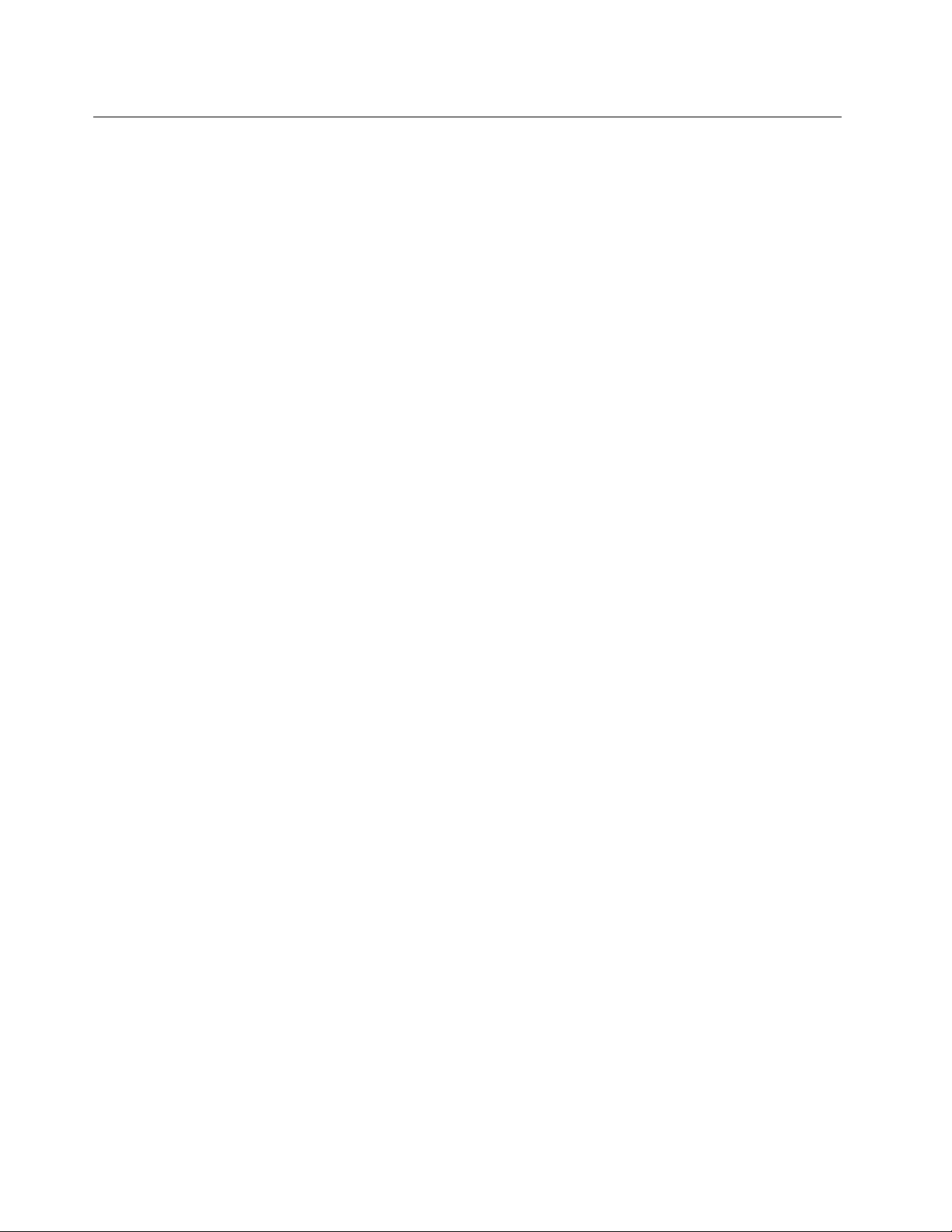
ИнформациязавъзстановяванезаоперационнатасистемаWindows 8илиWindows8.1
Тозиразделосигуряваинформациязарешениятазавъзстановяване,предоставенинакомпютрис
предварителноинсталиранаоперационнасистемаWindows8илиWindows8.1.
Обновяваненакомпютъра
Акокомпютърътвинеработидобреипроблемътможедаепричиненотнаскороинсталирана
програма,можетедаобновитекомпютъраси,бездагубителичнитесифайловеилидапроменяте
настройкитеси.
Внимание:Акообновитекомпютъраси,програмите,коитосабилинакомпютъраитези,които
стеинсталиралиотмагазинанаWindows,щебъдатпреинсталирани,новсичкидругипрограми
щебъдатпремахнати.
Задаобновитекомпютъра,изпълнетеедноотследнитедействия:
•ЗаWindows8:
1.Преместетепоказалецавгорниядесенъгълиливдолниядесенъгълнаекрана,зада
сепокажатпрепратките.ЩракнетевърхуНастройки➙Промянананастройкитена
компютъра➙Общи.
2.ВразделаОбновяваненакомпютъра,безтовадазасягафайловетевищракнетевърху
Първистъпки.
•ЗаWindows8.1:
1.Преместетепоказалецавгорниядесенъгълиливдолниядесенъгълнаекрана,зада
сепокажатпрепратките.ЩракнетевърхуНастройки➙Промянананастройкитена
компютъра➙Актуализиранеивъзстановяване➙Възстановяване.
2.ВразделаОбновяваненакомпютъра,безтовадазасягафайловетевищракнетевърху
Първистъпки.
Нулираненакомпютърадофабричнинастройкипоподразбиране
Можетеданулиратекомпютърасидофабричнитенастройкипоподразбиране.Нулиранетона
компютъращепреинсталираоперационнатасистема,всичкипрограмиинастройки,скоитоебил
компютърави.
Внимание:Аконулиратекомпютъраси,всичкивашиличнифайловеинастройкищебъдатизтрити.
Задаизбегнетезагубатанаданни,направетеархивнокопиенавсичкиданни,коитоискатеда
запазите.
Заданулиратекомпютъра,изпълнетеедноотследнитедействия:
•ЗаWindows8:
1.Преместетепоказалецавгорниядесенъгълиливдолниядесенъгълнаекрана,зада
сепокажатпрепратките.ЩракнетевърхуНастройки➙Промянананастройкитена
компютъра➙Общи.
2.ВразделаПремахваненавсичкоипреинсталираненаWindowsщракнетевърхуПърви
стъпки.
•ЗаWindows8.1:
1.Преместетепоказалецавгорниядесенъгълиливдолниядесенъгълнаекрана,зада
сепокажатпрепратките.ЩракнетевърхуНастройки➙Промянананастройкитена
компютъра➙Актуализиранеивъзстановяване➙Възстановяване.
48ThinkCentreM73zРъководствозапотребителя
Page 61

2.ВразделаПремахваненавсичкоипреинсталираненаWindowsщракнетевърхуПърви
стъпки.
Ползваненаопциизаразширеностартиране
Опциитезаразширеностартираневидаватвъзможностдапроменитенастройкитезастартиране
наоперационнатасистемаWindows,дастартиратекомпютъраотвъншноустройствоилида
възстановитеоперационнатасистемаWindowsотсистеменобраз.
Задаизползватеопциитезаразширеностартиране,направетеследното:
•ЗаWindows8:
1.Преместетепоказалецавгорниядесенъгълиливдолниядесенъгълнаекрана,зада
сепокажатпрепратките.ЩракнетевърхуНастройки➙Промянананастройкитена
компютъра➙Общи.
2.ВразделаРазширеностартиранещракнетевърхуРестартиранесега➙Отстраняванена
неизправности➙Допълнителниопции.
3.Задарестартиратекомпютъра,следвайтеинструкциитенаекрана.
•ЗаWindows8.1:
1.Преместетепоказалецавгорниядесенъгълиливдолниядесенъгълнаекрана,зада
сепокажатпрепратките.ЩракнетевърхуНастройки➙Промянананастройкитена
компютъра➙Актуализиранеивъзстановяване➙Възстановяване.
2.ВразделаРазширеностартиранещракнетевърхуРестартиранесега➙Отстраняванена
неизправности➙Допълнителниопции.
3.Задарестартиратекомпютъра,следвайтеинструкциитенаекрана.
Възстановяваненаоперационнатасистема,акоWindows8или Windows8.1несестартира
СредатазавъзстановяваненаWindowsнакомпютъраможедаработинезависимоотоперационната
системаWindows8илиWindows8.1.Товавипозволявадавъзстановитеилипоправите
операционнатасистемадорикогатооперационнатасистемаWindows8илиWindows8.1несе
стартира.
СледдвапоследователнинеуспешниопитазастартиранесредатазавъзстановяваненаWindows
сестартираавтоматично.Следтоваможедаизберетеопциизапоправкаивъзстановяване,като
следватеинструкциитенаекрана.
Забележка:Проверетедаликомпютърътвиесвързанкъмзахранващадаптерповременапроцеса
навъзстановяване.
Запо-подробнаинформациязарешениятазавъзстановяване,предоставенинакомпютри
спредварителноинсталиранаоперационнасистемаWindows8илиWindows8.1,вижте
информационнатасистемазапомощнаWindows8илиWindows8.1.
ИнформациязавъзстановяванезаоперационнатасистемаWindows 10
ЗадавъзстановитевашатаоперационнасистемаWindows10,използвайтеследнитерешения:
•ИзползвайтерешениятазавъзстановяваненаWindows.
–ИзползвайтерешениятазавъзстановяваневнастройкитенаWindows.
Г лава6.Информациязавъзстановяване49
Page 62

1.Щракнетевърхубутона“Старт”,задаотворитеменюто“Старт”.
2.ЩракнетевърхуНастройки➙Актуализацияизащита➙Възстановяване.
3.Изберетеподходящоторешениезавъзстановяване,катоследватеинструкциитенаекрана.
–Използвайте“Възстановяваненасистемата”,задавъзстановитесистемнитефайловеи
настройкидопо-раненмомент.
1.Щракнетесдесенбутонвърхубутона“Старт”,задаотворитеконтекстнотоменю“Старт”.
2.ЩракнетевърхуКонтроленпанел.Прегледайтеконтролнияпанелспомощтана“Г олеми
икони”или“Малкиикони”,следкоетощракнетевърхуВъзстановяване➙Възстановяване
насистемата.
3.Следвайтеинструкциитенаекрана.
–Използвайтеинструмента“Файловахронология”,задавъзстановитефайловетесиотархивно
копие.
Забележка:Акоизползватеинструмента“Файловахронология”завъзстановяванена
файловетевиотархивнокопие,уверетесе,честеархивиралиданнитесипо-ранос
инструмента.
1.Щракнетесдесенбутонвърхубутона“Старт”,задаотворитеконтекстнотоменю“Старт”.
2.ЩракнетевърхуКонтроленпанел.Прегледайтеконтролнияпанелспомощтана
“Г олемиикони”или“Малкиикони”,следкоетощракнетевърхуФайловахронология➙
Възстановяваненаличнифайлове.
3.Следвайтеинструкциитенаекрана.
–ИзползвайтесредатазавъзстановяваненаWindows,катонаправитеедноотследните:
–Следняколкопоследователнинеуспешниопитазастартиранесредатазавъзстановяване
наWindowsможедасестартираавтоматично.Следвайтеинструкциитенаекрана,зада
изберетеподходящоторешениезавъзстановяване.
–Изберетеносителязавъзстановяване,койтостесъздалипо-раносинструментанаWindows,
катоустройствозастартиране.Вж.“Избираненавременностартовоустройство”на
страница53.Следтоваизпълнетеинструкциитенаекрана,задаизберетеподходящото
решениезавъзстановяване.
Забележка:Задасъздадетеносителзавъзстановяване,вж.“Процедуризадобра
поддръжка”настраница61
.
•ИзползвайтеUSBключазавъзстановяване,предоставенотLenovo,задавъзстановитецялото
устройствозасъхранениедофабричнитенастройкипоподразбиране.
–АкокомпютърътвисепредоставясUSBключзавъзстановяване,следвайтеинструкциите,
доставенисUSBключа.
–АкокомпютърътвинесепредоставясUSBключзавъзстановяване,свържетесесцентъраза
поддръжканаклиентинаLenovo,задапоръчатеUSBключзавъзстановяване.Засписъкс
телефоннитеномеразаподдръжканаLenovoпосететеhttp://www.lenovo.com/support/phone.
Аконенамиратетелефоннияномерзаподдръжказавашатастранаилирегион,свържетесес
вашиятърговецнаLenovo.
50ThinkCentreM73zРъководствозапотребителя
Page 63

Г лава7.ИзползваненапрограматаSetupUtility
ПрограматаSetupUtilityсеизползвазапреглежданеипромянанаконфигурационнитенастройки
навашиякомпютърнезависимоотизползванатаотвасоперационнасистема.Настройкитена
операционнатасистемаобачемогатдазаместватподобнинастройкивпрограматаSetupUtility.
СтартираненапрограматаSetupUtility
ЗадастартиратепрограматаSetupUtility,направетеследното:
1.Уверетесе,чевашияткомпютъреизключен.
2.МногократнонатискайтеиотпускайтеклавишаF1привключваненакомпютъра.Когаточуете
множествобипканияиливидитеекранаслогото,отпуснетеклавишаF1.
Забележка:АкоебилазададенаPower-OnPasswordилиAdministratorPassword,менютона
програматаSetupUtilityнямадасеизведе,докатоневъведетеправилнатапарола.Заповече
информациявж.“ИзползваненапаролизаBIOS”настраница52
АкоPOSTоткрие,четвърдиятдискепремахнатоткомпютъраилиразмеранамодуласпамете
намалял,пристартираненакомпютъращесепокажесъобщениезагрешкаищеполучитеподкана
данаправитеедноотследнитенеща:
•НатиснетеклавишаF1,задавлезетевпрограматаSetupUtility.
Забележка:СледкатовлезетевпрограматаSetupUtility,натиснетеF10,задазапазитепромените
идаизлезетеотпрограматаSetupUtility.НатиснетеEnter,когатовибъденапомнено,зада
потвърдитеизлизането.Съобщениетозагрешканямадасепокажеотново.
•НатиснетеF2,задазаобиколитесъобщениетозагрешкаидавлезетевоперационнатасистема.
.
Забележка:Трябвадаактивиратефункциятазаустановяваненапроменивконфигурациятаза
POST,задаустановитеотстраняваненаустройствотоствърддиск.Задаактивиратефункциятаза
установяваненапроменивконфигурацията,направетеследното:
1.СтартирайтепрограматаSetupUtility.
2.ОтглавнотоменюнапрограматаSetupUtilityизберетеSecurity➙ConfigurationChange
DetectionинатиснетеEnter.
3.ИзберетеEnabledинатиснетеEnter.
4.НатиснетеклавишаF10,задазапазитепроменитеидаизлезетеотпрограматаSetupUtility.
НатиснетеEnter,когатовибъденапомнено,задапотвърдитеизлизането.
Преглежданеипромянананастройки
МенютонапрограматаSetupUtilityизброяваразличниелементинасистемнатаконфигурация.За
преглежданеилипромянананастройкистартирайтепрограматаSetupUtility.Вж.“Стартиранена
програматаSetupUtility”настраница51.Следтоваследвайтеинструкциитенаекрана.
МожетедаизползватеклавиатуратаилимишкатазанавигиранепрезопциитенаменютонаBIOS.
Клавишите,използванизаизпълнениенаразличнидействия,сеизвеждатвдолнатачастнавсеки
екран.
©CopyrightLenovo2013,2015
51
Page 64

ИзползваненапаролизаBIOS
ПосредствомпрограматаSetupUtilityможетедазадаватепаролизапредпазванеотнеоторизиран
достъпдовашитекомпютъриданни.
Задаизползватевашиякомпютър,несеналагадазадаватекаквитоидабилопароли.Използването
напаролитеобачеподобрявазащитатаприработаскомпютър.Акорешитедазададетенякакви
пароли,прочететеследнитераздели.
Съображениязапарола
Паролатаможедабъдевсякакомбинацияотмаксимум64азбучниицифровисимвола.От
съображениязасигурностсепрепоръчвадасеизползвасложнапарола,коятоданеможедабъде
леснокомпрометирана.Задазададетесложнапарола,използвайтеследнитенасоки:
•Даиматпонедължинаосемсимвола
•Дасъдържатпонеединазбучениединцифровсимвол
•ПаролитезапрограматаSetupUtilityизаустройствотоствърддискнесачувствителникъм
малкииголемибукви
•Данебъдатвашетоимеиливашетопотребителскоиме
•Данебъдатобикновенадумаилиобикновеноиме
•Дасеразличаватзначителноотвашитепредишнипароли
Power-OnPassword
КогатоезададенаPower-OnPassword,висенапомнядавъведетевалиднапаролавсекипът,
когатосевключвакомпютърът .Компютърътнеможедабъдеизползван,докатонебъдевъведена
валиднапарола.
AdministratorPassword
ЗадаванетонаAdministratorPasswordвъзпиранеоторизиранипотребителиотпромянатана
конфигурационнинастройки.Акостеотговорнизаподдържанетонаконфигурационнитенастройки
наняколкокомпютъра,можедапоискатедазададетеPrivilegedAccessPassword.
КогатоезададенаAdministratorPassword,висенапомнядавъведетевалиднапаролавсекипът ,
когатоопитатедаосъществитедостъпдопрограматаSetupUtility.ДопрограматаSetupUtilityне
можедабъдеосъществендостъп,докатонебъдевъведенавалиднапарола.
АкосазададениедновременноPower-OnPasswordиAdministratorPassword,можетедавъведете
коятоидаеотдветепароли.НеобходимоеобачедаизползватевашатаAdministratorPasswordза
промянанакаквитоидабилоконфигурационнинастройки.
HardDiskPassword
ЗадаванетонаHardDiskUserPassword(потребителскапароланатвърдиядиск)непозволява
неоторизирандостъпдоданнитенаустройствотоствърддиск.КогатоезададенаHardDisk
Password,висенапомнядавъведетевалиднапаролавсекипът ,когатоопитатедаосъществите
достъпдоустройствотоствърддиск.
Забележки:
•Следкатозададетепаролазатвърдиядиск,даннитенатвърдиядисксазащитенидориакотой
бъдепремахнатотединкомпютърибъдеинсталираннадруг .
52ThinkCentreM73zРъководствозапотребителя
Page 65

•Акозабравитепаролатазатвърдиядиск,неможетеданулиратепаролатаилидавъзстановите
даннитеоттвърдиядиск.
Задаване,промянаиизтриваненапарола
Задазададете,променитеилиизтриетепарола,направетеследното:
1.СтартирайтепрограматаSetupUtility.Вижте“СтартираненапрограматаSetupUtility”на
страница51.
2.ОтглавнотоменюнапрограматаSetupUtilityизберетеSecurity.
3.ВзависимостоттипапаролаизберетеSetPower-OnPassword,SetAdministratorPassword
илиHardDiskPassword.
4.Следвайтеинструкциитевдяснатачастнаекрана,задазададете,променитеилиизтриете
парола.
Забележка:Паролатаможедабъдевсякакомбинацияотмаксимум64азбучниицифрови
символа.Заповечеинформациявижте“Съображениязапарола”настраница52.
Активиранеилидеактивираненаустройство
Тозиразделосигуряваинформациякакдаактивиратеилидеактивиратедостъпанапотребителидо
следнитеустройства:
USBSetupИзползвайтетазиопциязаактивиранеилидеактивираненаUSBсъединител.
КогатоUSBсъединителедеактивиран,свързанотосUSBсъединителя
устройствонеможедабъдеизползвано.
SATAControllerКогатотазихарактеристикаенастроенанаDisabled,всичкиустройства,
свързаникъмSATAсъединителите(катоустройстваствърддискилиоптичното
устройство),садеактивираниинемогатдабъдатдостигнати.
Задаактивиратеилидеактивиратеустройство,направетеследното:
1.СтартирайтепрограматаSetupUtility.Вж.“СтартираненапрограматаSetupUtility”настраница
51.
2.ОтглавнотоменюнапрограматаSetupUtilityизберетеDevices.
3.Взависимостотустройството,коетоискатедаактивиратеилидеактивирате,направетеедноот
следните:
•ИзберетеUSBSetupзаактивиранеилидеактивираненаUSBустройство.
•ИзберетеATADriveSetupзаактивиранеилидеактивираненавътрешноиливъншноSA TA
устройство.
4.ИзберетежеланитенастройкиинатиснетеEnter.
5.НатиснетеклавишаF10,задазапазитепроменитеидаизлезетеотпрограматаSetupUtility.Вж.
“ИзлизанеотпрограматаSetupUtility”настраница55.
Избираненастартовоустройство
Акокомпютърътнесестартираотустройство,катонапримердискилитвърддиск,кактосеочаква,
направетеедноотнещатапо-долу,задаизберетежеланотоотвасустройствозастартиране.
Избираненавременностартовоустройство
Използвайтетазипроцедуразаизбираненавременностартовоустройство.
Забележка:Невсичкидисковеиустройстваствърддискпозволяватпървоначалнозареждане.
Г лава7.ИзползваненапрограматаSetupUtility53
Page 66

1.Изключетевашиякомпютър.
2.МногократнонатискайтеиотпускайтеклавишаF12привключваненакомпютъра.Когатосе
появипрозорецътPleaseselectbootdevice,освободетеклавишаF12.
3.ИзберетежеланотостартовоустройствоинатиснетеEnter.Компютърътщесестартираот
избранотоотвасустройство.
Забележка:ИзбиранетонастартовоустройствоотпрозорецаPleaseselectbootdeviceнепроменя
запостоянностартоватапоследователност .
Избиранеилипромянанастартовапоследователностнаустройства
Задапрегледатеилипроменитезапостоянноконфигуриранатастартовапоследователностна
устройствата,направетеследното:
1.СтартирайтепрограматаSetupUtility.Вижте“СтартираненапрограматаSetupUtility”на
страница51.
2.ОтглавнотоменюнапрограматаSetupUtilityизберетеStartup.
3.ИзберетеустройстватазаPrimaryStartupSequence,заAutomaticStartupSequenceизаError
StartupSequence.Прочететеинформацията,извежданавдяснатачастнаекрана.
4.НатиснетеклавишаF10,задазапазитепроменитеидаизлезетеотпрограматаSetupUtility.
Вижте“ИзлизанеотпрограматаSetupUtility”настраница55.
АктивираненарежимазасъответствиесErPLPS
КомпютритеLenovoотговарятнаизискваниятазаекологичендизайнсъгласнонаредбатаErPLot3.
Задопълнителнаинформацияпосетете:
http://www.lenovo.com/ecodeclaration
МожетедаактивиратережимазасъответствиесдирективатаErPLPSвпрограматаSetupUtility,
заданамалитеконсумациятанаелектроенергия,когатокомпютърътеизключенилиеврежимна
заспиване.
ЗадаактивиратережимазасъответствиесErPLPSвпрограматаSetupUtility,направетеследното:
1.СтартирайтепрограматаSetupUtility.Вж.“СтартираненапрограматаSetupUtility”настраница
51.
2.ОтглавнотоменюнапрограматаSetupUtilityизберетеPower➙EnhancedPowerSavingModeи
натиснетеEnter.
3.ИзберетеEnabledинатиснетеEnter.
4.ОтменютоPowerизберетеAutomaticPowerOnинатиснетеEnter.
5.ИзберетеWakeonLanинатиснетеEnter.
6.ИзберетеDisabledинатиснетеEnter.
7.НатиснетеклавишаF10,задазапазитепроменитеидаизлезетеотпрограматаSetupUtility.
НатиснетеEnter,когатовибъденапомнено,задапотвърдитеизлизането.
КогаторежимътзасъответствиесErPLPSеактивиран,можетедасъбудитекомпютъра,като
извършитенякоеотследнитедействия:
•Натиснетебутоназазахранване
•Активираненафункциятазасъбужданеприаларма
Чрезфункциятазасъбужданеприалармакомпютърътможедасесъбудивпредварително
зададенчас.Задаактивиратефункциятазасъбужданеприаларма,направетеследното:
1.СтартирайтепрограматаSetupUtility.
54ThinkCentreM73zРъководствозапотребителя
Page 67

2.ОтглавнотоменюнапрограматаSetupUtilityизберетеPower➙AutomaticPowerOnи
натиснетеEnter.
3.ИзберетеWakeUponAlarmинатиснетеEnter.Следтоваследвайтеинструкциитенаекрана.
4.НатиснетеклавишаF10,задазапазитепроменитеидаизлезетеотпрограматаSetupUtility.
НатиснетеEnter,когатовибъденапомнено,задапотвърдитеизлизането.
•Активираненафункциятазадействияследотпаданеназахранването
Чрезфункциятазадействияследотпаданеназахранванетокомпютърътможедасесъбудипри
възстановяваненазахранването,следкатосееизключилпорадинеочакванопрекъсване.Зада
активиратефункциятазадействияследотпаданеназахранването,направетеследното:
1.СтартирайтепрограматаSetupUtility.
2.ОтглавнотоменюнапрограматаSetupUtilityизберетеPower➙AfterPowerLossинатиснете
Enter.
3.ИзберетеPowerOnинатиснетеEnter.
4.НатиснетеклавишаF10,задазапазитепроменитеидаизлезетеотпрограматаSetupUtility.
НатиснетеEnter,когатовибъденапомнено,задапотвърдитеизлизането.
Интелигентенизборзапроизводителност
Можетеданастроитеакустичнатаитермичнатапроизводителностнакомпютърачрезменютона
функциятаSmartPerformanceChoice.Наличнисадвеопции:
•BetterAcousticPerformance(опцияпоизбор)
•BetterThermalPerformance
СактивираненафункциятаBetterAcousticPerformanceкомпютърътщеработиспо-малкошуми
принормалнотермичнониво.СактивираненафункциятаBetterThermalPerformanceкомпютърът
щеработиспо-добротермичнонивоинормалнаакустичнапроизводителност.
Задапревключитемеждупо-добраакустичнапроизводителностиипо-добратермична
производителност ,направетеследното:
1.СтартирайтепрограматаSetupUtility.Вж.“СтартираненапрограматаSetupUtility”настраница
51.
2.ИзберетеPowerотглавнотоменюнапрограматаSetupUtility.
3.ИзберетеSmartPerformanceChoice.ПоказвасепрозорецътнафункциятаSmartPerformance
Choice.
4.ИзберетеBetterAcousticPerformanceилиBetterThermalPerformanceпожелание.
5.НатиснетеF10,задазапазитенастройката,следкоетодаизлезетеотпрограматаSetupUtility.
Вж.“ИзлизанеотпрограматаSetupUtility”настраница55.
ИзлизанеотпрограматаSetupUtility
Следкатозавършитепреглежданетоилипромянатананастройки,натиснетеEsc,задасевърнете
вглавнотоменюнапрограматаSetupUtility.ВъзможноедасеналожиданатиснетеEscняколко
пъти.Направетеедноотследните:
•Акоискатедазапазитеновитенастройки,натиснетеклавишаF10,задазапазитепроменитеида
излезетеотпрограматаSetupUtility.
•Аконежелаетедазапишетеновитенастройки,изберетеExit➙DiscardChangesandExit,след
коетонатиснетеклавишаEnter.КогатосепокажепрозорецътResetWithoutSaving,изберетеYes,
следкоетонатиснетеклавишаEnter,задаизлезетеотпрограматаSetupUtility.
Г лава7.ИзползваненапрограматаSetupUtility55
Page 68

•Акоискатедавърнетенастройкитепоподразбиране,натиснетеклавишаF9,задазаредите
настройкитепоподразбиране,следкоетонатиснетеклавишаF10зазаписванеиизлезтеот
програматаSetupUtility.
56ThinkCentreM73zРъководствозапотребителя
Page 69

Г лава8.Обновяваненасистемнипрограми
ТазиглаваосигуряваинформацияотноснообновяванетонаPOSTиBIOSикакдавъзстановите
следгрешкаприобновяваненаPOSTиBIOS.
Използваненасистемнипрограми
Системнитепрограмисаосновниятслойсофтуер,вграденвъввашиякомпютър.Системните
програмивключватPOST,коданаBIOSипрограматаSetupUtility.POSTенабороттестовеи
процедури,коитосеизпълняватпривсяковключваненавашиякомпютър.BIOSесофтуеренслой,
койтопревеждаинструкциитеотдругитеслоевесофтуервелектрическисигнали,коитомогат
дасеизпълняватотхардуеранакомпютъра.МожетедаизползватепрограматаSetupUtilityза
преглежданеилипромянананастройкитенавашиякомпютър.ВижтеГ лава7“Използванена
програматаSetupUtility”настраница51
Системнатаплатканавашиякомпютъримамодул,наричанелектрическиизтриванапрограмируема
паметсдостъпсамозачетене(EEPROM,известнасъщокатофлашпамет).Можетелеснода
обновитеPOST ,BIOSипрограматаSetupUtility,катостартиратевашиякомпютърпосредствомдиск
заобновяваненасистемнитепрограмииликатостартиратеспециалнапрограмазаобновяванеот
вашатаоперационнасистема.
LenovoможедаправиизмененияиподобрениявPOSTиBIOS.Когатообновлениятасеиздават ,те
сепредоставяткатодостъпнизаизтеглянефайловенауебсайтанаLenovoнаhttp://www.lenovo.com.
ИнструкциитезаизползваненаPOSTиBIOSобновлениятасадостъпникатоTXTфайл,който
севключвасфайловетенаобновления.Заповечетомоделиможетедаизтеглитепрограма
заобновяванезасъздаваненадискзаобновяваненасистемнитепрограмиилипрограмаза
обновяване,коятоможедабъдеизпълненаотоперационнатасистема.
заподробнаинформация.
АктуализираненаBIOS
Когатоинсталиратеновапрограма,хардуерноустройствоилидрайвернаустройство,можеда
бъдетеинформиранизаактуализираненаBIOS.МожедаактуализиратеBIOSотоперационната
системаилиотдискзафлашактуализиране(поддържасесамонанякоимодели).
ЗадаактуализиратеBIOS,направетеследното:
1.Посететеhttp://www.lenovo.com/drivers.
2.ИзтеглетедрайверазафлашактуализираненаBIOSзаверсиятанаоперационнатасистемаили
версиятанаISOизображение(използваназасъздаваненадискзафлашактуализиране).След
товаизтеглетеинструкциитезаинсталациязаизтеглениядрайверзафлашактуализиранена
BIOS.
3.Отпечатайтеизтегленитеинструкциизаинсталацияиизпълнетеинструкциитезаактуализиране
наBIOS.
Забележка:АкоискатедаактуализиратеBIOSотдискзафлашактуализиране,инструкциитеза
инсталацияможеданепредоставятинформациязатовакакдазапишетедисказаактуализиране.
Вижте“ЗаписваненакомпактдискилиDVDдиск”настраница24.
©CopyrightLenovo2013,2015
57
Page 70

58ThinkCentreM73zРъководствозапотребителя
Page 71

Г лава9.Предотвратяваненапроблеми
Тазиглавапредоставяинформация,коятоможедавипомогнедаизбегнетечестосрещанипроблеми
идаподдържатебезпроблемнатаработанакомпютъра.
Поддържаненакомпютъраактуализиран
Вповечетослучаидобратапрактикаизисквадаразполагатеснай-новитепакетисактуализацииза
операционнатасистема,софтуернипрограмиидрайверизаустройства.Т озиразделпредоставя
информацияотноснотовакакдаизтеглитенай-новитеактуализациизакомпютъраси.
Изтегляненанай-новитедрайверинаустройствазакомпютъра
Внимание:Когатопреинсталиратедрайверинаустройства,текущатаконфигурациянакомпютъра
сепроменя.
Задаизтеглитенай-новитедрайверинаустройствазакомпютъра,направетеедноотследните:
•Изтеглетедрайверитенаустройства,коитосапредварителноинсталиранинакомпютъра.
Посететеhttp://www.lenovo.com/drivers.
•ИзползвайтепрограматанаLenovoилиWindowsUpdate.Вж.“Изтегляненанай-новитесистемни
актуализации”настраница59
Забележка:ПредоставенитедрайверинаустройстваотWindowsUpdateнеможедасетестватот
Lenovo.ПрепоръчителноедаизтеглитедрайверинаустройстваотLenovo.
.
Изтегляненанай-новитесистемниактуализации
Задаизтеглитенай-новитесистемниактуализациизакомпютъраси,уверетесе,чекомпютърътвие
свързанкъминтернет,следкоетонаправетеедноотследнитенеща:
•ИзползвайтееднаотследнитепрограминаLenovo,задаизтеглитесистемнитеактуализации,като
напримерактуализациизадрайверинаустройства,софтуерниактуализациииактуализациина
BIOS:
–ЗаWindows7,Windows8илиWindows8.1:ИзползвайтепрограматаSystemUpdate.
–ЗаWindows10:ИзползвайтепрограматаLenovoCompanion.
ЗадаотворитепрограматаSystemUpdateилиLenovoCompanion,вж.“Осъществяваненадостъп
допрограманакомпютъра”настраница5
програматавж.систематазапомощнапрограмата.
•ИзползвайтеWindowsUpdate,задаизтеглитесистемнитеактуализации,катонапримеркорекциив
защитата,новиверсиинакомпонентинаWindowsиактуализациизадрайверинаустройства.
1.ВзависимостотвашатаверсиянаWindowsнаправетеедноотследните:
–ЗаWindows7:Щракнетевърхубутона“Старт”,задаотворитеменюто“Старт”,следкоето
щракнетевърхуКонтроленпанел.Прегледайтеконтролнияпанелспомощтана“Г олеми
икони”или“Малкиикони”,следкоетощракнетевърхуWindowsUpdate.
–ЗаWindows8илиWindows8.1:Преместетепоказалецавгорнияилидолниядесенъгълна
екрана,задасепокажатпрепратките.СледтоващракнетевърхуНастройки➙Настройки
накомпютъра➙Актуал.ивъзст .➙WindowsUpdate.
–ЗаWindows10:Щракнетевърхубутона“Старт”,задаотворитеменюто“Старт”.Следтова
щракнетевърхуНастройки➙Актуализацияизащита➙WindowsUpdate.
.Заповечеинформацияотносноизползванетона
©CopyrightLenovo2013,2015
59
Page 72

2.Следвайтеинструкциитенаекрана.
Почистванеиподдръжка
Сподходящитегрижииподдръжкакомпютърътщеработинадеждно.Т емитепо-долупредоставят
информациязаподдържаненакомпютъравдоброработносъстояние.
•“Основниправила”настраница60
•“Почистваненакомпютъра”настраница60
–“Компютър”настраница60
–“Клавиатура”настраница60
–“Оптичнамишка”настраница61
–“Екраннадисплея”настраница61
•“Процедуризадобраподдръжка”настраница61
Основниправила
Туксаописаниосновнитеправилазаподдържаненаправилнатаработанакомпютъра:
•Дръжтекомпютъравчистаисухасреда.Поставетегонаплоскаистабилнаповърхност.
•Непоставяйтепредметивърхумонитораинепокривайтеотворитенамонитораиликомпютъра.
Тезиотворипредоставятнеобходимотопроветряванезапредпазваненакомпютъраот
прегряване.
•Непоставяйтехраниинапиткивблизостдокомпонентитенакомпютъра.Хранителнитеостатъци
иразливанетонанапиткиможеданаправятклавиатуратаимишкатанеизползваеми.
•Немокретепревключвателитеназахранванетоилидругиорганизауправление.Влагатаможеда
повредитезикомпонентиидапричинитоковудар.
•Винагиизключвайтезахранващиякабел,катозахванетещепсела,анесамиякабел.
Почистваненакомпютъра
Препоръчителноедапочистватекомпютъраотвременавреме,задапредпазитеповърхноститеи
даосигуритебезпроблемнаработа.
ПРЕДУПРЕЖДЕНИЕ:
Изключвайтепревключвателитезазахранванетонакомпютъраимонитора,предидапочистите
компютъраиекрананамонитора.
Компютър
Използвайтесамонежнопочистващипрепаратиивлажнакърпазапочистваненазамърсените
повърхностинакомпютъра.
Клавиатура
Задапочиститеклавиатуратанакомпютъра,направетеследното:
1.Попийтеизопропиловалкохолзаразтриваневмекакърпабезпрах.
2.Избършетеповърхносттанавсекиклавишскърпа.Бършетеклавишитеединпоедин;ако
бършетепоняколкоклавишанаведнъж,кърпатаможедасезакачизасъседенклавишидаго
повреди.Уверетесе,чевърхуилимеждуклавишитенесестичатечност .
3.Задапремахнететрохиилипрахподклавишите,можетедаизползватевъздушнаструяот
вентилаторсчеткаилистуденвъздухотсешоар.
60ThinkCentreM73zРъководствозапотребителя
Page 73

Забележка:Избягвайтедаизползватеспрейпряковърхудисплеяиликлавиатурата.
Оптичнамишка
Тозиразделпредоставяинструкциикакдапочиститеоптичнамишка.
Оптичнатамишкаизползвасветодиод(LED)иоптиченсензорзауправлениенапоказалеца.Ако
показалецътнаекрананеседвижигладкосоптичнатамишка,можедасеналожидаяпочистите.
Задапочиститеоптичнамишка,направетеследното:
1.Изключетевашиякомпютър.
2.Изключетекабеланамишкатаоткомпютъра.
3.Обърнетенаопакимишката,задапроверителещата.
a.Аколещатаезацапана,почистетевнимателнообласттастампонотобикновенпамук.
b.Акополещатаиманатрупвания,лекогииздухайтеотобластта.
4.Проверетеповърхността,върхукоятоизползватемишката.Акоподмишкатаимаповърхностс
твърдесложноизображениеилишарка,зацифровиясигналенпроцесор(DSP)можедаетвърде
труднодаопределяпроменитевпозициятанамишката.
5.Свържетеотновокабеланамишкатакъмкомпютъра.
6.Включетеотнововашиякомпютър.
Екраннадисплея
Праховитеотлаганиядопълватпроблемитесотблясъка.Незабравяйтередовнодапочиствате
екрананамонитора.Вижте“Почистваненаповърхносттанамониторсплосъкекран”настраница61
или“Почистваненастъкленатаповърхностнаекрана”настраница61.
Почистваненаповърхносттанамониторсплосъкекран
Акоиматекомпютъренмониторсплосъкекрансгъвкавофилмовопокритие,почистететази
специалнаповърхностпоописанияпо-долуначин.Избършетеговнимателносмекаисухакърпа
илииздухайтеекрана,задапремахнетегрубитечастици.Следтованавлажнетекърпаспочистващ
преператзаLCDекранииизбършетеповърхносттанадисплея.
Многомагазинизакомпютърниконсумативипредоставятпочистващипрепарати,предназначениза
дисплеи.Използвайтесамопочистващипрепарати,създадениспециалнозаLCDдисплеи.Първо
напоетеневлакнестамекакърпаспрепарата,следкоетопочистетеLCDдисплея.Внякоимагазини
закомпютърниконсумативисепредлагатнавлажненикърпизапочистваненаLCDдисплеи.
Почистваненастъкленатаповърхностнаекрана
Задапочиститестъкленатаповърхностнаекрана,яизбършетевнимателносмекаисухакърпаили
издухайтеекрана,задапремахнетегрубитечастици.Следтоваизползвайтемекакърпа,напоенас
неабразивенпрепаратзапочистваненастъкла.
Процедуризадобраподдръжка
Чрезизвършваненаняколкопроцедуризадобраподдръжкаможетедазапазитедобрата
производителностнакомпютъра,дазащититеданнитеидасеподготвитезаевентуална
неизправноствкомпютъра.
•Актуализирайтередовнософтуера,драйверитенаустройстваиоперационнатасистемана
компютъра.Вж.“Поддържаненакомпютъраактуализиран”настраница59
•Изпразвайтекошчеторедовно.
.
Г лава9.Предотвратяваненапроблеми61
Page 74

•Изчиствайтередовнопапка“Входящи”ипапкитесизпратенииизтритиелементивприложението
заелектроннапоща.
•Изчиствайтефайловеиосвобождавайтемястонаустройствотозасъхранениеимястов
паметтапериодично,задапредотвратяватепроблемиспроизводителността.Вж.“Проблемис
производителносттаизаключването”настраница79
.
•Водетекнигасрегистри.Записитеможедавключватосновнисофтуерниилихардуернипромени,
актуализациинадрайверинаустройства,случайнипроблемиимерките,коитостепредприели,за
дагирешите,кактоидругипроблеми,коитоможедасавъзникнали.Причинатазададенпроблем
можедабъдевпромянавхардуераилисофтуераилидругиизвършенидействия.Спомощтана
дневниквиеилитехническислужителнаLenovoможедапреценипричинатазапроблема.
•Архивирайтередовновашитеданнинаустройствотозасъхранение.Можедавъзстановите
устройствотозасъхранениеотархивнокопие.
Задаархивиратеданнитеси,изпълнетеедноотследнитедействия:
–ЗаWindows7:ОтворетепрограматаRescueandRecovery.Вж.“Осъществяваненадостъпдо
програманакомпютъра”настраница5
.Заповечеинформацияотносноархивиранетона
вашитеданнивж.систематазапомощнапрограмата.
–ЗаWindows8илиWindows8.1:Отворетеконтролнияпанел.Прегледайтеконтролнияпанел
спомощтана“Г олемиикони”или“Малкиикони”,следкоетощракнетевърхуФайлова
хронология.Следвайтеинструкциитенаекрана.
Забележка:ЗаподробнаинформацияотносноотварянетонаконтролнияпанелвWindows8
иWindows8.1вж.“ДостъпдоконтролнияпанелвоперационнатасистемаWindows8или
Windows8.1”настраница21
.
–ЗаWindows10:Щракнетесдесенбутонвърхубутона“Старт”,задаотворитеконтекстното
меню“Старт”,следкоетощракнетевърхуКонтроленпанел.Прегледайтеконтролнияпанел
спомощтана“Г олемиикони”или“Малкиикони”,следкоетощракнетевърхуФайлова
хронология.Следвайтеинструкциитенаекрана.
•Създайтеносителзавъзстановяваневъзможнонай-рано.Можедаизползватеносителяза
възстановяване,задавъзстановитеоперационнатасистема,дориакоWindowsнесестартира.
Задасъздадетеносителзавъзстановяване,направетеедноотследните:
–ЗаWindows7:ОтворетепрограматаCreateRecoveryMedia.Вж.“Осъществяваненадостъпдо
програманакомпютъра”настраница5.Заповечеинформацияотносносъздаванетонаносител
завъзстановяваневж.систематазапомощнапрограмата.
–ЗаWindows8илиWindows8.1:Отворетеконтролнияпанел.Прегледайтеконтролнияпанелс
помощтана“Г олемиикони”или“Малкиикони”,следкоетощракнетевърхуВъзстановяване.
Следвайтеинструкциитенаекрана.
Забележка:ЗаподробнаинформацияотносноотварянетонаконтролнияпанелвWindows8
иWindows8.1вж.“ДостъпдоконтролнияпанелвоперационнатасистемаWindows8или
Windows8.1”настраница21.
–ЗаWindows10:Щракнетесдесенбутонвърхубутона“Старт”,задаотворитеконтекстното
меню“Старт”,следкоетощракнетевърхуКонтроленпанел.Прегледайтеконтролнияпанелс
помощтана“Г олемиикони”или“Малкиикони”,следкоетощракнетевърхуВъзстановяване.
Следвайтеинструкциитенаекрана.
•ЗаWindows7създайтеспасителенносителвъзможнонай-рано.Можедаизползватеспасителния
носителзавъзстановяванеотнеизправности,коитозабраняватдостъпавидоработното
пространствонаRescueandRecoveryнаустройствотозасъхранение.
Задасъздадетеспасителенносител,отворетепрограматаRescueandRecovery.Вж.
“Осъществяваненадостъпдопрограманакомпютъра”настраница5
.Заповечеинформация
относносъздаванетонаспасителенносителвж.систематазапомощнапрограмата.
62ThinkCentreM73zРъководствозапотребителя
Page 75

Преместваненакомпютъра
Предприеметепредпазнитемерки,описанипо-долу,предидапреместитекомпютъра.
1.Архивирайтевсичкифайловеиданниоттвърдиядиск.Втърговскатамрежасепредлагатмного
програмизаархивиране.Вашатаоперационнасистемаможесъщодаразполагаспрограмаза
архивиране,коятоможетедаизползвате.LenovoпредоставяпрограматаRescueandRecovery
заархивиранеивъзстановяваненаданни.Вж.“Изпълняваненаоперациипоархивиранеи
възстановяване”настраница42заповечеинформация.
2.Премахнетевсичкиносители(дискети,компактдискове,касетиит.н.)отустройствата.
3.Изключетекомпютъраивсичкисвързаниустройства.Твърдиятдискавтоматичнопаркира
главатазачетене/писаневобластбезналичиенаданни.Товапредотвратяваповредатана
твърдиядиск.
4.Изключетезахранващитекабелиотелектрическитеконтакти.
5.Изключвайтекомуникационнитекабели,катонапримермрежовикабелииликабелизамодем,
първоотконтактите,аследтоваоткомпютъра.
6.Акоимадругикабели,свързаникъмкомпютъра,гипремахнете.
7.Акопазитеоригиналнатаопаковкаиопаковъчнитематериали,гиизползвайтезаопакованена
компонентите.Акоизползватедругаопаковка,омекотетекомпонентите,задапредотвратите
повредатаим.
Г лава9.Предотвратяваненапроблеми63
Page 76

64ThinkCentreM73zРъководствозапотребителя
Page 77

Г лава10.Отстраняваненапроблемиидиагностика
Тазиглавапредоставяинформациязадиагностициранеиотстраняваненапроблемискомпютъра.
Аковашияткомпютъренпроблемнееописантук,вижтеГ лава11“Получаваненаинформация,
помощисервиз”настраница85задопълнителниресурсизаотстраняваненапроблеми.
Основинаотстраняванетонапроблеми
Следващататаблицаосигуряваинформация,коятодавипомогнеприотстраняванетонавашите
компютърнипроблеми.
Забележка:Аконеможетедакоригиратепроблема,занесетекомпютъравсервиз.Засписък
нателефоннитеномеразасервизиподдръжкасеотнесетекъмдоставянотосвашиякомпютър
Ръководствозабезопасност ,гаранцияинастройкаилипосететеуебсайтазаподдръжканаLenovo
наhttp://www.lenovo.com/support/phone.
СимптомДействие
Компютърътнесестартира,
когатонатиснетебутонана
захранването.
Екранътнамонитораепразен.Проверетедали:
Клавиатуратанеработи.Проверетедали:
Мишкатанеработи.Проверетедали:
Проверетедали:
•Захранващияткабелеправилносвързанкъмзаднатачастнакомпютъраи
къмработещелектрическиконтакт.
•Аковашияткомпютъримавториченпревключвателназахранванена
гърбанавашиякомпютър,уверетесе,четойевключен.
•Индикаторътназахранванеотпреднакомпютъраевключен.
•Волтажътнакомпютърасъответстванадостъпнияотелектрическия
контактволтажзавашитестранаилирегион.
•Кабелътзаданнинамонитораеправилносвързанкъммонитораикъм
подходящиясъединителзамониторнакомпютъра.
•Захранващияткабелнамонитораеправилносвързанкъммонитораи
къмработещелектрическиконтакт.
•Мониторътевключениорганитезауправлениенаяркостиконтрастса
настроениправилно.
•Волтажътнакомпютърасъответстванадостъпнияотелектрическия
контактволтажзавашитестранаилирегион.
•Аковашияткомпютъримадвасъединителязамонитор,уверетесе,че
използватесъединителянаграфичнатакарта.
•Компютърътевключен.
•КлавиатуратаенадеждносвързанакъмUSBсъединителнакомпютъра.
•Нямапотъналиклавиши.
•Компютърътевключен.
•МишкатаенадеждносвързанакъмUSBсъединителнакомпютъра.
•Мишкатаечиста.Отнесетесекъм“Оптичнамишка”настраница61за
по-нататъшнаинформация.
©CopyrightLenovo2013,2015
65
Page 78

СимптомДействие
Операционнатасистеманесе
стартира.
Компютърътбипка
многократнопреди
стартиранетона
операционнатасистема.
Проверетедали:
•Стартоватапоследователноствключваустройството,накоетое
разположенаоперационнатасистема.Обикновенооперационнатасистема
енаустройствотоствърддиск.Заповечеинформациявижте“Избиране
настартовоустройство”настраница53
Проверетедалинямапотъналиклавиши.
.
Процедуразаотстраняваненапроблеми
Използвайтеследнатапроцедуракатоотправнаточказадиагностицираненапроблеми,които
възникватскомпютъра:
1.Проверетедаликабелитезавсичкиприкрепениустройствасасвързаниправилноинадеждно.
2.Проверетедаливсичкиприкрепениустройства,изискващипроменливток,сасвързаникъм
правилнозаземениифункциониращиелектрическиконтакти.
3.ПроверетедаливсичкиприкрепениустройствасаактивиранивнастройкитенаBIOSна
компютъра.ЗаповечеинформацияотноснодостъпадоипромянатананастройкитенаBIOSвж.
Г лава7“ИзползваненапрограматаSetupUtility”настраница51.
4.Отидетедо“Отстраняваненапроблеми”настраница67иследвайтеинструкциитезатипана
проблема,койтоимате.Акоинформациятазаотстраняваненапроблеминевипомогнеда
решитедаденпроблем,продължетесъсследващатастъпка.
5.Опитайтедаизползватепредишнаконфигурация,задапроверитедалипричинатазапроблема
неескорошнапромянанахардуерниилисофтуернинастройки.Предидавъзстановите
предишнаконфигурация,запишететекущатаконфигурация,вслучайченастройкитенастарата
конфигурациянерешатпроблемаилииматнеблагоприятновъздействие.Задавъзстановите
записанаконфигурация,направетеследното:
a.Отворетеконтролнияпанел,катоизвършитеедноотследнитедействия:
•ЗаWindows7:Щракнетевърхубутона“Старт”,задаотворитеменюто“Старт”,следкоето
щракнетевърхуКонтроленпанел.
•ЗаWindows8илиWindows8.1:Вижте“Достъпдоконтролнияпанелвоперационната
системаWindows8илиWindows8.1”настраница21.
•ЗаWindows10:Щракнетесдесенбутонвърхубутона“Старт”,задаотворитеконтекстното
меню“Старт”,следкоетощракнетевърхуКонтроленпанел.
b.Прегледайтеконтролнияпанелспомощтана“Г олемиикони”или“Малкиикони”,следкоето
щракнетевърхуВъзстановяване➙Възстановяваненасистемата.
c.Следвайтеинструкциитенаекрана.
Акотованеотстранипроблема,продължетесъсследващатастъпка.
6.Изпълнетедиагностичнатапрограма.Вж.“LenovoSolutionCenter”настраница83заповече
информация.
•Акодиагностичнатапрограмаоткриенеизправноствхардуера,сесвържетесцентъраза
поддръжканаклиентинаLenovo.Вж.Г лава11“Получаваненаинформация,помощисервиз”
настраница85
заповечеинформация.
•Акоизпълнениетонадиагностичнатапрограмаенеуспешно,сесвържетесцентъраза
поддръжканаклиентинаLenovo.Вж.Г лава11“Получаваненаинформация,помощисервиз”
настраница85
заповечеинформация.
66ThinkCentreM73zРъководствозапотребителя
Page 79

•Акодиагностичнатапрограманеоткриенеизправноствхардуера,продължетесъс
следващатастъпка.
7.Използвайтеантивируснапрограма,задапроверитедаликомпютърътезаразенсвирус.Ако
програматаоткриевирус,гопремахнете.
8.Аконикоеоттезидействиенерешипроблема,потърсетесъдействиеоттехник.Вж.Г лава11
“Получаваненаинформация,помощисервиз”настраница85заповечеинформация.
Отстраняваненапроблеми
Използвайтеинформациятазаотстраняваненапроблеми,задаоткриетерешениянапроблемис
определенисимптоми.
Акосимптомътнакомпютъраевъзникналнепосредственослединсталиранетонановдопълнителен
хардуерилисофтуер,направетеследното,предидапрегледатеинформациятазаотстраняванена
проблеми:
1.Премахнетеновияхардуерилисофтуер.Акосеналагадапремахнетекапаканакомпютъра,
задаотстранитедаденхардуер,задължителнопрегледайтеиспазвайтеинструкциитеза
електрическабезопасност,предоставенискомпютъра.Завашабезопасностнеработетес
компютъраприотворенкапак.
2.Изпълнетедиагностичнатапрограма,задасеуверите,чекомпютърътработиправилно.
3.Инсталирайтеотновоновияхардуерилисофтуер,катоследватеинструкциитенапроизводителя.
Изберетепроблема,койтоимавашияткомпютър,отследниясписък:
•“Аудиопроблеми”настраница67
•“ПроблемисъсCD”настраница69
•“ПроблемисDVD”настраница70
•“Временнипроблеми”настраница71
•“Проблемисклавиатурата,мишкатаилипосочващотоустройство”настраница72
•“Проблемисмонитора”настраница74
•“Проблемисмрежата”настраница75
•“Проблемисдопълнителниустройства”настраница78
•“Проблемиспроизводителносттаизаключването”настраница79
•“Проблемиспринтера”настраница81
•“Проблемисъссерийнияпорт”настраница81
•“Софтуернипроблеми”настраница82
•“ПроблемисUSB”настраница83
Аудиопроблеми
Изберетесъответниясимптомотследниясписък:
•“НесечувазвуквWindows”настраница68
•“Аудиодискилидисксфункциязаавтоматичноизпълнениенесеизпълняваавтоматичнопри
поставянетомувустройството”настраница68
•“Чувасезвуксамоотединиявъншенвисокоговорител”настраница68
•“НесечувааудиовприложенияилиигризаDOS”настраница69
Г лава10.Отстраняваненапроблемиидиагностика67
Page 80

НесечувазвуквWindows
Симптом:НесечувазвуквWindows
Действия:
•Акоизползватеелектрическивъншнивисокоговорители,коитоиматконтролазавкл./изкл.,
проверетедалитазиконтролаезададенанапозицияВкл.,кактоидализахранващияткабелна
високоговорителитеесвързанкъмправилнозаземен,функциониращелектрическиконтакт.
•Аковъншнитевисокоговорителиразполагатсконтролазасилатаназвука,сеуверете,четянее
зададенанатвърденискапозиция.
•ЩракнетедвукратновърхуиконатанависокоговорителитевобласттазауведомяваненаWindows.
Отварясепрозорецнаконтролазаосновнатасиланазвука.Уверетесе,чевнастройкитеза
Заглушаваненеепоставенаотметка,кактоиченикояотнастройкитезасиланазвуканее
зададенанатвърденискапозиция.
•Някоимоделиразполагатспреденаудиопанел,койтоможетедаизползватезанастройване
насилатаназвука.Акоразполагатеспреденаудиопанел,проверетедалисилатаназвукане
езададенанатвърдинискониво.
•Уверетесе,чевъншнитевисокоговорители(ислушалки,акосеизползват)сасвързаникъм
правилнияаудиосъединителнакомпютъра.Кабелитенаповечетовисокоговорителисацветно
кодиранивсъответствиесподходящиясъединител.
Забележка:Когатокъмаудиосъединителясасвързаникабелизавъншенвисокоговорителили
микрофон,вътрешниятвисокоговорител,акоеналичен,едеактивиран.Вповечетослучаи,аков
единотразширителнитеслотовееинсталиранаудиоадаптер,аудиофункцията,вграденавдънната
платка,едеактивирана.Използвайтеаудиокуплунзитенаадаптера.
•Уверетесе,чепрограмата,коятоизпълнявате,есъздаденазаизползванесоперационната
системаMicrosoftWindows.АкопрограматаесъздаденадасеизпълнявавDOS,програматане
използвафункциятазазвукнаWindowsитрябвадасеконфигурирадаизползваSoundBlasterPro
илиSoundBlasterемулация.
•Проверетедалидрайверитенааудиоустройствотосаинсталираниправилно.Вж.помощната
системанаMicrosoftWindowsзаповечеинформация.
Акотезидействиянеотстранятпроблема,изпълнетепрограматаLenovoSolutionCenter.Аковие
необходиматехническапомощ,вж.Г лава11“Получаваненаинформация,помощисервиз”на
страница85
.
Аудиодискилидисксфункциязаавтоматичноизпълнениенесеизпълнява
автоматичноприпоставянетомувустройството
Симптом:Аудиодискилидисксфункциязаавтоматичноизпълнениенесеизпълняваавтоматично
припоставянетомувустройството
Действие:Вж.“ПроблемисъсCD”настраница69.
Чувасезвуксамоотединиявъншенвисокоговорител
Симптом:Чувасезвуксамоотединиявъншенвисокоговорител.
Действия:
•Уверетесе,чекабелътнависокоговорителяепоставенплътновсъединителянакомпютъра.
•Уверетесе,чекабелът,свързващлевияидесниявисокоговорители,еправилносвързан.
68ThinkCentreM73zРъководствозапотребителя
Page 81

•ЩракнетедвукратновърхуиконатанависокоговорителитевобласттазауведомяваненаWindows.
Отварясепрозорецнаконтролазаосновнатасиланазвука.Проверетедалинастройките
забалансасазададениправилно.
Акотезидействиянеотстранятпроблема,вероятновисокоговорителятеповреден.Занесете
високоговорителявсервиз.Аковиенеобходиматехническапомощ,вж.Г лава11“Получаванена
информация,помощисервиз”настраница85
.
НесечувааудиовприложенияилиигризаDOS
Симптом:НесечувааудиовприложенияилиигризаDOS
Действия:
•ПроверетедалиприложениетоилиигратазаDOSеконфигуриранадаизползваSoundBlasterPro
илиSoundBlasterемулация.Прегледайтедокументацията,предоставенасприложениетоили
играта,заинструкциизаконфигурираненанастройкитеназвуковатакарта.
•Акотезидействиянеотстранятпроблема,изпълнетепрограматаLenovoSolutionCenter.Аковие
необходиматехническапомощ,вж.Г лава11“Получаваненаинформация,помощисервиз”
настраница85
.
ПроблемисъсCD
Изберетесъответниясимптомотследниясписък:
•“Аудиодискилидисксфункциязаавтоматичноизпълнениенесеизпълняваавтоматичнопри
поставянетомувCDустройството”настраница69
•“КомпактдискилиDVDдискнеработи”настраница69
•“Използванетонастартиращносителзавъзстановяване,катонапримерProductRecovery
компактдиска,застартираненакомпютъра,енеуспешно”настраница70
Аудиодискилидисксфункциязаавтоматичноизпълнениенесеизпълнява
автоматичноприпоставянетомувCDустройството
Симптом:Аудиодискилидисксфункциязаавтоматичноизпълнениенесеизпълняваавтоматично
припоставянетомувCDустройството.
Действия:
•АкоразполагатесняколкоCDилиDVDустройства(иликомбинацияотCDиDVDустройства),
опитайтедапоставитедискавдруготоустройство.Внякоислучаисамоедноотустройстватае
свързанокъмподсистематазааудио.
•АкоизползватеоперационнатасистемаWindows7,изпълнетедействиятаза“Компактдискили
DVDдискнеработи”настраница69.
Акотованеотстранипроблема,изпълнетедействиятаза“КомпактдискилиDVDдискнеработи”
настраница69.
КомпактдискилиDVDдискнеработи
Симптом:КомпактдискилиDVDдискнеработи.
Действия:
•Проверетедалидискътепоставенправилносетикетанагоре.
Г лава10.Отстраняваненапроблемиидиагностика69
Page 82

•Уверетесе,чеизползваниятдискечист.Задапремахнетепрахилиотпечатъциотпръсти,
избършетедискасчистаимекакърпаотсредатакъмвъншнатачаст.Избърсванетонадискас
кръговидвиженияможедадоведедозагубанаданни.
•Проверетедалиизползваниятдискнеенадрасканилиповреден.Опитайтедапоставитедругдиск,
койтознаете,чеедобър.Аконеустройствотонеможедапрочетенеповредендиск,вероятноима
проблемсъсCDилиDVDустройствотоилинеговитекабели.Уверетесе,чезахранващияткабел
икабелътзаданнисаправилносвързаникъмустройството.
Използванетонастартиращносителзавъзстановяване,катонапримерProduct
Recoveryкомпактдиска,застартираненакомпютъра,енеуспешно
Симптом:Използванетонастартиращносителзавъзстановяване,катонапримерProductRecovery
компактдиска,застартираненакомпютъра,енеуспешно
Действие:Уверетесе,чеCDилиDVDустройствотосенамирапредитвърдиядисквстартовата
последователност.Вж.“Избиранеилипромянанастартовапоследователностнаустройства”на
страница54заинформацияотноснопреглежданеипромянанастартоватапоследователност.
Обърнетевнимание,ченанякоимоделистартоватапоследователностезададеназапостоянноине
можедасепромени.
Акотезидействиянеотстранятпроблема,изпълнетепрограматаLenovoSolutionCenter.Аковие
необходиматехническапомощ,вж.Г лава11“Получаваненаинформация,помощисервиз”на
страница85
.
ПроблемисDVD
Изберетесъответниясимптомотследниясписък:
•“ЧеренекранвместоDVDвидео”настраница70
•“DVDфилмнесевъзпроизвежда”настраница70
•“НесечувааудиоилисечувапрекъсващоаудиоповременавъзпроизвежданенаDVDфилм”
настраница71
•“Възпроизвежданетоемногобавноилинакъсано”настраница71
•“Съобщениезаневалидендискилизалипсанадиск”настраница71
ЧеренекранвместоDVDвидео
Симптом:ЧеренекранвместоDVDвидео
Действия:
•РестартирайтепрограматазаDVDплейър.
•Затворетевсичкиотворенифайлове,изключетекомпютъра,следкоетогорестартирайте.
•Опитайтепо-нискаразделителнаспособностилидълбочинанацветовете.
Акотезидействиянеотстранятпроблема,изпълнетепрограматаLenovoSolutionCenter.Аковие
необходиматехническапомощ,вж.Г лава11“Получаваненаинформация,помощисервиз”на
страница85
.
DVDфилмнесевъзпроизвежда
Симптом:DVDфилмнесевъзпроизвежда.
Действия:
•Уверетесе,чеповърхносттанадискаечистаинеенадраскана.
70ThinkCentreM73zРъководствозапотребителя
Page 83

•Проверетедискаиликутиятазарегионалнокодиране.Можедасеналожидазакупитедискс
кодиранезарегиона,вкойтоизползватекомпютъра.
Акотезидействиянеотстранятпроблема,изпълнетепрограматаLenovoSolutionCenter.Аковие
необходиматехническапомощ,вж.Г лава11“Получаваненаинформация,помощисервиз”на
страница85
.
Несечувааудиоилисечувапрекъсващоаудиоповременавъзпроизвеждане
наDVDфилм
Симптом:НесечувааудиоилисечувапрекъсващоаудиоповременавъзпроизвежданенаDVD
филм.
Действия:
•Проверетенастройкитезасилатаназвуканакомпютъраинависокоговорителите.
•Уверетесе,чеповърхносттанадискаечистаинеенадраскана.
•Проверетевсичкикабелнивръзкикъмиотвисокоговорителите.
•ИзползвайтеменютонаDVDплейъра,задаизберетедругаудиозапис.
Акотезидействиянеотстранятпроблема,изпълнетепрограматаLenovoSolutionCenter.Аковие
необходиматехническапомощ,вж.Г лава11“Получаваненаинформация,помощисервиз”на
страница85.
Възпроизвежданетоемногобавноилинакъсано
Симптом:Възпроизвежданетоемногобавноилинакъсано.
Действия:
•Деактивирайтевсичкипрограмивъвфоноврежим,катонапримерантивируснатапрограмаили
темитезаработнатаплощ.
•Уверетесе,черазделителнатаспособностзавидеоезададенанапо-малкоот1152x864.
Акотезидействиянеотстранятпроблема,изпълнетепрограматаLenovoSolutionCenter.Аковие
необходиматехническапомощ,вж.Г лава11“Получаваненаинформация,помощисервиз”на
страница85
.
Съобщениезаневалидендискилизалипсанадиск
Симптом:Съобщениезаневалидендискилизалипсанадиск
Действия:
•Уверетесе,чевустройствотоепоставенDVDдискслъскаватастрананадисканадолу.
•Уверетесе,черазделителнатаспособностзавидеоезададенанапо-малкоот1152x864.
•Вкомпютрите,разполагащисъсCD-ROMилиCD-RWустройствовдопълнениекъмDVD-ROM
устройството,сеуверете,чеDVDдискътвустройствотоимаетикетза“DVD”.
Акотезидействиянеотстранятпроблема,изпълнетепрограматаLenovoSolutionCenter.Аковие
необходиматехническапомощ,вж.Г лава11“Получаваненаинформация,помощисервиз”на
страница85
.
Временнипроблеми
Симптом:Проблемътвъзниквасамоотвременавремеитрудносеповтаря.
Г лава10.Отстраняваненапроблемиидиагностика71
Page 84

Действия:
•Проверетедаливсичкикабелисаправилносвързаникъмкомпютъраиприкрепенитеустройства.
•Проверетедали,когатокомпютърътевключен,решеткатанавентилаторанееблокирана(около
решеткатаимавъздушнаструя)ичеперкитеработят.Аковъздушнатаструяеблокиранаи
вентилаторътнеработи,компютърътможедапрегрее.
•АкосаинсталираниSCSIустройства,сеуверете,чепоследнотовъншноустройствовъввсяка
SCSIверигаеспряноправилно.(Вж.документациятазаSCSI.)
Акотезидействиянеотстранятпроблема,изпълнетепрограматаLenovoSolutionCenter.Аковие
необходиматехническапомощ,вж.Г лава11“Получаваненаинформация,помощисервиз”на
страница85
.
Проблемисклавиатурата,мишкатаилипосочващотоустройство
Изберетесъответниясимптомотследниясписък:
•“Всичкиилинякоиклавишинаклавиатуратанеработят”настраница72
•“Мишкатаилипосочващотоустройствонеработи”настраница73
•“Показалецътнаекрананеседвижиплавносмишката”настраница73
•“Четецътнапръстовиотпечатъцинеработи”настраница73
•“Безжичнатаклавиатуранеработи”настраница73
Всичкиилинякоиклавишинаклавиатуратанеработят
Симптом:Всичкиилинякоиклавишинаклавиатуратанеработят.
Действия:
•Проверетедаликабелътнаклавиатуратаеправилносвързанкъмсъответниясъединителна
компютъра.
•АкоизползватеUSBклавиатурасподобренапроизводителностиединилиповечеотбутоните
забърздостъпсаединственитеклавиши,коитоработят,тезибутониможедасадеактивирани
иликъмтяхданееприсвоенафункция.ИзползвайтепомощнатасистемавпрограматаEnhanced
PerformanceCustomizationKeyboard,зададиагностициратепроблемисбутонитезабърздостъп.
ЗадаотворитепрограматаEnhancedPerformanceCustomizationKeyboard,направетеедноот
следнитенеща:
–ВоперационнатасистемаWindows7направетеследното:
1.ЩракнетевърхуСтарт➙Контроленпанел.
2.ЩракнетевърхуХардуеризвук.
3.ЩракнетевърхуУстройстваипринтери.
4.ЩракнетедвукратновърхуUSBклавиатурасподобренапроизводителност.Стартирасе
програматаUSBEnhancedPerformanceKeyboardCustomization.
–ВоперационнатасистемаWindows8илиWindows8.1изпълнетеследното:
1.Отворетеконтролнияпанел.
Забележка:ЗаподробнаинформацияотносноотварянетонаконтролнияпанелвWindows
8иWindows8.1вж.“ДостъпдоконтролнияпанелвоперационнатасистемаWindows8
илиWindows8.1”настраница21
2.ЩракнетевърхуХардуеризвук.
3.ЩракнетевърхуУстройстваипринтери.
.
72ThinkCentreM73zРъководствозапотребителя
Page 85

4.ЩракнетедвукратновърхуUSBклавиатурасподобренапроизводителност.Стартирасе
програматаUSBEnhancedPerformanceKeyboardCustomization.
Акотезидействиянеотстранятпроблема,занесетекомпютъраиклавиатуратанасервиз.За
подробностивж.Глава11“Получаваненаинформация,помощисервиз”настраница85
.
Мишкатаилипосочващотоустройствонеработи
Симптом:Мишкатаилипосочващотоустройствонеработи.
Действия:
•Проверетедаликабелътнамишкатаилипосочващотоустройствоенадеждноприкрепенкъм
правилниясъединителнакомпютъра.Взависимостоттипанамишката,коятоизползвате,
кабелътнамишкатасесвързвакъмсъединителязамишка,серийнияпортилисъединителяза
USB.НякоиклавиатуриразполагатсвградениUSBсъединители,коитомогатдасеизползватза
USBмишкаилипосочващоустройство.
•Проверетедалидрайверитенаустройствазамишкатаилипосочващотоустройствоса
инсталираниправилно.
•АкоизползватеUSBклавиатураилимишка,проверетедалиUSBсъединителитесаактивиранив
настройкитенаBIOS.Вж.“Активиранеилидеактивираненаустройство”настраница53
Акотезидействиянеотстранятпроблема,изпълнетепрограматаLenovoSolutionCenter.Аковие
необходиматехническапомощ,вж.Г лава11“Получаваненаинформация,помощисервиз”на
страница85.
.
Показалецътнаекрананеседвижиплавносмишката
Симптом:Показалецътнаекрананеседвижиплавносмишката.
Действие:Неправилнотодвижениенапоказалецанамишкатаепричиненоглавноотнатрупване
напрах,мазниниидругизамърсяванияпотопчетовмишката.Почистетемишката.Заинструкции
вж.“Оптичнамишка”настраница61
.
Четецътнапръстовиотпечатъцинеработи
Симптом:Четецътнапръстовиотпечатъцинеработи.
Действие:Следнитедействиябихамоглидадоведатдонеправилнаработаначетецанапръстови
отпечатъци:
•Неправилнорегистрираненапръстовияотпечатък.
•Надраскваненаповърхносттаначетецаствърдзаостренпредмет.
•Остъргваненаповърхносттаначетецаснокътилинещотвърдо.
•Използванеилидокосваненачетецасмръсенпръст.
•Повърхносттанавашияпръстемногоразличнаспрямомомента,когатостерегистрирали
пръстовиясиотпечатък.
Безжичнатаклавиатуранеработи
Симптом:Безжичнатаклавиатуранеработи.
Действие:Акосветодиодътзакомуникациичрезприемо-предавателнотоустройствоевключени
безжичнатаклавиатуранеработи,рестартирайтекомпютъра.Акорестартиранетонакомпютъра
нерешипроблема,сеуверете,чесаспазениследнитеусловия:
•Батериятаеинсталиранаправилно.
Г лава10.Отстраняваненапроблемиидиагностика73
Page 86

•Батериятанееизтощена.
•Безжичнатаклавиатурасенамиранапо-малкоотдесетметраотприемо-предавателното
устройство.
•Приемо-предавателнотоустройствоенапълноинсталирано.
Действие:Акосветодиодътзакомуникациичрезприемо-предавателноустройствонеевключен,
свържетеотновоустройствотоиклавиатурата.
Проблемисмонитора
Забележка:Многомониторииматсветлиннииндикаторизасъстояниетоивградениорганиза
управлениезарегулираненаяркостта,контраста,широчината,височинатаидругинастройки
накартината.Органитезауправлениеобачесеразличаватзаотделнитетиповемонитори.За
информацияотносноиндикаторитезасъстояниетоиизползванетонаорганитезауправлениевж.
документацията,предоставенасмонитора.
Изберетесъответниясимптомотследниясписък:
•“Наекранасепоявяватнеправилнисимволи”настраница74
•“Мониторътработиследвключваненакомпютъра,ноизгасваследизвестенпериодна
неактивностнакомпютъра”настраница74
•“Мониторътработиследвключваненакомпютъра,ноизгасвапристартираненанякоиприложни
програми”настраница74
•“Изображениетопримигва”настраница75
•“Изображениетоебезцветно”настраница75
Наекранасепоявяватнеправилнисимволи
Симптом:Наекранасепоявяватнеправилнисимволи.
Действие:Компютъръттрябвадасеремонтира.Заподробностивж.Г лава11“Получаванена
информация,помощисервиз”настраница85.
Мониторътработиследвключваненакомпютъра,ноизгасваследизвестен
периоднанеактивностнакомпютъра
Симптом:Мониторътработиследвключваненакомпютъра,ноизгасваследизвестенпериодна
неактивностнакомпютъра.
Действие:Вероятнокомпютърътенастроензапестененаенергиячрезфункциятазауправлениена
захранването.Акофункциятазауправлениеназахранванетоеактивирана,деактивиранетойили
промянатананастройкитеможедарешипроблема.
Акотезидействиянеотстранятпроблема,изпълнетепрограматаLenovoSolutionCenter.Аковие
необходиматехническапомощ,вж.Г лава11“Получаваненаинформация,помощисервиз”на
страница85.
Мониторътработиследвключваненакомпютъра,ноизгасвапристартиране
нанякоиприложнипрограми
Симптом:Мониторътработиследвключваненакомпютъра,ноизгасвапристартираненанякои
приложнипрограми.
Действия:
74ThinkCentreM73zРъководствозапотребителя
Page 87

•Проверетедаликабелътзаданнинамонитораенадеждноприкрепенкъммонитораикъм
съединителязамониторнакомпютъра.Разхлабенияткабелможедапричинивременнипроблеми.
•Проверетедалисаинсталиранинеобходимитедрайверинаустройствазаприложнитепрограми.
Вж.документациятазасъответнатаприложнапрограма,задаустановитедалисеизискват
драйверинаустройства.
Акотезидействиянеотстранятпроблема,изпълнетепрограматаLenovoSolutionCenter.Аковие
необходиматехническапомощ,вж.Г лава11“Получаваненаинформация,помощисервиз”на
страница85
.
Изображениетопримигва
Решения:
•Екранътможедаполучисмущенияотоборудване,коетовблизост.Магнитнитеполетаоколо
устройствата,катонапримертрансформатори,електроуреди,флуоресцентнилампиидруги
монитори,могатдапричиняттозипроблем.Преместетенастолнитефлуоресцентнилампиили
другиприспособления,произвеждащимагнитниполета,далечотекрана.Акотованекоригира
проблема,изключетекомпютъра.Следтовапоставетекомпютъраидругитеустройстватака,че
дасананай-малко305мм(12инча)разстояние.Включетекомпютъра.
•Нулирайтечестотатанаопресняване,поддържанаоткомпютърави.
1.Щракнетесдесенбутонвърхупразнаобластнаработнияплот.
2.ВзависимостотвашатаверсиянаWindowsнаправетеедноотследните:
–ЗаWindows7,Windows8илиWindows8.1:ЩракнетевърхуРазделителнаспособностна
екрана➙Разширенинастройки.
–ЗаWindows10:ЩракнетевърхуНастройкинадисплея.ВразделаДисплейщракнете
върхуРазширенинастройкинадисплея➙Свойстванаадаптеразадисплей.
3.ЩракнетевърхуразделаМонитор,следкоетонулирайтечестотатанаопресняванедо
най-високатанепрезредовастойност .
Изображениетоебезцветно
Симптом:Изображениетоебезцветно.
Действие:Мониторътможедаполучисмущенияотоборудване,коетоевблизост .Магнитните
полетаоколоустройствата,катонапримертрансформатори,електроуреди,флуоресцентнилампии
другимонитори,могатдапричиняттозипроблем.Преместетенастолнитефлуоресцентнилампиили
другиприспособления,произвеждащимагнитниполета,далечотмонитора.Акотованеотстрани
проблема,направетеследното:
1.Изключетемонитора.(Преместванетонацветенмонитор,докатоевключен,можедадоведедо
обезцветяваненаекрана.)
2.Поставетемонитораидругитеустройстватака,чедасананай-малко305мм(12инча)
разстояние.
3.Включетемонитора.
Акотезидействиянеотстранятпроблема,вероятномониторътимануждаотпоправка.За
подробностивж.Глава11“Получаваненаинформация,помощисервиз”настраница85.
Проблемисмрежата
По-долусаописанинай-честосрещанитепроблемисмрежата.Изберетевашияпроблемсмрежата
отследниясписък:
•“ПроблемисEthernet”настраница76
Г лава10.Отстраняваненапроблемиидиагностика75
Page 88

•“ПроблемсбезжичнатаLAN”настраница77
•“ПроблемсбезжичнатаWAN”настраница78
•“ПроблемсBluetooth”настраница78
Заповечеинформациявж.“СистемазапомощнаWindows”настраница85.
ПроблемисEthernet
ЗапроблемисEthernetизберетесъответниясимптомотследниясписък:
•“Компютърътнеможедасесвържесмрежата”настраница76
•“Адаптерътспирадаработибезочевиднапричина”настраница77
•“АкокомпютърътработисGigabitEthernetиизползватескоростот1000Mbps,връзкатае
неуспешнаиливъзникватгрешки”настраница77
•“АкокомпютърътработисGigabitEthernet,тойнеможедасесвържесмрежатаприскоростот
1000Mbps.Вместотоватойсесвързваприскорост100Mbps”настраница77
Компютърътнеможедасесвържесмрежата
Симптом:Компютърътнеможедасесвържесмрежата.
Действия:Уверетесе,че:
•Кабелътеинсталиранправилно.
МрежовияткабелтрябвадаеправилносвързанкъмEthernetсъединителянакомпютъраи
RJ45съединителянаконцентратора.Максималнотодопустиморазстояниеоткомпютърадо
концентраторае100метра.Акокабелътесвързаниразстояниетоевдопустимитеграници,но
проблемътпродължава,опитайтесдругкабел.
•Кабелътеинсталиранправилно.
•Използватеправилниядрайвернаустройство.
ВоперационнатасистемаWindows7направетеследното:
1.ЩракнетевърхуСтарт➙Контроленпанел.
2.ЩракнетевърхуХардуеризвук.
3.ЩракнетевърхуДиспечернаустройства.Акосепокажеподканазапотвърждениеилиза
въвежданенапароланаадминистратор,въведетепаролатаилиосигуретепотвърждението.
4.АкоподМрежовиадаптерисепоказваудивителензнакдоиметонададенадаптер,вероятно
неизползватеправилниядрайверилидрайверътнееактивиран.Задаобновитедрайвера,
щракнетесдесниябутонвърхумаркиранияадаптер.
5.ЩракнетевърхуАктуализираненасофтуернидрайверииследвайтеинструкциитена
екрана.
ВоперационнатасистемаWindows8илиWindows8.1изпълнетеследното:
1.Отворетеконтролнияпанел.
Забележка:ЗаподробнаинформацияотносноотварянетонаконтролнияпанелвWindows
8иWindows8.1вж.“ДостъпдоконтролнияпанелвоперационнатасистемаWindows8или
Windows8.1”настраница21
2.ЩракнетевърхуХардуеризвук.
3.ЩракнетевърхуДиспечернаустройства.Акосепокажеподканазапотвърждениеилиза
въвежданенапароланаадминистратор,въведетепаролатаилиосигуретепотвърждението.
76ThinkCentreM73zРъководствозапотребителя
.
Page 89

4.АкоподМрежовиадаптерисепоказваудивителензнакдоиметонададенадаптер,вероятно
неизползватеправилниядрайверилидрайверътнееактивиран.Задаобновитедрайвера,
щракнетесдесниябутонвърхумаркиранияадаптер.
5.ЩракнетевърхуАктуализираненасофтуернидрайверииследвайтеинструкциитена
екрана.
•Портътнапревключвателяиадаптерътиматеднаисъщанастройказадуплекс.
Акостеконфигуриралиадаптеразапълендуплекс,проверетедалипортътнапревключвателя
същоеконфигуриранзапълендуплекс.Настройванетонагрешниярежимнадуплексможеда
влошипроизводителността,дапричинизагубанаданниилидадоведедопрекъсваненавръзката.
•Инсталиралистецелиямрежовсофтуер,необходимзамрежоватасреда.
Попитайтемрежовияадминистраторзанеобходимиямрежовсофтуер.
Адаптерътспирадаработибезочевиднапричина
Симптом:Адаптерътспирадаработибезочевиднапричина.
Действие:Файловетенамрежовиядрайверможедасаповредениилилипсват .Обноветедрайвера,
катопрегледатеописаниетонапроцедуратав“Решение”,задасеуверите,чееинсталиран
правилниятдрайвернаустройство.
ФункциятаWakeonLANнеработи
Симптом:ФункциятаWakeonLAN(WOL)неработи.
Действия:
•Уверетесе,чефункциятаWOLеактивиранавпрограматаBIOSSetupUtility.
•Акоеактивирана,попитайтемрежовияадминистраторзанеобходимитенастройки.
АкокомпютърътработисGigabitEthernetиизползватескоростот1000Mbps,връзкатае
неуспешнаиливъзникватгрешки
Симптом:АкокомпютърътработисGigabitEthernetиизползватескоростот1000Mbps,връзката
енеуспешнаиливъзникватгрешки.
Действия:
•Използвайтеокабеляванекатегория5исеуверете,чемрежовияткабелеправилносвързан.
•Осъществетевръзкатас1000BASE- Tконцентратор/превключвател(анес1000BASE-X).
АкокомпютърътработисGigabitEthernet,тойнеможедасесвържесмрежатаприскоростот
1000Mbps.Вместотоватойсесвързваприскорост100Mbps
Симптом:АкокомпютърътработисGigabitEthernet,тойнеможедасесвържесмрежатапри
скоростот1000Mbps.Вместотоватойсесвързваприскоростот100Mbps.
Действия:
•Опитайтесдругкабел.
•Уверетесе,чепартньорътзавръзкаенастроензаавтоматичнодоговаряне.
•Проверетедалипревключвателятесъвместимс802.3ab(gigabitпомеденкабел).
ПроблемсбезжичнатаLAN
Симптом:Неможетедасесвържете,катоизползватевграденатабезжичнамрежовакарта.
Действия:
Г лава10.Отстраняваненапроблемиидиагностика77
Page 90

•Уверетесе,чедрайверътзабезжичнатаLANенай-новаверсия.Проверетевуебсайтаисе
уверете,чеверсиятанадрайвера,поддържанаотAccessConnections,енай-новата,указанавъв
файлаreadme.
•Проверетедаликомпютърътевдиапазонанабезжичнататочказадостъп.
•Уверетесе,чебезжичноторадиоеактивирано,катощракнетедвукратновърхуиконатанаAccess
ConnectionsвобласттазауведомяваненаWindows.
•Поверетеиметонамрежата(SSID)иинформациятазашифроване.Използвайтепрограмата
AccessConnections,задапроверитетазиинформация,различаващаголемиималкибукви.
ПроблемсбезжичнатаWAN
Съобщение:ПоставенаенеоторизиранаWANкарта–ИзключетекомпютъраипремахнетеWAN
картата.
Действие:Картатазаразширенамрежа(WAN)несеподдържанатозикомпютър.Отстранетея.
Забележка:БезжичнатаWANкартасеподдържасамонанякоимоделикомпютри.
ПроблемсBluetooth
Симптом:ЗвукътнесечуваотBluetoothслушалките,аотлокалниявисокоговорител,въпрекиче
слушалкитесасвързаничрезпрофилазаслушалкиилиAVпрофила.
Действие:Направетеедноотследнитенеща:
1.Излезтеотприложението,коетоизползвазвуковотоустройство(например,WindowsMedia
Player).
2.Отворетеконтролнияпанел.
Забележка:ЗаподробнаинформацияотносноотварянетонаконтролнияпанелвWindows8и
Windows8.1вж.“ДостъпдоконтролнияпанелвоперационнатасистемаWindows8илиWindows
8.1”настраница21
3.ЩракнетевърхуХардуеризвук➙Звук.
4.ИзберетеразделаВъзпроизвеждане.
5.Акоизползватепрофилазаслушалки,изберетеАудиоотBluetoothсвободниръцеищракнете
върхубутонаЗадайпоподразбиране.АкоизползватеAVпрофила,изберетеСтереоаудиои
щракнетевърхубутонаЗадайпоподразбиране.
6.ЩракнетевърхуOK,задазатворитепрозорецазазвук.
Забележка:Bluetoothсеподдържасамонанякоимоделикомпютри.
.
Проблемисдопълнителниустройства
ИзползвайтетазиинформациязадиагностицираненапроблемисдопълнителенхардуернаLenovo,
койтонеразполагасъссвояинформациязаотстраняваненапроблеми.
Изберетесъответниясимптомотследниясписък:
•“Новоинсталиранодопълнителноустройствонеработи”настраница78
•“Допълнителноустройство,коетоеработело,сеганеработи”настраница79
Новоинсталиранодопълнителноустройствонеработи
Симптом:Новоинсталиранодопълнителноустройствонеработи.
Действие:Проверетече:
78ThinkCentreM73zРъководствозапотребителя
Page 91

•Допълнителнотоустройствоепредназначенозавашиякомпютър.
•Изпълнилистеинструкциитезаинсталиране,предоставенисдопълнителнотоустройствои
инструкциитезаинсталиране,предоставенискомпютъра,кактоичевсичкидопълнителни
файлове(напримердрайверинаустройства,акоенеобходимо)саинсталираниправилно.
•Нестеразхлабилидругиинсталираниустройстваиликабели.
•Акоустройствотоеадаптер,степредоставилидостатъчнохардуерниресурси,задаможе
адаптерътдафункционираправилно.Прегледайтедокументацията,предоставенасадаптера
(кактоидокументациятазавсичкидругиинсталираниадаптери),задаопределитересурсите,
необходимизавсичкиадаптери.
Акотезидействиянеотстранятпроблема,изпълнетепрограматаLenovoSolutionCenter.Аковие
необходиматехническапомощ,вж.Г лава11“Получаваненаинформация,помощисервиз”на
страница85
.
Допълнителноустройство,коетоеработело,сеганеработи
Симптом:Допълнителноустройство,коетоеработело,сеганеработи.
Действия:
•Уверетесе,чевсичкивръзкинадопълнителнияхардуерикабелитесаправилни.
•Акодопълнителнотоустройствосепредоставясъссвоитестовиинструкции,използвайтетези
инструкции,задатестватеустройството.
•АконеизправнотоустройствоеSCSIустройство,проверетедали:
–КабелитенавсичкивъншниSCSIдопълнителниустройствасасвързаниправилно.
–ПоследнотоустройствовъввсякаSCSIверигаиликраятнаSCSIкабелътеизключенправилно.
–ВсичкивъншниSCSIдопълнителниустройствасавключени.ВъншнитеSCSIдопълнителни
устройстватрябвадасевключатпредивключванетонакомпютъра.Заповечеинформациявж.
документациятазавашетоSCSIустройство.
•Уверетесе,чедопълнителнотоустройствоивсичкизадължителнидрайверинаустройства
саинсталираниправилно.
Акотезидействиянеотстранятпроблема,изпълнетепрограматаLenovoSolutionCenter.Аковие
необходиматехническапомощ,вж.Г лава11“Получаваненаинформация,помощисервиз”на
страница85
.
Проблемиспроизводителносттаизаключването
Проблемитеснискатапроизводителностизаключванетоможедасарезултатотедноотследните
събития:
•“Недостатъчносвободномястонатвърдиядиск”настраница79
•“Прекомеренбройфрагментиранифайлове”настраница80
Изберетеотсписъкапо-горе,заданаучитеповечезадействиятазаотстраняваненапроблема.
Недостатъчносвободномястонатвърдиядиск
Решения:Освободетемястонатвърдиядиск.
•Изчистетепапка“Входящи”ипапкитесизпратенииизтритиелементивприложениетоза
електроннапоща.
•ИзчистетеустройствоC.
Г лава10.Отстраняваненапроблемиидиагностика79
Page 92

1.ВзависимостотвашатаверсиянаWindowsнаправетеедноотследните:
–ЗаWindows7:Щракнетевърхубутона“Старт”,задаотворитеменюто“Старт”,следкоето
щракнетевърхуКомпютър.
–ЗаWindows8:Отворетефайловиямениджър,следкоетощракнетевърхуКомпютър.
–ЗаWindows8.1:Отворетефайловиямениджър.
–ЗаWindows10:Щракнетевърхубутона“Старт”,задаотворитеменюто“Старт”,следкоето
щракнетевърхуФайловмениджър➙Т озикомпютър.
2.ЩракнетесдесенбутонвърхуустройствоC,следкоетощракнетевърхуСвойства.
3.Проверетеколичествотосвободномясто,следкоетощракнетевърхуПочистваненадиска.
4.Показвасесписъкскатегорииненужнифайлове.Изберетевсякакатегорияфайлове,която
искатедаизтриете,следкоетощракнетевърхуOK.
•ИзключетенякоикомпонентинаWindowsилипремахнетенякоиненужнипрограми.
1.Отворетеконтролнияпанел,катоизвършитеедноотследнитедействия:
–ЗаWindows7:Щракнетевърхубутона“Старт”,задаотворитеменюто“Старт”,следкоето
щракнетевърхуКонтроленпанел.
–ЗаWindows8илиWindows8.1:Вижте“Достъпдоконтролнияпанелвоперационната
системаWindows8илиWindows8.1”настраница21
–ЗаWindows10:Щракнетесдесенбутонвърхубутона“Старт”,задаотворитеконтекстното
меню“Старт”,следкоетощракнетевърхуКонтроленпанел.
2.Прегледайтеконтролнияпанелспомощтана“Г олемиикони”или“Малкиикони”,следкоето
щракнетевърхуПрограмиикомпоненти.
3.Направетеедноотследните:
.
–ЗадаизключитенякоикомпонентинаWindows,щракнетевърхуВключванеиизключване
накомпонентинаWindows.Следвайтеинструкциитенаекрана.
–Задапремахнетенякоиненужнипрограми,изберетежеланатапрограмазапремахване,
следкоетощракнетевърхуДеинсталиране/ПромянаилиДеинсталиране.
Прекомеренбройфрагментиранифайлове
Решение:Използвайтефункциятазадефрагментираненадискаилизаоптимизираненадискана
Windows,задаизчиститефайловете.
Забележка:Взависимостотразмеранаустройстватазасъхранениеиобемаданни,съхраненина
тях,процесътнадефрагментираненадискаможедаотнеменяколкочаса.
1.Затворетевсичкиотворенипрограмиипрозорци.
2.ВзависимостотвашатаверсиянаWindowsнаправетеедноотследните:
•ЗаWindows7:Щракнетевърхубутона“Старт”,задаотворитеменюто“Старт”,следкоето
щракнетевърхуКомпютър.
•ЗаWindows8:Отворетефайловиямениджър,следкоетощракнетевърхуКомпютър.
•ЗаWindows8.1:Отворетефайловиямениджър.
•ЗаWindows10:Щракнетевърхубутона“Старт”,задаотворитеменюто“Старт”,следкоето
щракнетевърхуФайловмениджър➙Т озикомпютър.
3.ЩракнетесдесенбутонвърхуустройствоC,следкоетощракнетевърхуСвойства.
4.ЩракнетевърхуразделаИнструменти.
5.ВзависимостотвашатаверсиянаWindowsнаправетеедноотследните:
•ЗаWindows7:ЩракнетевърхуДефрагментиранесега.
80ThinkCentreM73zРъководствозапотребителя
Page 93

•ЗаWindows8,Windows8.1илиWindows10:ЩракнетевърхуОптимизиране.Изберете
желанотоустройство,следкоетощракнетевърхуОптимизиране.
6.Следвайтеинструкциитенаекрана.
Проблемиспринтера
Симптом:Принтерътнеработи.
Действия:Проверетедали:
1.Принтерътевключениеонлайн.
2.Хартиятаепоставенаправилно.
3.Кабелътзаданнинапринтераеправилносвързанкъмсъответнияпаралелен,сериенилиUSB
съединителнакомпютъра.
Забележка:НеодобренитеотстандартаIEEEкабелизаданнизапринтераможедадоведатдо
неочакванипроблеми.
1.Всичкидрайверинаустройстваисофтуер,предоставениспринтера,саправилноинсталирани.
2.Назначилистепортанапринтераправилновоперационнатасистема,приложнатапрограмаили
настройкитенаBIOS.ЗаповечеинформациязанастройкитенаBIOSвж.Г лава7“Използване
напрограматаSetupUtility”настраница51.
Акопроблемътпродължава,изпълнететестовете,описанивдокументацията,предоставенас
принтера.Аконеможетедакоригиратепроблема,занесетекомпютъравсервиз.Вж.Глава11
“Получаваненаинформация,помощисервиз”настраница85
.
Проблемисъссерийнияпорт
Използвайтетазиинформациязаотстраняваненапроблемисъссерийнияпортиустройствата,
свързаникъмнего.
Симптом:Серийниятпортнеедостъпен.
Действия:
•Уверетесе,чесерийнияткабелеправилносвързанкъмсерийнияпортнакомпютъраикъм
серийнотоустройство.Акосерийнотоустройстворазполагасъссвойзахранващкабел,се
уверете,четойесвързанкъмправилнозаземенелектрическиконтакт.
•Акосерийнотоустройстворазполагаспревключвателзавключванеиизключване,сеуверете,
четойенапозициязавключване.
•Акосерийнотоустройстворазполагасонлайнпревключвател,сеуверете,четойенапозиция
“Онлайн”.
•Акосерийнотоустройствоепринтер,сеуверете,чехартиятаепоставенаправилно.
•Уверетесе,чесофтуерът,предоставенсъссерийнотоустройство,еинсталиранправилно.
Прегледайтедокументациятанадопълнителнотосерийноустройство.
•Уверетесе,чеадаптерътнасерийнияпорт ,акостедобавилитакъв,еправилноинсталирани
надежднопоставен.
Акотезидействиянеотстранятпроблема,изпълнетепрограматаLenovoSolutionCenter.Аковие
необходиматехническапомощ,вж.Г лава11“Получаваненаинформация,помощисервиз”на
страница85
.
Г лава10.Отстраняваненапроблемиидиагностика81
Page 94

Софтуернипроблеми
Изберетесъответниясимптомотследниясписък:
•“Приизползваненафункциязасортиранедатитенесесортиратвправилнияред”настраница82
•“Софтуерътнеработиспоредочакванията”настраница82
Приизползваненафункциязасортиранедатитенесесортиратвправилнияред
Симптом:Приизползваненафункциязасортиранедатитенесесортиратвправилнияред.
Действие:Някоитиповесофтуер,създаденпреди2000г .,използватсамопоследнитедвецифри
нададенагодиназасортираненадатите,катовинагисеприемало,чепървитедвецифриса
19.Вследствиенатоватезипрограминесортиратдатитеправилно.Попитайтепроизводителяна
софтуерадалисаналичниобновления.Многопроизводителинасофтуерпредоставятобновленияв
интернет.
Софтуерътнеработиспоредочакванията
Симптом:Софтуерътнеработиспоредочакванията.
Действия:
•Повечетософтуернипрограмиразполагатсвграденипомощнисистеми,коитопредоставят
инструкциизаповечетозадачи.Акосезатрудняватеприизвършванетонаконкретназадача
вдаденасофтуернапрограма,прегледайтепомощнатасистеманасъответнатапрограма.
Обикновенопомощнитесистемисадостъпнипосредствомменюилибутонвпрограмата,ав
многослучаисъщотакачрезсклавишаF1.
•АкоиматезатруднениясоперационнатасистемаWindowsилинякойотнейнитекомпоненти,
прегледайтепомощнатасистеманаWindows.
•Задаустановитедалипроблемитесапричинениотновоинсталирансофтуер,проверетедали:
–Компютърътотговарянаминималнитеизискваниязапамет ,необходимазаизползването
насофтуера.Прегледайтеинформацията,предоставенасъссофтуера,задапроверите
изискваниятазапамет.(Акоскоростеинсталиралиадаптерилипамет,можедаимаконфликт
междупаметтаиадреса.)
–Софтуерътепредназначензаработасвашиякомпютър.
–Другсофтуерработинавашиякомпютър.
–Софтуерът,койтоизползвате,работиправилнонадругкомпютър.
•Акостеполучилисъобщениязагрешкаповременаизползваненасофтуернатапрограма,
прегледайтепечатнатадокументация,предоставенасъссофтуера,илипомощнатасистемаза
съответниясофтуерзаописаниенасъобщениятаирешениянапроблема.
•Попитайтепроизводителянасофтуерадалисаналичниобновления.Многопроизводителина
софтуерпредоставятобновлениявинтернет.
•Акософтуернатапрограмапредиеработилаправилно,носеганеработиправилно,направете
следното:
1.Отворетеконтролнияпанел,катоизвършитеедноотследнитедействия:
–ЗаWindows7:Щракнетевърхубутона“Старт”,задаотворитеменюто“Старт”,следкоето
щракнетевърхуКонтроленпанел.
–ЗаWindows8илиWindows8.1:Вижте“Достъпдоконтролнияпанелвоперационната
системаWindows8илиWindows8.1”настраница21
–ЗаWindows10:Щракнетесдесенбутонвърхубутона“Старт”,задаотворитеконтекстното
меню“Старт”,следкоетощракнетевърхуКонтроленпанел.
.
82ThinkCentreM73zРъководствозапотребителя
Page 95

2.Прегледайтеконтролнияпанелспомощтана“Г олемиикони”или“Малкиикони”,следкоето
щракнетевърхуВъзстановяване➙Възстановяваненасистемата.
3.Следвайтеинструкциитенаекрана.
•Аконеможетедарешитепроблемачрездругиметоди,деинсталирайтесофтуернатапрограмаия
инсталирайтеотново.
Акотезидействиянеотстранятпроблема,вероятновиенеобходиматехническапомощ.Свържете
сеспроизводителянасофтуераиливж.Г лава11“Получаваненаинформация,помощисервиз”на
страница85
заподробности.
ПроблемисUSB
Симптом:USBсъединителитесанедостъпни.
Действия:
•Уверетесе,чеUSBкабелътеправилносвързанкъмUSBсъединителяиUSBустройството.Ако
USBустройствоторазполагасъсзахранващкабел,сеуверете,четойесвързанкъмправилно
заземенелектрическиконтакт.
•АкоUSBустройствоторазполагаспревключвателзавключванеиизключване,сеуверете,четой
евпозициязавключване.
•АкоUSBустройствоторазполагаспревключвателзаонлайнвръзка,сеуверете,четойев
позиция“Онлайн”.
•АкоUSBустройствотоепринтер,сеуверете,чехартиятаепоставенаправилно.
•Проверетедаливсичкидрайверинаустройстваилидругсофтуер,предоставенсUSB
устройството,еправилноинсталиран.ПрегледайтедокументациятазаUSBустройството.
•Нулирайтеустройството,катопремахнетеипоставитеотновоUSBсъединителя.
Акотезидействиянеотстранятпроблема,изпълнетепрограматаLenovoSolutionCenter,зада
направитетестнаUSBсъединителя.АкоUSBустройствотосепредоставясдиагностичнапрограма,
яизпълнетезаUSBустройството.Аковиенеобходиматехническапомощ,вж.Глава11“Получаване
наинформация,помощисервиз”настраница85
.
LenovoSolutionCenter
ПрограматаLenovoSolutionCenterвипозволявадаотстраняватенеизправностиидарешавате
проблемискомпютъра.Тякомбинирадиагностичнитестове,събираненаинформациязасистемата,
състояниеназащитатаиинформациязаподдръжката,кактоитънкостиисъветизамаксимална
производителностнасистемата.
Забележки:
•МожедаизтеглитепрограматаLenovoSolutionCenterотhttp://www.lenovo.com/diags.
•АкоизползватеоперационнасистемаWindows,различнаотWindows7,Windows8,Windows
8.1илиWindows10,посететеhttp://www.lenovo.com/diagsзанай-новатаинформацияотносно
диагностикатазавашиякомпютър.
ЗаизползваненапрограматаLenovoSolutionCenterвж.“ПрограминаLenovo”настраница5
ЗадопълнителнаинформациясеотнесетекъмпомощнатасистеманаLenovoSolutionCenter.
Забележка:Аконеможетедаизолиратеипоправитепроблемасамостоятелноследизпълнениетона
програмата,запазетеиотпечатайтежурналнитефайлове.Щесенуждаетеотжурналнитефайлове,
когаторазговарятеспредставителнатехническатаподдръжканаLenovo.
.
Г лава10.Отстраняваненапроблемиидиагностика83
Page 96

84ThinkCentreM73zРъководствозапотребителя
Page 97

Г лава11.Получаваненаинформация,помощисервиз
Тазиглавасъдържаинформациязапомощ,сервизитехническосъдействиезапроизведениот
Lenovoпродукти.
Информационниресурси
Можетедаизползватеинформациятавтозиразделзадостъпдополезниресурси,свързанис
вашитенуждиприработаскомпютър.
СистемазапомощнаWindows
Забележка:АкоизползватеонлайнпомощтазаWindows7,Windows8илиWindows8.1илипомощта
заWindows10,сеуверете,чекомпютърътвиесвързанкъминтернет .
СистематазапомощнаWindowsпредоставяподробнаинформациязаизползванетона
операционнатасистемаWindows.
ЗадостъпдопомощнатасистеманаWindowsнаправетеедноотследнитенеща:
•ЗаWindows7:Щракнетевърхубутона“Старт”,задаотворитеменюто“Старт”,следкоето
щракнетевърхуПомощиподдръжка.Можедаизберетедаизползватеонлайнилиофлайн
помощтавдолнатачастнаекрана.
•ЗаWindows8илиWindows8.1:Преместетепоказалецавгорнияилидолниядесенъгълнаекрана,
задасепокажатпрепратките.СледтоващракнетевърхуНастройки➙Помощ.Можеда
изберетедаизползватеонлайнилиофлайнпомощтавдолнатачастнаекрана.
•ЗаWindows10:Щракнетевърхубутона“Старт”,задаотворитеменюто“Старт”,следкоето
щракнетевърхуПървистъпки.
Безопасностигаранция
Ръководствотозабезопасност ,гаранцияинастройка,коетосепредоставясвашиякомпютър,
съдържаинформациязабезопасност,настройка,гаранцияизабележки.Прочететеиразберете
цялатаинформациязабезопасност,предидаизползватетозипродукт.
УебсайтнаLenovo
УебсайтътнаLenovo(http://www.lenovo.com)осигуряваактуалнаинформацияиуслуги,коитови
помагатдазакупите,надстройватеиподдържатевашиякомпютър.Можетесъщотакадаправите
следното:
•Дазакупуватенастолниилипреносимикомпютри,монитори,проектори,надстройкииаксесоари
завашиякомпютър,кактоиспециалниоферти.
•Дазакупуватедопълнителниуслуги,катоподдръжказахардуер,операционнисистеми,приложни
програми,мрежованастройкаиконфигуриране,кактоиперсонализираниинсталации.
•Дазакупуватенадстройкииразширениуслугизапоправканахардуер.
•Даизтеглятепоследнитедрайверизаустройстваисофтуерниобновлениязавашиямодел
компютър.
•Даполучитедостъпдоонлайнръководстватазавашитепродукти.
•ДаполучитедостъпдоОграниченатагаранциянаLenovo.
©CopyrightLenovo2013,2015
85
Page 98

•Даполучитедостъпдоинформациязаотстраняваненапроблемииподдръжказавашиямодел
компютъридругиподдържанипродукти.
•Данамеритетелефоннитеномеранасервизиподдръжказавашатастранаилирегион.
•Данамеритесервизендоставчик,разположенблизодовас.
УебсайтзаподдръжканаLenovo
ИнформациятазатехническаподдръжкаедостъпнанауебсайтазаподдръжканаLenovoнаадрес:
http://www.lenovo.com/support
Тозиуебсайтсеобновяваснай-новатаинформациязаподдръжка,катонапример:
•Драйвериисофтуер
•Диагностичнирешения
•Г аранциязапродуктииобслужване
•Информациязапродуктиичасти
•Ръководстваинаръчницизапотребителя
•Базазнанияичестозадаванивъпроси
Помощисервиз
Тозиразделсъдържаинформацияотноснополучаванетонапомощиобслужване.
Използваненадокументациятаидиагностичнатапрограма
Акоизпитватепроблемисвашиякомпютър,вижтеГлава10“Отстраняваненапроблемии
диагностика”настраница65.Заинформациязадопълнителниресурси,коитодавипомогнатпри
отстраняванетонапроблемисвашиякомпютър,вижте“Информационниресурси”настраница85
Акосмятате,чепроблемътесвързансвашиясофтуер,вижтедокументацията,включителноreadme
файловетеионлайнпомощта,коятоседоставясоперационнатасистемаилисофтуернатапрограма.
Повечетокомпютриседоставятсдиагностичнапрограма,коятощевипомогнепри
идентифициранетонахардуернипроблеми.
Можетесъщотакадаполучитепоследнататехническаинформацияидаизтеглитедрайверина
устройстваиобновленияотуебсайтазаподдръжканаLenovoна:
http://www.lenovo.com/support
Обръщанекъмсервиз
Повременагаранционнияпериодможетедаполучитепомощиинформацияпотелефоначрез
Центъразаподдръжканаклиенти.
Следнитеуслугисадостъпниповременагаранционнияпериод:
•Определяненапроблем–Достъпенеобученсервизенперсонал,койтодависъдействапри
определянетонахардуеренпроблемиприрешаванетокакводействиеенеобходимодасе
предприемезаразрешаванетому.
•Поправканахардуер–Акопроблемътепричиненотхардуервгаранция,налицееобучен
сервизенперсонал,койтодаосигуринеобходимотонивонаобслужване.
.
86ThinkCentreM73zРъководствозапотребителя
Page 99

•Управлениенаинженерниизменения–Възможноедаимапромени,коитосаналоженислед
продажбатанапродукта.Lenovoиливашияттърговецщенаправятдостъпниопределенитекато
приложимизавашияхардуеринженерниизменения(EC).
Следнитенесепокриватотгаранцията:
•Подмянаилиизползваненачасти,коитонесапроизведенизаилиотLenovo,илиLenovoчастибез
гаранция
•Идентифицираненаизточницитенасофтуернитепроблеми
•КонфигурираненаBIOSкаточастотинсталиранеилиобновление
•Промени,модифициранеилиобновлениенадрайверитезаустройства
•Инсталиранеиподдръжканамрежоваоперационнасистема(NOS)
•Инсталиранеиподдръжканаприложнипрограми
Вж.доставянотоскомпютъраРъководствозабезопасност ,гаранцияинастройказаинформация
относнотипаисроканагаранцията.Трябвадазапазитевашиядокументзапокупка,задаможетеда
получитегаранционнообслужване.
ЗасписъкнателефоннитеномеразаподдръжканаLenovoзавашатастранаилирегионпосетете
http://www.lenovo.com/support/phoneилипрегледайтедоставянотосвашиякомпютърРъководство
забезопасност ,гаранцияинастройка.
Забележка:Т елефоннитеномераподлежатнапромянабезпредизвестие.Акономерътзавашата
странаилирегионнеепредоставен,свържетесесвашиятърговецилимаркетинговпредставител
наLenovo.
Акоевъзможно,бъдетедовашиякомпютър,когатосеобаждате.Подгответеследнатаинформация:
•Типимоделнамашината
•Серийнитеномеранавашитехардуернипродукти
•Описаниенапроблема
•Т очнитедуминавсичкисъобщениязагрешки
•Информациязасофтуернатаихардуернатаконфигурация
Използваненадругисервизи
Акопътуватескомпютърасиилигопренасятевстрана,вкоятосепродаванастоленилиноутбук
компютърстипанавашатамашина,компютърътвиможедаподлежинаМеждународногаранционно
обслужване,коетоавтоматичновидаваправодаполучитегаранционнообслужваневрамкитена
гаранционниявипериод.Обслужванетощебъдеизпълненоотсервизнидоставчици,коитоса
оторизиранидаизпълняватгаранционнообслужване.
Методитеипроцедуритезаобслужваневариратспоредстранатаинякоиуслугиможеданеса
достъпнивъввсичкистрани.Международнотогаранционнообслужванесепредоставячрезметода
заобслужване(катодепо,всервизаилиобслужваненамясто),койтоеосигуренвтазистрана.
Възможноесервизнитецентровевопределенистраниданесавсъстояниедаобслужатвсички
моделинададентипмашина.Внякоистраниможедасеприлагаттаксииограничениявмомента
наобслужване.
ЗадаопределитедаливашияткомпютърподлежинаМеждународногаранционнообслужване
изадапрегледатесписъкнастраните,вкоитообслужванетоедостъпно,посететесайта
http://www.lenovo.com/support,щракнетевърхуProduct&ServiceWarranty(Г аранциязапродуктии
обслужване)иследвайтеинструкциитенаекрана.
Затехническосъдействиесинсталиранетоилизавъпроси,свързанисъсServicePacksзавашия
предварителноинсталиранMicrosoftWindowsпродукт,можетедасеотнесетекъмуебсайтаMicrosoft
ProductSupportServicesнаhttp://support.microsoft.com/directoryилидасесвържетесЦентърза
поддръжканаклиенти.Възможноедасеначислятопределенитакси.
Г лава11.Получаваненаинформация,помощисервиз87
Page 100

Закупуваненадопълнителниуслуги
Повременаиследгаранционнияпериодможетедазакупуватедопълнителниуслуги,катонапример
поддръжказахардуер,операционнисистемииприложнипрограми;услугизамрежованастройкаи
конфигурация;услугизапоправкананадстроенилиразширенхардуер;услугизаинсталиранепо
избор.Достъпносттаииметонауслугатамогатдавариратспоредстранатаилирегиона.Заповече
информацияотноснотезиуслугиотидетенауебсайтанаLenovoнаадрес:
http://www.lenovo.com
88ThinkCentreM73zРъководствозапотребителя
